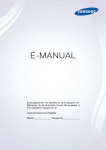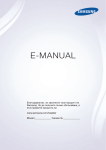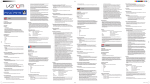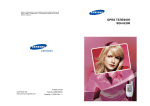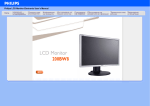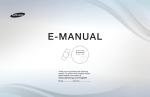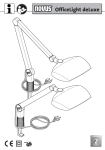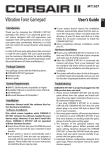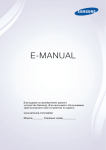Download Samsung 32" Full HD Flat Smart TV J5500 Series 5 Наръчник за потребителя
Transcript
E-MANUAL Благодарим ви, че закупихте този продукт на Samsung. За да получите пълно обслужване, р егистрирайте продукта на www.samsung.com/register Модел______________ Сериен №.______________ Съдържание Аудио входна и изходна връзка Кратки ръководства Използване на Smart Hub 19 Свързване с HDMI (ARC) кабел 20 Свързване с цифров аудио (оптичен) кабел 20 Свързване на слушалки 20 Свързване с аудио кабел 1 Свързване към интернет 1 Настройване на Smart Hub Свързване към компютър 1 Използване на Smart Hub 21 Свързване чрез HDMI порта 22 Свързване чрез HDMI към DVI кабел 22 Свързване през вашата домашна мрежа Управляване на телевизора с глас 2 Настройване на Гласово разпознаване 3 Управляване на телевизора с глас Управляване на телевизора с вашите движения 4 Настройване на У-ние с движения 5 Управляване на телевизора с движения Използване на Samsung Smart Control 6 Управляване на телевизора с бутона POINTER 7 Настройване на Samsung Smart Control 7 Сдвояване на телевизора със Samsung Smart Control Подобряване на зрителското изживяване при спортни събития 8 Активиране на Режим „Спорт” Свързване на мобилно устройство 23 Свързване чрез MHL към HDMI кабел 24 Използване на Огледален екран 25 Свързване на мобилни устройства без безжичен рутер (Wi-Fi Direct) 26 Свързване на мобилно устройство чрез Samsung Smart View 2.0. Сдвояване на лаптоп с телевизора - Безжично дублиране на екрана на компютъра (или КИНО ТЕЛЕВИЗОР) Смяна на входящия сигнал от външни устройства Бележки за свързването! 28 Бележки за свързване на HDMI Редактиране на канали 29 Бележки за свързване на аудио устройства 9 Изпълняване на функцията "Редактиране на канал" 29 Бележки за свързване на компютри 9 Преподреждане на или изтриване на канали 29 Бележки за свързване на мобилни устройства 30 Бележки за Безжично дублиране на екрана на компютъра (или КИНО ТЕЛЕВИЗОР) Връзки Свързване на антена (Антена) Свързване към интернет 11 Установяване на кабелна интернет връзка 12 Установяване на безжична интернет връзка Свързване към мрежа чрез флаш устройство за мобилен интернет Отстраняване на неизправности с интернет връзката 15 Отстраняване на неизправности с кабелна интернет връзка 16 Отстраняване на неизправности с безжична интернет връзка Свързване на видео устройства 17 Свързване с HDMII кабел 18 Свързване с компонентен кабел 18 Свързване с композитен (A/V) кабел Дист. у-ние и периферни у-ва За Samsung Smart Control Използване на Samsung Smart Control 33 Управляване на телевизора с бутона POINTER 33 Управляване на телевизора с бутоните за посоки и бутона Enter 34 Показване и използване на екранното дистанционно управление 35 Сдвояване на телевизора със Samsung Smart Control Управляване на външни устройства с дистанционното управление на телевизора – използване на универсалното дистанционно управление 36 Настройка на универсалното дистанционно управление Използване на менюто "Инструменти" на екрана. Управляване на телевизора с клавиатура 53 Оценяване на закупени приложения 53 Използване на други функции на приложенията 38 Свързване на клавиатура Използване на e-Manual 39 Използване на клавиатурата 54 Стартиране на електронното ръководство 54 Използване на бутоните на електронното ръководство Управляване на телевизора с мишка 40 Свързване на USB мишка Използване на уеб браузъра 40 Използване на мишка 55 Свързване на Bluetooth геймпад Въвеждане на текст с екранната QWERTY клавиатура 41 Използване на допълнителни функции Предпочитания за сърфиране Използване на услугата МОЕ СЪДЪРЖАНИЕ 56 Прочетете, преди да изпълнявате мултимедийно съдържание 57 Възпроизвеждане на мултимедийно съдържание, записано на компютър или мобилно устройство Smart функции 57 Възпроизвеждане на мултимедийно съдържание, записано на USB устройство 58 Бутони и функции, налични при гледането на снимки Smart Hub 59 Бутони и функции, налични при гледането на видеоклипове 43 Изтриване или закачане на елемент в групата Скорошни 61 Бутони и функции, налични при изпълнението на музика 43 Автоматично стартиране на Smart Hub 62 Слушане на музика в HD качество 43 Тестване на връзката на Smart Hub 62 Функции на екрана на списъка с мултимедийно съдържание 44 Използване на самоучителя за Smart Hub 44 Нулиране на Smart Hub Използване на Smart Hub със Акаунт за Samsung. 45 Създаване на Samsung account 46 Влизане в Samsung account 46 Свързване на вашия Samsung account с акаунти на външни Използване на услугата NewsON 63 Новини 63 Прогноза Управляване на телевизора с глас 65 Прочетете, преди да използвате гласовото разпознаване услуги. 65 Научаване на основното за гласово разпознаване 47 Промяна и добавяне на информация към Samsung account 66 Използване на императивно гласово разпознаване 47 Изтриване на Samsung account от телевизора 66 Използване на интерактивно гласово разпознаване от малко Използване на услугата GAMES 48 Управление на игри с изскачащото меню "Опции" 48 Преглед на екрана с подробна информация 49 Инсталиране и стартиране на игра 49 Управляване на изтеглени или закупени игри Използване на услугата Приложения 51 Управление на изтеглените приложения с изскачащото меню "Опции" 52 Инсталиране на приложение 52 Активиране на автоматични актуализации на приложения 53 Премахване на приложение от телевизора 53 Заключване и отключване на приложения 53 Актуализиране на приложения 53 Преподреждане на приложенията разстояние Управляване на телевизора с движения (У-ние с движения) 67 Тестване на околното осветление с камерата на телевизора 68 Активиране на управление с движения 71 Промяна на оформлението на екрана на управлението с движения Гледане на телевизия По-реалистични спортни програми с Режим „Спорт” 89 Активиране на спортен режим Бърз преглед на информацията за цифрово излъчване 90 Автоматично извличане на избрани моменти 73 Използване на справочника 90 Използване на наличните функции при гледане на спорт в 74 Проверка на информация за текущата програма 74 Смяна на излъчвания канал 74 Проверка на информацията и силата на цифровия сигнал Записване на програми 75 Записване на програми 76 Използване на функциите, налични при записването на спортен режим 92 Гледане на спортно събитие, записано в спортен режим Гледане на филм с оптимизирана картина и звук - режим "Африканско кино" Функции, поддържащи гледането на телевизия 93 Гледане на телевизионни предавания със субтитри програма 94 Четене на цифров текст Използване на бутоните на дистанционното управление, 94 Сканиране за налични канали докато записвате програма 94 Избиране на антенен тип връзка 77 Управление на списъка на запис по график 95 Избор на аудио език на предаването 77 Гледане на записани програми 95 Аудио описание 79 Управляване на записани файлове 95 Избор на жанр Настройване на Гледане по график 95 Използване на жанра за възрастни 80 Настройване на гледане по график за канал Използване на настройките за канал 81 Редактиране на гледане по график 96 Задаване на страната (региона) 81 Отмяна на гледане по график 96 Ръчна фина настройка на излъчваните сигнали 97 Фина настройка на екрана 97 Прехвърляне на списък с канали 97 Изтриване на профил на CAM оператор 98 Настройка на сателитната система 98 Смяна на езика на телетекста 98 Показване на менюто за общ интерфейс 76 Използване на Timeshift 82 Използване на бутоните на дистанционното управление, докато използвате Timeshift Използване на Списък канали Регистриране, изтриване и редактиране на канали 84 Регистриране и изтриване на канали 84 Редактиране на регистрирани канали 85 Активиране/деактивиране на защитата с парола на каналите 85 Заключване/отключване на канали 85 Смяна на номерата на каналите Създаване на личен списък с предпочитани 86 Регистриране на канали като предпочитани 86 Гледане и избиране на канали само от списъците с предпочитани Картина и звук Регулиране на качеството на картината 99 Избор на режим на картина 100 Регулиране на качеството на картината 101 Регулиране на разширените настройки 102 Регулиране на опциите за картина Редактиране на списък с предпочитани Функции за поддръжка на картината 87 Използване на елементите от екрана за редактиране на 104 Гледане на картина в картината (КВК) предпочитани 105 Промяна на размера и позицията на картината 106 Само слушане на аудио (Картина изкл) 106 Нулиране на настройките за режим на картината Регулиране на качеството на звука Използване на други функции 107 Избиране на режим на звука 124 Бързо стартиране на функциите за достъпност 108 Прилагане на звукови ефекти 124 Регулиране на прозрачността на менюто Използване на функциите за поддръжка на звука 109 Избор на високоговорители 109 Определяне на типа монтиране на телевизора 109 Слушане на звук от телевизора през Bluetooth аудио устройство на Samsung 110 Слушане на звука от телевизора през Bluetooth слушалки 110 Слушане на звук от телевизора през високоговорител, съвместим със Samsung Multiroom Link 124 Бял текст на черен фон (висок контраст) 124 Уголемяване на шрифта (за хора с увредено зрение) 125 Слушане на звука от телевизора през Bluetooth слушалки (за хората с увреден слух) 125 Смяна на езика на менюто 125 Настройване на парола 125 Проверка за известия 126 Закл. катег.програма 112 Активиране на цифров аудио изход 126 Активиране на режима за игри 113 Нулиране на всички настройки на звука 126 По-богати цветове и превъзходно качество на картината (BD Wise) 126 Активиране/деактивиране на Звук. обр. връзка. Система и поддръжка 127 Заключване/отключване на лостчето за управление 127 Показване/скриване на логото на Samsung при рестартиране Настройка на часа и използване на таймера 127 Активиране на бързо рестартиране на телевизора 114 Настройка на текущия час 127 Премахване на трептене 116 Използване на таймерите 128 Регистриране на телевизора като DivX-сертифицирано Използване на функциите "Защита престой картина" и "Икономично" 118 Предотвратяване на престой на картината 118 Намаляване на консумацията на енергия на телевизора Използване на Anynet+ (HDMI-CEC) 119 Настройване на Anynet+ (HDMI-CEC) 119 Използване на Anynet+ (HDMI-CEC) Актуализиране на софтуера на телевизора 121 Актуализиране на софтуера на телевизора до най-новата версия. 121 Актуализиране на телевизора автоматично 122 Актуализиране на телевизора ръчно Защита на телевизора от хакерски атаки и злонамерен софтуер 122 Проверка на телевизора и свързаните носители за злонамерен софтуер 123 Конфигуриране на допълнителни функции устройство (гледане на платени DivX филми) 128 Възстановяване на фабричните настройки на телевизора 128 Използване на телевизора като дисплеен модел (за търговски обекти) Автоматично стартиране на услугата за данни HbbTV Използване на карта за гледане на телевизия (CI или CI+ Card) 130 Поставяне на CI или CI+ Card в слота COMMON INTERFACE 131 Поставяне на CI или CI+ Card в слота COMMON INTERFACE с адаптера за CI CARD 132 Използване на CI или CI+ Card Функция телетекст Отстраняване на неизправности Получаване на Поддръжка 135 Поддръжка чрез Дистанционно управление 136 Откриване на информацията, която ви е необходима, за обслужване Име проблем с картината 137 Тестване на картината Не мога да чувам звука ясно 139 Тестване на звука Име проблем с предаването. Компютърът не иска да се свърже. Не мога да се свържа с интернет. Услуга за данни Прочетете, преди да използвате Гласово разпознаване или У-ние с движения 149 Предпазни мерки за Гласово разпознаване и У-ние с движения 150 Изисквания за използване на Гласово разпознаване или У-ние с движения Прочетете, преди да използвате Приложения Прочетете, преди да използвате Web Browser Прочетете преди възпроизвеждане на снимки, видеоклипове или музикални файлове 155 Ограничения при използването на снимки, видеоклипове и музикални файлове 156 Поддържани външни субтитри 156 Поддържани вътрешни субтитри 157 Поддържани формати изображения и разделителни способности 157 Поддържани формати музикални файлове и кодеци Не работи функцията за Запис по график/Timeshift 158 Поддържани видео кодеци Anynet+ (HDMI-CEC) не работи Ограничения Имам проблем със стартирането/използването на приложения. Моят файл не иска да се възпроизведе. Искам да нулирам телевизора. Други проблеми Предпазни мерки и бележки Преди да използвате функциите за запис и Timeshift 146 Преди да използвате функциите за запис и запис по график 147 Преди да използвате функцията Timeshift Отказ от отговорност за S-Recommendation 148 S Recommendation с гласово общуване 148 S Recommendation 160 Ограничения за КВК (Картина в картината) 160 Гъвкав CI Прочетете, след като монтирате телевизора 161 Размери на картината и входни сигнали 161 Монтиране на заключалка против кражба 162 Прочетете, преди да настроите безжична интернет връзка Прочетете преди свързване на компютър (поддържани разделителни способности) 163 IBM 163 MAC 164 VESA DMT Поддържани разделителни способности за видео сигнали 165 CEA-861 165 DVI Прочетете, преди да използвате Bluetooth устройства 166 Ограничения при използването на Bluetooth Лиценз Речник Използване на Smart Hub Свързване към интернет (MENU/123) MENU Мрежа Мрежови настройки Свържете телевизора към интернет чрез кабелна или безжична връзка. Настройване на Smart Hub Натиснете бутона на дистанционното управление. Когато стартирате Smart Hub за пръв път, се появява екранът Настройване на Smart Hub. Следвайте инструкциите на екрана, за да конфигурирате необходимите стойности и завършите настройката. Добре дошли в Smart Hub Най-лесният начин за достъп и откриване на Live TV, филми, приложения, игри и др. Настройване на Smart Hub Научете още Използване на Smart Hub Наследете се на множеството функции, предоставени от Smart Hub, на един екран. "" За повече информация вж. "Smart Hub". Управляване на телевизора с глас "" Тази функция се поддържа само за модели от серията S9. Настройване на Гласово разпознаване (MENU/123) MENU Система Гласово разпознаване Завършете настройките, необходими за работа с гласово разпознаване, например кой език да се използва и дали да се използва Глас на телевизора. Система Достъпност Настройка Режим „Спорт” Език Български Интелигентна защита Настр. Унив. дистанционно Гласово разпознаване "" Менюто на вашия телевизор може да е различно от изображението по-горе в зависимост от модела. Управляване на телевизора с глас (MENU/123) MENU Система Гласово разпознаване Натиснете и задръжте бутона MENU/123 на Samsung Smart Control. Появява се екранът Гласово разпознаване. Когато на екрана се покаже иконата гласа в микрофона на Samsung Smart Control. , произнесете командите бавно с умерена сила на "" Тази функция е налична само за определени модели в специфични географски региони. "" За повече информация вж. "Управляване на телевизора с глас". Управляване на телевизора с вашите движения "" Тази функция се поддържа само за модели от серията S9. Настройване на У-ние с движения (MENU/123) MENU Система У-ние с движения Извършете Тест на средата за Управление с движения, след това завършете настройките, необходими за работа с управлението с движения, например как да се регулира Скорост курсор и дали да се показва Ръководство за анимирани движения. Система Настройка Режим „Спорт” Език Български Интелигентна защита Настр. Унив. дистанционно Гласово разпознаване У-ние с движения Вкл. "" Менюто на вашия телевизор може да е различно от изображението по-горе в зависимост от модела. Управляване на телевизора с движения (MENU/123) MENU Система У-ние с движения У-ние с движения 1. Задайте У-ние с движения на Вкл. 2. Обърнете се с лице към камерата и вдигнете ръка от удобна позиция, като показалецът ви е напълно 3. Местете ръката си бавно наляво или надясно, за да местите курсора до определена функция. 4. Свийте показалеца, за да изберете функция и после го разгънете отново, за да я стартирате. разгънат нагоре, и после местете показалеца бавно наляво или надясно. "" У-ние с движения е налично както в режим на управление с посоки, така и в режим на посочване чрез движения. "" За да използвате тази функция, опционалната камера за телевизор трябва да е свързана към предназначения за това USB порт на гърба на телевизора. "" За повече информация вж. "Управляване на телевизора с движения (У-ние с движения)". Използване на Samsung Smart Control "" Тази функция се поддържа само за модели от серията S9 или за мадели от сериите J6300, J6330, J6390 в региона ОНД. Управляване на телевизора с бутона POINTER Поставете пръст върху бутона POINTER и местете Samsung Smart Control. Курсорът на екрана се мести в посоката, в която местите Samsung Smart Control. Преместете курсора до една от следните икони на екрана и натиснете бутона POINTER. ●● : Показва екранното дистанционно управление. ●● : Позволява регулиране на силата на звука или избиране на високоговорители. ●● : Показва списъка с канали ●● : Стартира Smart Hub. Настройване на Samsung Smart Control (MENU/123) MENU Система Настройки на Smart Control Конфигурирайте основните настройки за използване на Samsung Smart Control. Система Език Български Интелигентна защита Настр. Унив. дистанционно Час Известия Диспечер у-ва Настройки на Smart Control "" Менюто на вашия телевизор може да е различно от изображението по-горе в зависимост от модела. Сдвояване на телевизора със Samsung Smart Control Когато включите телевизора за пръв път, Samsung Smart Control се сдвоява автоматично с телевизора. Ако Samsung Smart Control не се сдвои автоматично с телевизора, насочете го към сензора за дистанционно управление на телевизора и после натиснете бутоните ① и ② на Samsung Smart Control едновременно за 3 секунди или повече. Подобряване на зрителското изживяване при спортни събития Активиране на Режим „Спорт” (MENU/123) MENU Система Режим „Спорт” Задайте Режим „Спорт” на Вкл. Телевизорът автоматично конфигурира настройките за картина и звук, така че да са подходящи за футболни срещи. Система Достъпност Настройка Режим „Спорт” Език Български Интелигентна защита Настр. Унив. дистанционно Час "" Менюто на вашия телевизор може да е различно от изображението по-горе в зависимост от модела. Можете да увеличите екрана, докато използвате спортния режим. Преместете маркера на частта от екрана, която искате да увеличите. "" За повече информация вж. "По-реалистични спортни програми сРежим „Спорт”". "" Тази функция е налична само за определени модели в специфични географски региони. Редактиране на канали Изпълняване на функцията "Редактиране на канал" (MENU/123) MENU Излъчване Редактиране на канал Излъчване Автонастройка честота Антена Ефирен Списък канали Ръководство Диспечер на графици Редактиране на канал Редакт. предп. "" Менюто на вашия телевизор може да е различно от изображението по-горе в зависимост от модела. Преподреждане на или изтриване на канали (MENU/123) MENU Излъчване Редактиране на канал Промяна на номера или Изтрий Можете да променяте поредността на каналите или да изтривате канали. За да промените поредността на даден канал, изберете го и после изберете Промяна на номера. За да изтриете даден канал, изберете го и после изберете Изтрий. "" Определени канали не са налични в зависимост от типа на канала. Свързване на антена (Антена) Свържете телевизора към антена или кабелен изход, за да приемате излъчвани сигнали. Свържете кабела от антенния или кабелния изход към конектора ANT IN, както е показано на изображението по-долу. "" Антенна връзка не е необходима, ако свържете кабелна кутия или сателитен приемник. Най-добре да свържете и двата конектора към многопосочен превключвател или DiSEqC превключвател. Превключете и задайте Тип свързване на антена на Двоен осцилатор. "" Методът на свързване може да е различен в зависимост от модела. "" Системата DVB-T2 може да не е налична в определени географски региони. Свързване към интернет Установяване на кабелна интернет връзка Използване на LAN кабели Има три начина за свързване на телевизора към интернет точки за достъп, както е показано на следната илюстрация. ●● Стенен LAN извод LAN ●● Външен модем LAN ●● ① IP рутер + ② външен модем LAN 1 2 "" Препоръчваме да използвате Cat 7 LAN кабели за свързване на телевизора ви към точки за достъп до интернет. "" Телевизорът няма да може да се свърже с интернет, ако мрежовата скорост е под 10 Mbps. Свързване към кабелна интернет мрежа автоматично (MENU/123) MENU Мрежа Мрежови настройки Опит сега Автоматично свързване към налична мрежа. 1. Изберете Кабелен . 2. След като мрежовата връзка е успешна, ще видите потвърдително съобщение. Ако опитът е неуспешен, опитайте отново или се свържете ръчно. Установяване на безжична интернет връзка Свързване към безжична интернет мрежа автоматично (MENU/123) MENU Мрежа Мрежови настройки Проверете настройките за SSID (име) и парола на безжичния рутер, преди да опитате свързване. 1. Изберете Безжичен. Телевизорът автоматично показва списък с наличните безжични мрежи. 2. Изберете мрежа. Ако желаната мрежа не се появява в списъка, изберете Добавяне мрежа и въведете 3. Ако мрежата ви е с активирана защита, въведете паролата. Ако мрежата ви не е със защита, ръчно SSID (име) на мрежата. телевизорът няма да покаже екранната клавиатура и ще опита връзка веднага. Свързване към безжична интернет мрежа с WPS (MENU/123) MENU Мрежа Мрежови настройки Ако рутерът ви има бутон WPS (Wi-Fi Protected Setup), можете да го използвате за автоматично свързване на телевизора към рутера. 1. Изберете Безжичен. Телевизорът автоматично показва списък с наличните безжични мрежи. 2. Изберете Стоп и после изберете WPS. 3. Натиснете бутона WPS или PBC на безжичния рутер в рамките на две минути. 4. Телевизорът се свързва автоматично към мрежата. Проверка на състоянието на интернет връзката (MENU/123) MENU Мрежа Състояние на мрежата Опит сега Мрежа Състояние на мрежата Мрежови настройки Wi-Fi Direct Настройки на мултимедийно устройство Огледален екран Име на устройство [TV] Samsung Гласово разпознаване "" Менюто на вашия телевизор може да е различно от изображението по-горе в зависимост от модела. Проверете текущото състояние на мрежата и интернет. Смяна на името на телевизора в мрежа (MENU/123) MENU Мрежа Име на устройство Опит сега Можете да смените името за телевизора, което ще се появява на мобилните устройства или лаптопите. 1. Изберете Име на устройство от менюто Мрежа. 2. Изберете име от списъка, който се появява. Друг начин е да изберете Въвеждане потребител и въведете името ръчно. Свързване към мрежа чрез флаш устройство за мобилен интернет Можете да свържете телевизора към мрежа чрез мобилно устройство, като свържете флаш устройство за мобилен интернет към телевизора. Свържете флаш устройството за мобилен интернет към USB порта на телевизора. "" Тази функция е налична само за определени модели в специфични географски региони. "" Когато използвате голямо флаш устройство за мобилен интернет (карта с данни), USB устройствата могат да не работят правилно поради смущения между USB портовете или безжичната мрежа може да не работи правилно поради смущения от периферните устройства или заобикалящата среда. В такъв случай използвайте USB удължителен кабел. "" Приложения и Ticker към каналите не е налично, когато настроите мобилна мрежа. "" Ако имате проблеми при използването на онлайн услугите, се свържете с вашия доставчик на интернет услуги. Доставчиците на мобилни услуги и техните устройства, които поддържат тази функция, са, както следва: ●● Vodacom (№ на модел: K4605) ●● MTN (№ на модел: E3131S, E3251) ●● Safaricom (№ на модел: E303) Отстраняване на неизправности с интернет връзката Отстраняване на неизправности с кабелна интернет връзка Опит сега Не е намерен мрежов кабел Проверете дали е свързан вашият мрежов кабел. Ако е свързан, се уверете, че рутерът е включен. Ако е така, опитайте се да го изключите и включите отново. Автоматичната настройка на IP е неуспешна Направете следното или конфигурирайте IP настройки ръчно. 1. Уверете се, че DHCP сървърът е активиран на рутера, и рестартирайте рутера. 2. Ако проблемът продължи, се свържете с доставчика на интернет услуги. Неуспешно свързване към мрежата 1. Проверете всички IP настройки. 2. Уверете се, че DHCP сървърът е активиран на рутера. След това изключете кабелите на рутера и ги 3. Ако това не проработи, свържете се с доставчика на интернет услуги. включете отново. Успешна връзка към локалната мрежа, но не и към интернет 1. Уверете се, че интернет LAN кабелът е свързан към външния LAN порт на рутера. 2. Проверете настройките за DNS в IP настройки. 3. Ако проблемът продължи, се свържете с доставчика на интернет услуги. Настройката на мрежата е завършена, но свързването към интернет е неуспешно Ако проблемът продължи, се свържете с доставчика на интернет услуги. Отстраняване на неизправности с безжична интернет връзка Безжичната мрежова връзка е неуспешна Ако избран безжичен рутер не е намерен, отидете на Мрежови настройки и изберете правилния рутер. Неуспешно свързване към безжичния рутер 1. Проверете дали рутерът е включен. Ако е така, изключете го и го включете отново. 2. Въведете правилната парола, ако е необходимо. Автоматичната настройка на IP е неуспешна Направете следното или конфигурирайте IP настройки ръчно. 1. Уверете се, че DHCP сървърът е активиран на рутера. След това изключете кабелите на рутера и ги 2. Въведете правилната парола, ако е необходимо. 3. Ако проблемът продължи, се свържете с доставчика на интернет услуги. включете отново. Неуспешно свързване към мрежата 1. Проверете всички IP настройки. 2. Въведете правилната парола, ако е необходимо. 3. Ако проблемът продължи, се свържете с доставчика на интернет услуги. Успешна връзка към локалната мрежа, но не и към интернет 1. Уверете се, че интернет LAN кабелът е свързан към външния LAN порт на рутера. 2. Проверете настройките за DNS в IP настройки. 3. Ако проблемът продължи, се свържете с доставчика на интернет услуги. Настройката на мрежата е завършена, но свързването към интернет е неуспешно Ако проблемът продължи, се свържете с доставчика на интернет услуги. Свързване на видео устройства Телевизорът ви разполага с разнообразни конектори за видео вход от външни устройства. По-долу е даден списък с включените конектори във низходящ ред на качество на картината. ●● HDMI ●● Компонентен ●● Композитен (A/V) Свържете видео устройство към телевизора чрез HDMI конектор за най-добро качество на картината. Ако устройството няма наличен HDMI конектор, опитайте компонентен конектор. Свързване с HDMII кабел Препоръчват се следните типове HDMI кабели: ●● Високоскоростен HDMI кабел ●● Високоскоростен HDMI кабел с Ethernet Свържете HDMI кабела към входния HDMI конектор на телевизора и изходния HDMI конектор на устройството, както е показано на изображението по-долу. "" Задайте Редактиране типа на устройство на DVI PC за компютър, свързан чрез HDMI към DVI кабел и PC за компютър, свързан чрез HDMI кабел. Също задайте Редактиране типа на устройство на DVI устройства за A/V устройство, свързано чрез HDMI към DVI кабел. Свързване с компонентен кабел Свържете компонентния кабел към входния компонентен конектор на телевизора и изходния компонентен конектор на устройството, както е показано на изображението по-долу. Уверете се, че цветовете на кабелните връзки си съответстват. Свързване с композитен (A/V) кабел Свържете AV кабела към входния AV конектор на телевизора и изходния AV конектор на устройството, както е показано на изображението по-долу. Уверете се, че цветовете на кабелните връзки си съответстват. Аудио входна и изходна връзка Телевизорът ви разполага с разнообразни връзки за аудио вход от външни устройства. Връзките са показани по-долу. ●● HDMI/ARC (канал за връщане на аудио) ●● Цифрово аудио (оптично) ●● Аудио (аналогово) Свързване с HDMI (ARC) кабел ARC (канал за връщане на аудио) позволява на телевизора да извежда цифров звук към аудио устройство и да приема цифров звук от същото аудио устройство чрез един HDMI кабел. ARC е налично само чрез порта HDMI (ARC) и само когато телевизорът е свързан към активиран за ARC AV приемник. Свържете HDMI кабела към входния HDMI (ARC) конектор на телевизора и изходния HDMI конектор на устройството, както е показано на изображението по-долу. Свързване с цифров аудио (оптичен) кабел Можете да слушате цифрово аудио, като свържете AV приемник към телевизора чрез конектор за цифрово аудио (оптичен). Свържете оптичния кабел към изходния цифров аудио конектор на телевизора и входния цифров аудио конектор на устройството, както е показано на изображението по-долу. Свързване на слушалки Свържете слушалките към изходния конектор за слушалки на телевизора, както е показано на илюстрацията по-долу. "" Наличността зависи от специфичния модел и зоната. Свързване с аудио кабел Вж. диаграмата и свържете аудио кабела към изходните аудио конектори на телевизора и входните аудио конектори на устройството. AUDIO OUT "" Наличността зависи от специфичния модел и зоната. Свързване към компютър Видовете връзки, които можете да правите, са посочени по-долу. За да използвате телевизора като монитор на компютъра ●● Свържете чрез HDMI порта с HDMI кабел. ●● Свържете чрез HDMI (DVI) порта с HDMI-към-DVI кабел. За да видите или изпълните записаното на компютъра съдържание на телевизора ●● Направете свързването през вашата домашна мрежа. Свързване чрез HDMI порта За HDMI връзка се препоръчва един от следните типове HDMI кабели: ●● Високоскоростен HDMI кабел ●● Високоскоростен HDMI кабел с Ethernet Свържете HDMI кабела към входния HDMI конектор на телевизора и изходния HDMI конектор на устройството, както е показано на изображението по-долу. "" Задайте Редактиране типа на устройство на DVI PC за компютър, свързан чрез HDMI към DVI кабел и PC за компютър, свързан чрез HDMI кабел. Също задайте Редактиране типа на устройство на DVI устройства за A/V устройство, свързано чрез HDMI към DVI кабел. Свързване чрез HDMI към DVI кабел Ако графичният адаптер на телевизора не поддържа интерфейса HDMI, свържете компютъра към телевизора чрез DVI (Цифров визуален интерфейс) към HDMI кабел. Обаче HDMI към DVI връзката се поддържа само от HDMI (DVI) порта и тази връзка не носи аудио. За да чувате звук от компютъра, свържете външни високоговорители към изходния конектор за аудио на компютъра. Свържете HDMI към DVI кабела към HDMI (DVI) порта на телевизора и изходния DVI порт на компютъра, както е показано на изображението по-долу. "" Задайте Редактиране типа на устройство на DVI PC за компютър, свързан чрез HDMI към DVI кабел и PC за компютър, свързан чрез HDMI кабел. Също задайте Редактиране типа на устройство на DVI устройства за A/V устройство, свързано чрез HDMI към DVI кабел. "" За поддържани от телевизора разделителни способности вж. "Прочетете преди свързване на компютър (поддържани разделителни способности)". Свързване през вашата домашна мрежа Можете бързо да отваряте и възпроизвеждайте снимки, видеоклипове и музикални файлове от компютър на телевизора. 1. Свържете телевизора и компютъра към един и същ рутер или точка за достъп. След като ги свържете 2. На компютъра изберете [Контролен панел] 3. От списъка задайте телевизора на [Разрешен]. 4. Стартирайте Windows Media Player на компютър. Изберете [Настройки] към един и същ рутер или точка за достъп, се получава конфигуриране на домашна мрежа. [Мрежа и интернет] [Център за мрежа и споделяне] [Промяна на разширените настройки за споделяне] и изберете [Избор на опции за поточно изпълнение на мултимедия..], за да активирате поточното изпълнение на мултимедия. [Управление на библиотеката] и после добавете местоположението на снимките, видеоклиповете или музикалните файлове, които ще се възпроизвеждат на екрана на телевизора. За повече информация за възпроизвеждането на съдържание вж. "Възпроизвеждане на мултимедийно съдържание, записано на компютър или мобилно устройство". "" Друг начин е да преместите файловете в папката по подразбиране, определена от Windows Media Player, и после да ги възпроизведете или гледате на телевизора. Свързване на мобилно устройство Можете да свържете мобилно устройство, например смартфон или таблет, директно към телевизора или към мрежа и да покажете екрана на мобилното устройство или да изпълните съдържанието му на екрана на телевизора. Видовете връзки, които можете да правите, са посочени по-долу. ●● Покажете екрана на мобилното устройство на телевизора, като използвате MHL към HDMI кабел. ●● Свържете се, като дублирате екрана на мобилното устройство на телевизора (Огледален екран). ●● Свързване на мобилни устройства без безжичен рутер (Wi-Fi Direct) ●● Свържете мобилно устройство чрез Samsung Smart View 2.0. Свързване чрез MHL към HDMI кабел Използвайте функцията MHL (Mobile High-Definition Link), за да покажете екрана на мобилното устройство на телевизора. Обаче функцията MHL е налична само чрез HDMI (MHL) порта на телевизора и само когато се използва съвместно с мобилно устройство с разрешена MHL функция. За повече информация за конфигуриране на MHL на вашето мобилно устройство направете справка в ръководството за потребителя на устройството. "" Ако свържете мобилно устройство към телевизора чрез MHL към HDMI кабел, телевизорът автоматично превключва размера на картината за всеки тип съдържание, записан на мобилното устройство, на оригиналния размер на картината за това съдържание. Свържете MHL към HDMI кабела към HDMI (MHL) входния конектор на телевизора и USB порта на мобилното устройство, както е показано на изображението по-долу. Използване на Огледален екран (MENU/123) MENU Мрежа Огледален екран Опит сега Можете да свържете безжично мобилно устройство, на което е активирана функцията за огледалност на екрана, към телевизора и да възпроизвеждате видео и аудио файлове от устройството на телевизора. "Огледален екран" е функцията, която възпроизвежда видео и аудио файлове от мобилното устройство едновременно на телевизора и мобилното устройство. Свързване чрез мобилно устройство 1. Стартирайте Огледален екран на своето мобилно устройство. Мобилното устройство започва да търси 2. Изберете телевизора от списъка. Телевизорът автоматично разрешава връзката и устройството се 3. Изберете Позволи, за да свържете мобилното устройство. налични устройства, към които да се свърже. свързва. "" Всички предишно разрешени устройства се свързват автоматично без нуждата от одобрение. "" Ако изберете Забрани, устройството не може да се свърже. За да промените състоянието на връзка на отказаното устройство, изберете (MENU/123) MENU Мрежа Диспечер на мултимедийни устройства, изберете устройството и изберете Позволи. Свързване чрез автоматично разрешаване на връзката 1. Изберете (MENU/123) MENU Мрежа Огледален екран. Можете също да стартирате функцията за огледален екран, като натиснете бутона SOURCE на дистанционното управление и изберете Огледален екран от списъка отгоре на екрана. 2. Стартирайте функцията "Огледален екран" на своето мобилно устройство. Мобилното устройство 3. Изберете телевизора от списъка. Телевизорът автоматично разрешава връзката и устройството се започва да търси налични устройства, към които да се свърже. свързва. "" Ако мобилното устройство не може да се свърже, опитайте да изключите и включите телевизора и мобилното устройство. Свързване на мобилни устройства без безжичен рутер (Wi-Fi Direct) (MENU/123) MENU Мрежа Wi-Fi Direct Wi-Fi Direct Опит сега Можете да свържете устройство, което поддържа Wi-Fi Direct, към телевизора, без да използвате безжичен рутер или точка за достъп. При свързване на мобилно устройство към телевизора чрез Wi-Fi Direct можете да изпълнявате или показвате видеоклипове, снимки и музикални файлове, които се намират на мобилното устройство, чрез телевизора. 1. Активирайте Wi-Fi Direct на мобилното устройство и после стартирайте Wi-Fi Direct на телевизора. 2. Изберете устройството от списъка, за да инициирате връзката. Ако от телевизора се направи заявка за 3. Разрешете връзката. Телевизорът и мобилното устройство се свързват. Телевизорът автоматично сканира за и показва списък с наличните устройства. Името на телевизора също се появява на мобилното устройство. връзка, на мобилното устройство се появява съобщение за разрешение и обратно. "" За повече информация за мултимедийното съдържание вж. "Възпроизвеждане на мултимедийно съдържание, записано на компютър или мобилно устройство". "" За да потвърдите мобилните устройства, които разрешават или отказват връзката, изберете (MENU/123) Мрежа Диспечер на мултимедийни устройства. MENU "" Когато поставите мобилното устройство по-близо до телевизора с активирана функция Wi-Fi Direct, се появява прозорецът за потвърждаване на разрешаването на връзката долу вляво на екрана, така че да можете лесно да го свържете. Управляване на състоянието на връзка на предишно свързвани мобилни устройства 1. Изберете (MENU/123) MENU Мрежа Диспечер на мултимедийни устройства. Телевизорът показва списък с устройства, които са били предишно свързвани към телевизора или са опитали връзка, но тя е била отказана. Състоянието на връзката (разрешена/отказана) също се показва. 2. Изберете устройство. 3. Изберете тип връзка или изтрийте устройството от списъка. "" Тази функция е налична само ако устройствата са били предишно свързвани към телевизора или са опитали връзка, но тя е била отказана. Свързване на мобилно устройство чрез Samsung Smart View 2.0. Можете да възпроизвеждате мултимедийното съдържание на мобилното устройство, като видеоклипове, снимки и музика, когато инсталирате и стартирате Samsung Smart View 2.0 на мобилно устройство, свързано към телевизора. Можете да изпращате текстови съобщения или да управлявате своя телевизор с мобилното устройство. Сдвояване на лаптоп с телевизора - Безжично дублиране на екрана на компютъра (или КИНО ТЕЛЕВИЗОР) Можете да гледате подобрен или двоен режим на екрана на лаптопа, като го сдвоите безжично с телевизора. Свържете адаптер за безжично дублиране на екрана на компютъра (или КИНО КОМПЛЕКТ, VGSWD1000) към порта HDMI на лаптопа, после свържете USB кабела, предоставен в пакета, към порта USB на адаптера за безжично дублиране на екрана на компютъра (ли КИНО КОМПЛЕКТ, VG-SWD1000) и USB порта на лаптопа. На екрана на телевизора се появява съобщение за сдвояване. Ако разрешите сдвояването, екранът на лаптопа се показва на екрана на телевизора. "" Тази функция е налична само за определени модели в специфични географски региони. "" Безжично дублиране на екрана на компютъра, КИНО ТЕЛЕВИЗОР и КИНО КОМПЛЕКТ използват една и съща технология и имената могат да са различни в зависимост от региона. "" Тази функция не е налична за телевизора, произведени от трети страни, или устройства, които не са лаптопи. "" Ако два телевизора Samsung се намират близко един до друг, изключете телевизора, който не искате да сдвоявате, и опитайте отново да сдвоите. Смяна на входящия сигнал от външни устройства Натиснете бутона SOURCE за превключване между външните устройства, свързани към телевизора. ●● Опции За да видите менюто "Опции", натиснете бутона може да включват всяка от следните: "" . Функциите, които се появяват в менюто "Опции" Имената на конекторите може да се различават, в зависимост от продукта. –– Редактиране типа на устройство: Променя типовете външни устройства. Изберете външно устройство, което да промените. Например, можете да използвате HDMI кабел, за да определите свързан към телевизора компютър като PC. Можете да използвате HDMI към DVI кабел, за да определите AV устройства като DVI устройства. –– Промяна Име: Можете да преименувате устройствата, свързани към телевизора, за по-лесно идентифициране на външните източници. –– Информация: Показва подробна информация за свързаните устройства. –– Anynet+ (HDMI-CEC): Показва списък с устройства, съвместими с Anynet+ (HDMI-CEC), които са свързани към телевизора. "" Тази опция е налична, когато Anynet+ (HDMI-CEC) е зададено на Вкл. –– Премахване на USB устройството: Премахва USB устройство, свързано към телевизора. –– Изтриване на Универсално дистанционно: Изтрива външното устройство, свързано към телевизора чрез функцията за универсално дистанционно управление. "" –– Тази функция се поддържа само за модели от серията S9 или за мадели от сериите J6300, J6330, J6390 в региона ОНД. Настр. Унив. дистанционно: Можете да използвате дистанционното управление на телевизора, за да управлявате външни устройства. "" Тази функция се поддържа само за модели от серията S9 или за мадели от сериите J6300, J6330, J6390 в региона ОНД. "" За повече информация за функцията за универсално дистанционно управление вж. "Управляване на външни устройства с дистанционното управление на телевизора – използване на универсалното дистанционно управление". Бележки за свързването! "" Броят на конекторите и техните имена и разположение могат да са различни в зависимост от модела. "" Направете справка в ръководството за работа на външното устройство за повече информация относно свързването с телевизора. Броят на конекторите за външни устройства и техните имена и разположение могат да са различни в зависимост от производителя. Бележки за свързване на HDMI ●● Използвайте HDMI с дебелина 14 мм или по-малка. ●● Използването на несертифициран HDMI кабел може да доведе до поява на празен екран или грешка при свързването. ●● Възможно е някои HDMI кабели и устройства да не са съвместими с телевизора поради различни HDMI спецификации. ●● Този телевизор не поддържа функцията HDMI Ethernet канал. Ethernet е LAN (локална мрежа), изградена чрез коаксиални кабели, стандартизирана от IEEE. ●● HDCP 2.2 се поддържа само от порта HDMI (MHL) на телевизора. HDCP е съкращение от Highbandwidth Digital Content Protection (Защита на широколентовото цифрово съдържание) и се използва за защита на авторските права на видеоматериалите. ●● Много компютърни графични адаптери нямат HDMI порт, а вместо това имат DVI порт. Ако графичният адаптер на компютъра ви има DVI порт, използвайте HDMI към DVI кабел, за да свържете компютъра към телевизора. За повече информация вж. "Свързване чрез HDMI към DVI кабел". ●● Ако използвате HDMI адаптер, телевизорът разпознава сигнала като HDMI сигнал и може да реагира по-различно, в сравнение с връзката при MHL към HDMI кабел. Бележки за свързване на аудио устройства ●● За по-добро качество на звука е добра идея да използвате AV приемник. ●● Свързване на устройство чрез оптичен кабел не изключва автоматично високоговорителите на телевизора. За да изключите високоговорителите на телевизора, задайте Избор говорител ((MENU/123) MENU Звук Настройка високоговорител Избор говорител) на стойност, различна от ТВ говорител. ●● Ако аудио устройството издава необичаен шум при работа, това може да означава проблем със самото устройство. Ако е така, поискайте помощ от производителя на аудио устройството. ●● Цифрово аудио е налично само за 5.1-канални излъчвания. ●● Използвайте слушалки само с 3-проводников конектор от типа TRS. ●● Силата на звука на слушалките и тази на телевизора се регулират независимо една от друга. ●● Докато слушалките са свързани, високоговорителите на телевизора са заглушени и определени опции за Звук са деактивирани. Бележки за свързване на компютри ●● За поддържани от телевизора разделителни способности вж. "Прочетете преди свързване на компютър (поддържани разделителни способности)". ●● При условие че е активирано споделянето на файлове, може да възникне неупълномощен достъп. Когато нямате нужда от достъп до данните, деактивирайте споделянето на файлове. ●● Вашите компютър и Smart TV трябва да са свързани към една и съща мрежа. Бележки за свързване на мобилни устройства ●● За да използвате функцията Огледален екран, мобилното устройство трябва да поддържа такава функция, например AllShare Cast или Огледален екран. За да проверите дали мобилното устройство поддържа такава функция посетете сайта на производителя на мобилното устройство. ●● За да използвате Wi-Fi Direct, мобилното устройство трябва да поддържа функцията Wi-Fi Direct. Проверете дали мобилното ви устройство поддържа Wi-Fi Direct. ●● Мобилното устройство и вашият Smart TV трябва да са свързани в същата мрежа. ●● В зависимост от мрежовите условия може да има временно прекъсване при възпроизвеждането на видео и аудио файловете. Бележки за Безжично дублиране на екрана на компютъра (или КИНО ТЕЛЕВИЗОР) ●● Безжично дублиране на екрана на компютъра, КИНО ТЕЛЕВИЗОР и КИНО КОМПЛЕКТ използват една и съща технология и имената могат да са различни в зависимост от региона. ●● Работното разстояние може да варира в зависимост от наличието на препятствия (напр. хора, метални предмети или стени) или електромагнитна среда. За гарантиране на стабилна работа е препоръчително адаптерът за безжично дублиране на екрана на компютъра (или КИНО КОМПЛЕКТ, VG-SWD1000) да се разположи на същото място, където е поставен телевизорът. ●● Когато е свързан адаптер за безжично дублиране на екрана на компютъра (или КИНО КОМПЛЕКТ, VG-SWD1000), е възможно видеото да не се възпроизвежда, както трябва, ако наблизо има друго устройство, което излъчва радиосигнали. ●● Не поставяйте адаптера за безжично дублиране на екрана на компютъра (или КИНО КОМПЛЕКТ, VGSWD1000) близо до какъвто и да е източник на топлина, нито на влажни места или на пряка слънчева светлина. Това може да доведе до неизправност или пожар. ●● Не нанасяйте никое от следните върху адаптера за безжично дублиране на екрана на компютъра (или КИНО КОМПЛЕКТ, VG-SWD1000): химикали (напр. восък, бензен, разтворители, препарат срещу комари, освежител за въздух, масла) или почистващи препарати със съдържание на алкохол или разтворител, нито повърхностно активни вещества. Това може да доведе до обезцветяване на външните части на устройството или до обелване на етикета. ●● Не разглобявайте, не ремонтирайте и не видоизменяйте адаптера за безжично дублиране на екрана на компютъра (или КИНО КОМПЛЕКТ, VG-SWD1000) сами. Спрете да използвате устройството, ако е повредено или счупено. ●● Използвайте оригинален адаптер за безжично дублиране на екрана на компютъра (или КИНО КОМПЛЕКТ, VG-SWD1000), доставен от Samsung Electronics. За Samsung Smart Control Бутон Описание / AD Натиснете този бутон за временно изключване на звука. Натиснете и задръжте този бутон, за да покажете Преки пътища за достъпност, който активира или деактивира менютата на Достъпност ((MENU/123) MENU Система Достъпност). MENU/123 Показва цифровите бутони, бутона за управление на съдържанието и други бутони за функции на екрана, така че да можете да стартирате функциите удобно. "" За повече информация вж. "Показване и използване на екранното дистанционно управление". POINTER Поставете пръст върху бутона POINTER и местете Samsung Smart Control. Курсорът на екрана се мести в посоката, в която местите Samsung Smart Control. Натиснете бутона POINTER, за да изберете или изпълните маркирания елемент. "" За повече информация вж. "Управляване на телевизора с бутона POINTER". , , , Премества маркера и променя стойностите, които се виждат на менюто на телевизора. Enter Избира или стартира маркиран елемент. Натиснете и задръжте този бутон, за да стартирате Ръководство, докато гледате телевизия. RETURN / EXIT Връща към предишното меню или канал. Натиснете и задръжте за изход от текущо работещата функция на екрана на телевизора. Стартира приложенията на Smart Hub. Управлява съдържанието при възпроизвеждане на мултимедийно съдържание като филми, снимки или музика. , EXTRA Показва сродна информация за текущата програма. SOURCE Показва и избира наличните видео източници. "" Изображението на Samsung Smart Control може да е различен в зависимост от модела. "" Тази функция се поддържа само за модели от серията S9 или за мадели от сериите J6300, J6330, J6390 в региона ОНД. "" Използвайте Samsung Smart Control от разстояние, по-малко от 6 м. Подходящото разстояние може да е различно, в зависимост от условията на безжичната среда. Използване на Samsung Smart Control "" Тази функция се поддържа само за модели от серията S9 или за мадели от сериите J6300, J6330, J6390 в региона ОНД. Управляване на телевизора с бутона POINTER Поставете пръст върху бутона POINTER и местете Samsung Smart Control. Курсорът на екрана се мести в посоката, в която местите Samsung Smart Control. Местете курсора, за да изберете елемент на екрана. ●● : Показва екранното дистанционно управление. ●● : Позволява регулиране на силата на звука или избиране на високоговорители. ●● : Показва списъка с канали ●● : Стартира Smart Hub. Управляване на телевизора с бутоните за посоки и бутона Enter Натиснете бутоните , , и , за да местите курсора или маркера в желаната посока или да смените настройка на маркиран елемент. Натиснете бутона Enter, за да изберете или изпълните маркирания елемент. Натиснете и задръжте бутона Enter, за да видите Ръководство, докато гледате телевизия. "" За да регулирате скоростта на курсора, изберете (MENU/123) Чувствителност към движение. MENU Система Настройки на Smart Control "" За да видите самоучител, който показва как да използвате бутона POINTER, изберете (MENU/123) Поддръжка Самоучител–Smart Control. MENU Показване и използване на екранното дистанционно управление Можете да покажете и използвате екранното дистанционно управление на екрана на телевизора, като натиснете бутона MENU/123 на Samsung Smart Control. Бутон Описание Меню Показва менюто на екрана. Гласово разпознаване Стартира функцията Гласово разпознаване Ръководство Показва информацията за EPG (Електронния справочник на програми). Информация Показва информация за текущата програма или съдържание. Списък канали Стартира Списък канали. Режим „Спорт” Включва и изключва Режим „Спорт”. "" За повече информация вж. "По-реалистични спортни програми сРежим „Спорт”". EXTRA Показва сродна информация за текущата програма. African Cinema Mode Включва и изключва African Cinema Mode. e-Manual Отваря електронното ръководство. Размер картина Променя размера на картината. Режим картина Променя режима на картината. Високоговорители Позволява да избирате високоговорителите, през които да се възпроизвежда звука на телевизора. D Достъп до допълнителни функции, предлагани от гледаното от вас предаване. За да използвате този бутон, Авт.изп. усл.данни трябва да е зададено на Вкл. и предаването да поддържа услуга за данни. Dual Когато натиснете бутона Dual първи път, на екрана се показва текущият двоен режим. Натиснете отново бутона Dual, за да смените двойния режим. Бутон Описание Аудио описание/ субтитри Показва Преки пътища за достъпност Изберете опциите, за да ги включите или изключите. Език за звука Избира аудио език. Таймер заспиване Автоматично изключва телевизора след предварително зададено време. Инструм. Показва менюто "Инструменти" на екрана. Източник Показва и избира наличните видео източници. Електрозахранване Изключва телевизора. Използвайте този бутон за достъп до допълнителни опции, специфични за използваната функция. Премести цифровата клавиатура надясно / Премести цифровата клавиатура наляво Мести цифровия панел наляво или надясно. "" Бутоните на екранното дистанционно управление могат да се различават за различните модели телевизори, региони и функциите на телевизора, които използвате. "" За да промените реда на опциите на менюто в първата редица, изберете опцията за местене, натиснете и задръжте бутона Enter, и после изберете показаните бутони за посоки, за да определите новата позиция. Сдвояване на телевизора със Samsung Smart Control Когато включите телевизора за пръв път, Samsung Smart Control се сдвоява автоматично с телевизора. Ако Samsung Smart Control не се сдвои автоматично с телевизора, насочете го към сензора за дистанционно управление на телевизора и после натиснете бутоните ① и ② на Samsung Smart Control едновременно за 3 секунди или повече. Управляване на външни устройства с дистанционното управление на телевизора – използване на универсалното дистанционно управление (MENU/123) MENU Система Настр. Унив. дистанционно Можете да управлявате външни устройства, свързани към телевизора, като използвате дистанционното управление на телевизора. "" Тази функция се поддържа само за модели от серията S9 или за мадели от сериите J6300, J6330, J6390 в региона ОНД. "" Можете също да използвате функцията Anynet+ (HDMI-CEC), за да управлявате външни устройства Samsung с дистанционното управление на телевизора без никакви допълнителни стъпки. Направете справка в "Използване на Anynet+ (HDMI-CEC)" за повече информация. "" Определени външни устройства, свързани към телевизора, могат да не поддържат функцията за универсално дистанционно управление. Настройка на универсалното дистанционно управление 1. Свържете външното устройство, което да управлявате с универсалното дистанционно управление, към 2. Натиснете бутона SOURCE на дистанционното управление, за да покажете екрана Източник. 3. Изберете Настр. Унив. дистанционно. 4. Следвайте указанията на екрана, за да завършите настройката и регистрирате устройството. HDMI порта на телевизора и след това включете външното устройство. Указанията ще са различни в зависимост от устройството, което искате да управлявате. "" Ако външното устройство не реагира след регистрирането, регистрирайте го отново, но този път с номера на модела му. "" Телевизорът запаметява както външното устройство, така и връзката (HDMI 1, HDMI 2 и т.н.), към която е свързано. Използване на менюто "Инструменти" на екрана. Натиснете бутона TOOLS, за да покажете менюто "Инструменти" на екрана на телевизора. Налични са следните опции на менюто. ●● Размер картина: Променя размера на картината. ●● Режим картина: Променя режима на картината. ●● Мрежа: Позволява да свържете телевизора към интернет чрез кабелна или безжична връзка. ●● Аудио описание/субтитри: Показва Преки пътища за достъпност Изберете опциите, за да ги включите или изключите. ●● Език за звука: Избира аудио език. ●● Високоговорители: Позволява да избирате високоговорителите, през които да се възпроизвежда звука на телевизора. ●● Таймер заспиване: Автоматично изключва телевизора след предварително зададено време. ●● Dual: Когато натиснете бутона Dual първи път, на екрана се показва текущият двоен режим. Натиснете отново бутона Dual, за да смените двойния режим. ●● e-Manual: Отваря електронното ръководство. "" Опциите на менюто "Инструменти" могат да са различни за различните географски региони. "" За да промените реда на опциите на менюто в първата редица, изберете опцията за местене, натиснете и задръжте бутона Enter, и после изберете показаните бутони за посоки, за да определите новата позиция. Управляване на телевизора с клавиатура (MENU/123) MENU Система Диспечер у-ва Настройки клавиатура Опит сега "" Определени модели не са съвместими с клавиатури от клас USB HID. Свързване на клавиатура Свързване на USB клавиатура Свържете кабел за клавиатура към USB порта на телевизора. Свързване на Bluetooth клавиатура 1. Поставете Bluetooth клавиатурата в състояние на готовност. 2. Изберете (MENU/123) MENU Система Диспечер у-ва Настройки клавиатура Добавяне Bluetooth клавиатура. Телевизорът автоматично сканира за налични клавиатури. Опит сега "" Ако не бъде открита клавиатура, разположете клавиатурата близо до телевизора и изберете Обнови. Телевизорът отново сканира за налични клавиатури. 3. Изберете Bluetooth клавиатурата от списъка с резултати от сканирането и изберете Сдвояване и 4. Въведете номера чрез Bluetooth клавиатурата. Това сдвоява Bluetooth клавиатурата с телевизора. свързване. На екрана се появява номер. Използване на клавиатурата Можете да използвате следните дистанционни функции с USB или Bluetooth клавиатура, свързана към телевизора. Клавиатура Функции на дистанционното управление Клавиши за посоки Мести маркера Клавиш Windows Показва менюто Клавиш за списък с менюта Показва екранното дистанционно управление Клавиш Enter Избира или стартира маркиран елемент Клавиш ESC Връща се на предишния екран / Клавиш F1 / F2 / F3 / F4 / / . Клавиш F5 Стартиране на бутона Клавиш F6 Избиране на екрана на източника. Клавиш F7 Стартира Списък канали Клавиш F8 Спира звука Клавиш F9 / F10 Регулира силата на звука Клавиш F11 / F12 Сменя канала Промяна на настройките на клавиатурата Изберете (MENU/123) Опит сега ●● MENU Система Диспечер у-ва Настройки клавиатура Опции за клавиатура. Език на клавиатурата Показва езиците, които можете да използвате на клавиатурата, и ви позволява да изберете език. ●● Тип клавиатура Показва списък с типове клавиатури и ви позволява да изберете тип, който съответства на езика на клавиатура, който сте избрали. "" ●● Списъкът с типове клавиатури е различен в зависимост от избрания език под Език на клавиатурата. Превкл. език за във. Показва списък с клавиши, които можете да използвате за превключване между езиците и ви позволява да изберете клавиш. Управляване на телевизора с мишка (MENU/123) MENU Система Диспечер у-ва Настройки на мишка Опит сега "" Определени модели не са съвместими с мишки от клас USB HID. Свързване на USB мишка Свържете кабела за мишка към USB порта на телевизора. Свързване на Bluetooth мишка 1. Поставете Bluetooth мишката в състояние на готовност. 2. Изберете (MENU/123) 3. Изберете Bluetooth мишката от списъка с резултати от сканирането и изберете Сдвояване и свързване. мишка. Опит сега MENU Система Диспечер у-ва Настройки на мишка Доб. Bluetooth Това сдвоява Bluetooth мишката с телевизора. Използване на мишка Можете да използвате курсор, за да управлявате телевизора, по същия начин, както използвате курсора на компютър. ●● Избиране и стартиране на елемент Щракнете с левия бутон на мишката. ●● Превъртане на менюто или екрана на телевизора Превъртайте с колелцето на мишката нагоре или надолу. ●● Изход от меню или функция на телевизора Позиционирайте курсора на произволно празно място на екрана и после щракнете с левия бутон на мишката. Смяна на бутоните на мишката и скоростта на курсора (MENU/123) ●● MENU Система Настройки на мишка Опции за мишка Опит сега Основен бутон Изберете кои бутони за ●● Диспечер у-ва или да се използва за избор и стартиране на елементи. Скорост курсор Регулирайте скоростта на местене на курсора. Свързване на Bluetooth геймпад (MENU/123) MENU Система Диспечер у-ва Настройки на Bluetooth джойстик Опит сега Можете да играете игрите, изтеглени и инсталирани в услугата Smart Hub, като използвате Bluetooth геймпад. Изберете Настройки на Bluetooth джойстик и после поставете вашия Bluetooth геймпад близо до телевизора. Телевизорът автоматично сканира за налични Bluetooth геймпади. (Препоръчва се DualShock®4, геймпад, оптимизиран за PlayStation.) След сканиране можете да използвате Bluetooth геймпада, за да играете на игри. "" Ако телевизорът не открие Bluetooth геймпада, поставете го по-близо до телевизора и след това изберете Обнови. За повече информация за сдвояването направете справка в ръководството за работа на Bluetooth геймпада. Въвеждане на текст с екранната QWERTY клавиатура Използване на допълнителни функции Изберете ●● на екрана на клавиатурата QWERTY. Налични са следните опции: Препоръчителен текст Активира/деактивира функцията за препоръчан текст. Клавиатурата показва препоръчани думи, така че да можете да въвеждате текст по-лесно. ●● Нулиране на данни за препоръчан текст Изтрива както препоръчаните, така и запаметените думи, за да изчистите списъка. ●● Предсказване на следващия знак (при използване на бутоните за посока) Активира/деактивира функцията за предвиждане на текст. ●● Език Избира език от списъка. "" Възможно е тази функция да не се поддържа, в зависимост от страната. Smart Hub (MENU/123) Скорошни MENU Smart Hub Отваряне Smart Hub Опит сега Най-важни GAMES Търсене YouTube TuneIn Vimeo YuppTV AccuWeat… МОЕ СЪД Приложения "" Изображението може да е различно в зависимост от модела и региона. Със Smart Hub можете да сърфирате в интернет и да теглите приложения. Освен това можете да се радвате на снимки, видеоклипове и музикални файлове, записани на външни устройства с памет. Поставете пръст върху бутона POINTER, за да покажете курсора на екрана. Изберете отдолу на екрана, за да стартирате Smart Hub. На стандартното дистанционното управление натиснете бутона на дистанционното управление. "" За да стартирате Smart Hub, докато използвате услуга, предоставена от Smart Hub, отидете на същия път като описания по-горе. Изтриване или закачане на елемент в групата Скорошни За да изтриете или закачите елемент в групата Скорошни, натиснете бутона управление. Налични са следните икони. ●● ●● на дистанционното : Изтрива елемента. Въпреки че изтривате елемента от групата Скорошни, той не се изтрива от телевизора ви. : За закачане на елемента в първо позиция. За да откачите елемента, изберете отново . Автоматично стартиране на Smart Hub (MENU/123) MENU Smart Hub Настройки за Автостарт Smart Hub Можете автоматично да стартирате Smart Hub, когато телевизорът се включи. Тестване на връзката на Smart Hub (MENU/123) MENU Поддръжка Самодиагностика Smart Hub Тест на връзката Опит сега Когато Smart Hub не работи, изберете Smart Hub Тест на връзката. Теста за връзка диагностицира проблема, като проверява интернет връзката, вашия ISP, сървъра на Samsung и услугата Приложения. "" Ако продължава да има проблеми със Smart Hub, свържете се с вашия доставчик на интернет услуги или със сервизен център на Samsung. Използване на самоучителя за Smart Hub (MENU/123) MENU Поддръжка Самоучител за Smart Hub Можете да научите основното за използването на Smart Hub и услугата Smart Hub с подробности. Нулиране на Smart Hub (MENU/123) MENU Smart Hub Нулиране на Smart Hub Опит сега Можете да премахнете Samsung account и всичко, свързано с него, включително приложенията, от телевизора. "" Част от услугите на Smart Hub са платени. Ако използвате платена услуга трябва да имате акаунт при доставчика на услугата или Samsung account. За повече информация вж. "Използване на Smart Hub със Акаунт за Samsung.". "" За да използвате функцията, вашият телевизор трябва да е свързан към интернет. "" Определени функции на Smart Hub може да не са налични, в зависимост от доставчика на услуги, езика и региона. "" Прекъсвания на услугата Smart Hub могат да бъдат причинени от проблеми с вашата интернет услуга. "" За да използвате Smart Hub, трябва да приемете споразумението за краен потребител и правилата за поверителност. В противен случай няма да можете да получите достъп до функциите и услугите, свързани с него. Можете да видите целия текст на Правила и условия, като отидете в (MENU/123) MENU Smart Hub Правила и условия. Ако вече не искате да използвате Smart Hub, можете да се оттеглите от споразумението. Опит сега "" За да видите помощна информация за Smart Hub, изберете бутона на екрана "Последни". Използване на Smart Hub със Акаунт за Samsung. Създаване на Samsung account (MENU/123) MENU Smart Hub Акаунт за Samsung Опит сега Част от услугите на Smart Hub са платени. Ако използвате платена услуга трябва да имате акаунт при доставчика на услугата или Samsung account. Можете да създадете акаунт за Samsung, като използвате вашия имейл адрес и ИД. "" За да създадете акаунт за Samsung, трябва да приемете споразумението за краен потребител и правилата за поверителност на Samsung. В противен случай не можете да създадете Samsung account. Можете да видите цялото съдържание на споразумението, като отидете в (MENU/123) MENU Smart Hub Акаунт за Samsung Правила и условия, Правила за поверителност. "" Друг начин е да създадете Samsung account на http://content.samsung.com. След като вече имате акаунт, можете да използвате същия ИД както за телевизора, така и за уеб сайта на Samsung. Създаване на Samsung account MENU Smart Hub Акаунт за Samsung Създ. акаунт Създаване на акаунт в Samsung Можете да създадете Samsung account, като следвате инструкциите на екрана. След като бъде създаден вашият Samsung account, автоматично влизате в него. "" Ако искате да разгледате "Правилата и условията", изберете Преглед подр. "" Ако искате акаунтът ви да е защитен, изберете Избор на профилно изображение и въвеждане на парола (високо ниво на защита) в полето под полето за парола. "" Ако искате телевизорът автоматично да влиза във вашия акаунт, когато го включите, отметнете Влизай автоматично. Създаване на Samsung account чрез акаунт за Facebook (MENU/123) MENU си във Facebook. Smart Hub Акаунт за Samsung Създ. акаунт Съз. акаунт в Samsung чрез акаунта Въведете своя ИД и парола за Facebook и после следвайте инструкциите на екрана, за да завършите настройката на акаунта. След като бъде създаден вашият Samsung account, автоматично влизате в него. "" Samsung account и акаунтът за Facebook се свързват автоматично, когато създадете Samsung account с вашия акаунт за Facebook. Влизане в Samsung account (MENU/123) MENU Smart Hub Акаунт за Samsung Влизане Можете автоматично да влизате във вашия Samsung account и да използвате функцията Smart Hub. Регистриране на вашия Samsung account в телевизора Ако вече имате Samsung account, можете да регистрирате акаунта в телевизора. Изберете + екрана на Samsung и след това следвайте инструкциите на екрана. Влизане на Влизане в регистриран Samsung account, записан на телевизора Ако регистрирате Samsung account, той се записва в телевизора. За да влезете в регистриран Samsung account, просто го изберете на телевизора. "" За смяна на метода на влизане направете справка в "Промяна и добавяне на информация към Samsung account." Свързване на вашия Samsung account с акаунти на външни услуги. Можете автоматично да влезете в акаунтите на свързани приложения, когато влезете в своя Samsung account, като свържете вашия Samsung account към акаунтите за външни услуги. "" За да използвате Акаунти усл. за свързване, първо трябва да влезете във вашия акаунт за Samsung. Свързване или премахване на свързване на акаунт за услуга (MENU/123) ●● MENU Smart Hub Акаунт за Samsung Акаунти усл. за свързване Свързване на акаунт за услуга Изберете акаунт от списъка и влезте в акаунта, като следвате екранните инструкции. Акаунтът за услуга се свързва с вашия Samsung account. ●● Прекъсване на свързан акаунт Изберете акаунт от списъка и премахнете свързването на акаунта, като следвате екранните инструкции. Промяна и добавяне на информация към Samsung account (MENU/123) MENU Smart Hub Акаунт за Samsung Редактир. профил Можете да управлявате своя Samsung account. Въведете паролата си с клавиатурата, показана на екрана на телевизора, и после изберете Готово. Можете да изпълните следните функции на екрана: "" За да промените информацията на акаунта, първо трябва да влезете във вашия Samsung account. ●● Смяна на профилното изображение ●● Избор на метод на влизане в Samsung Account ●● Включване или изключване на автоматичното влизане ●● Въвеждане на основна потребителска информация ●● Абониране за електронния бюлетин на Samsung Изтриване на Samsung account от телевизора (MENU/123) MENU Smart Hub Акаунт за Samsung Премахване на акаунти от ТВ Можете да изтриете информацията за Samsung account и паролите от вашия телевизор. От телевизора също се изтрива и информацията за акаунт на всякакви акаунти за външни услуги, свързани с акаунта. "" За да изтриете информацията за акаунта, първо трябва да влезете във вашия Samsung account. Използване на услугата GAMES Най-важни GAMES GAMES Моята стр… В светли… Най-извест… Какво ново Най-крещ… Аркади/Екш… Парти/Муз… Главоблъсканиц… Можете да изтеглите и играете на игрови приложения, оптимизирани за вашия телевизор. Изберете категория отгоре на екрана. Можете да инсталирате и стартирате приложенията, подредени по жанрове. Можете също да управлявате изтеглените приложения в Моята страница. "" Изображението може да е различно в зависимост от модела и региона. "" За да използвате функцията, вашият телевизор трябва да е свързан към интернет. "" Тази функция е налична само за определени модели в специфични географски региони. Управление на игри с изскачащото меню "Опции" Преместете маркера върху игра и натиснете и задръжте бутона Enter. Можете да използвате следните функции. ●● Изтегляне/изтриване ●● Преглед на подробности ●● Актуализиране "" Изскачащото меню може да е различно в зависимост от играта, която сте избрали. Преглед на екрана с подробна информация Преместете маркера върху игра и натиснете и задръжте бутона Enter илиPOINTER. Можете също да изберете функцията "Преглед подр.". Вж. по-горе. Инсталиране и стартиране на игра Инсталиране на игри Изберете игра за инсталиране и след това натиснете и задръжте бутона Enter. Изберете Изтегляне в прозореца, съответстващ на контекста, или инсталирайте играта от екрана с подробна информация за играта. "" За да получите повече информация за игровите контролери, които са съвместими с изтеглените игри, изберете GAMES Опции Справочник контролер игри. "" Когато вътрешната памет на телевизора е недостатъчна, можете да инсталирате игра на USB устройство. "" Можете да играете игра, инсталирана на USB устройство, само когато устройството е свързано към телевизора. Ако връзката към USB устройството се прекъсне по време на игра, тя се прекратява. "" Играта, инсталирана на USB устройството, не може да се играе на друг телевизор или компютър. Стартиране на инсталирана игра За да стартирате игра, трябва да влезете във вашия Samsung account. Първо изберете игра в GAMES Моята страница на екрана GAMES. Появява се екранът с подробна информация за избраната игра. Изберете Възпр. Играта се стартира. Управляване на изтеглени или закупени игри Изберете Моята страница на услугата GAMES. Актуализиране на игра Изберете Моята страница на телевизора игри. Опции Актуализиране на Моите игри. Можете да актуализирате записаните Редактиране на прякор 1. Изберете 2. Въведете своя прякор чрез екранната клавиатура и после изберете Готово. "" на екрана на услугата GAMES и после изберете Редактиране на кратко име. Прякорът ви се показва на екрана Моята страница. Активиране на автоматични актуализации на игри (MENU/123) MENU Smart Hub актуализиране на приложение Автоактуализация на приложения и игри или Автоматично За да актуализирате автоматично игрите, задайте Автоактуализация на приложения и игри или Автоматично актуализиране на приложение на Вкл. Игрите ще се актуализират автоматично, когато се появи нова актуализация. "" Действителното име може да е различно в различните географски региони. Изтриване на игра 1. Изберете 2. Изберете игра за изтриване и после натиснете бутона Enter. За да изберете всички игри, изберете Избор всички. "" 3. на екрана Моята страница и после изберете Изтриване на Моите игри. Можете да изтриете игра, като натиснете и задръжте бутона Enter, докато играта е избрана. Когато завършите избора, изберете Изтрий. Оценяване на игра Можете да оцените игра на екрана с подробна информация. "" Тази функция е налична само когато играта е инсталирана на телевизора. Регистриране на купон Въведете номер на купон на екрана Моята страница, за да го регистрирате. Използване на услугата Приложения Най-важни Приложения Приложения Мои A… Какво ново Най-извест… Видео Игра Спорт Начин… Информа… Образо… Деца "" Изображението може да е различно в зависимост от модела и региона. Можете да се насладите на разнообразно съдържание, включително новини, спортни предавания, прогнози за времето и игри, като инсталирате съответните приложения на телевизора си. Можете да изтеглите приложенията от Smart Hub. Изберете категория отгоре на екрана. Можете да инсталирате и стартирате приложенията, подредени по жанрове, като Какво ново, Най-известните. "" За да използвате функцията, вашият телевизор трябва да е свързан към интернет. "" Когато Smart Hub се стартира за пръв път, автоматично се инсталират приложенията по подразбиране. Приложенията по подразбиране могат да са различни в зависимост от региона. Управление на изтеглените приложения с изскачащото меню "Опции" Преместете маркера върху приложение и после натиснете и задръжте бутона Enter. Можете да използвате следните функции. ●● Изтрий ●● Подробно ●● Преинсталиране "" Изскачащото меню може да е различно в зависимост от приложението. Инсталиране на приложение Бързо инсталиране на приложение 1. Изберете категория на екрана Приложения. 2. Преместете маркера върху приложение и после натиснете и задръжте бутона Enter. Появява се 3. Изберете Изтегляне. Избраното приложение се инсталира на телевизора. менюто, съответстващо на контекста. "" Можете да видите инсталираните приложения екрана Приложения. "" Можете също да инсталирате приложението от екрана с подробна информация. "" Когато вътрешната памет на телевизора е недостатъчна, можете да инсталирате приложение на USB устройство. "" Можете да стартирате приложение, инсталирано на USB устройство, само когато устройството е свързано към телевизора. Ако връзката към USB устройството се прекъсне, докато работи приложение, то се прекратява. "" Приложението, инсталирано на USB устройството, не може да се стартира на друг телевизор или компютър. Стартиране на приложение Можете да стартирате приложение, като изберете приложение на екрана Приложения. Иконите по-долу се появяват за избрано приложение и показват следното: ●● : Приложението е инсталирано на USB устройство. ●● : Приложението има парола. ●● : Приложението е инсталирано. Активиране на автоматични актуализации на приложения (MENU/123) MENU Smart Hub актуализиране на приложение Автоактуализация на приложения и игри или Автоматично За да актуализирате автоматично игрите, задайте Автоактуализация на приложения и игри или Автоматично актуализиране на приложение на Вкл. Игрите ще се актуализират автоматично, когато се появи нова актуализация. "" Действителното име може да е различно в различните географски региони. Премахване на приложение от телевизора Изберете приложение за изтриване на екрана Приложения и натиснете и задръжте бутона Enter за потвърждение. Ако искате да изберете няколко приложение, изберете всички приложения за изтриване и изберете Опции отгоре на екрана и после изберете Изтрий Мои App-и. "" Осигурете и данните на съответното приложение да бъдат изтрити, когато премахнете приложение. Заключване и отключване на приложения Изберете Опции Заключване/отключване на Мои App-и на екрана Приложения. Появява се екран за въвеждане на парола. Въведете паролата си, изберете приложение за заключване или отключване и после изберете Записване. Всички избрани приложения се заключват или отключват. Актуализиране на приложения Изберете Опции Актуализация приложения на екрана Приложения. Телевизорът търси актуализации на приложения и показва списъка. След сканиране можете да актуализирате някои или всички приложения. Преподреждане на приложенията Изберете Опции на екрана Приложения и после изберете Сортиране по, за да сортирате приложенията по дата, час и други критерии. Оценяване на закупени приложения Можете да зададете оценката със звездички, като използвате бутона информация. или на екрана с подробна Използване на други функции на приложенията (MENU/123) MENU Smart Hub Настройки за Автостарт Приложения и Ticker към каналите Можете да конфигурирате допълнителни функции на приложенията. Използване на приложения, свързани с каналите Можете да получавате информация за телевизионни програми и други сродни услуги, докато гледате телевизия, като използвате приложение, инсталирано на телевизора и свързано със специфичен канал. "" Тази функция е налична само за приложения, които поддържат Приложения и Ticker към каналите, инсталирани на телевизора. Използване на e-Manual Стартиране на електронното ръководство (MENU/123) MENU Поддръжка e-Manual Можете да разгледате вграденото e-Manual, което съдържа информация за ключовите функции на вашия телевизор. Натиснете бутона MENU/123 на Samsung Smart Control и после изберете e-Manual. На стандартното дистанционното управление натиснете бутона E-MANUAL. 1. Изберете категория от екрана e-Manual. На екрана се появява списък с избраната категория. 2. Изберете елемент от списъка. Появява се съответната тема в електронно ръководство. "" Друг начин е да изтеглите копие на електронното ръководство от уеб сайта на Samsung. "" Думите в синьо (напр. Режим картина) показват елемент от меню. Стрелките в менюто за навигация показват пътя на менюто. Например (MENU/123) MENU Картина Режим картина означава, че натискате бутона MENU/123 на Samsung Smart Control и после избирате елементите на показаното екранно меню, Меню, Картина и Режим картина последователно. Използване на бутоните на електронното ръководство (Търсене): Показва екрана за търсене. Въведете всяка дума за търсене и изберете Готово. Изберете елемент от списъка с резултати от търсенето, за да заредите съответната страница. (Индекс): Показва екрана на индекса. Изберете тема от списъка, за да отидете на съответната страница. (Отворена страница): Показва списък с предишно четени страници. Изберете страница. Електронното ръководство прескача до избраната страница. Достъп до съответния екран с менюта от страница с тема на електронното ръководство (Опит сега): Позволява ви достъп до съответния елемент от менюто и изпробване на функцията веднага. (Връзка): Позволява ви достъп до съответната страница за справка. "" До електронното ръководство не може да бъде получен достъп от някои екранни менюта. Актуализиране на електронното ръководство до най-новата версия Електронното ръководство може да се актуализира по същия начин като актуализиране на приложение. Използване на уеб браузъра Можете да сърфирате в интернет от телевизора, както го правите на компютър, дори когато гледате телевизионна програма в КВК. Изберете Помощ, за да видите информацията на уеб браузъра. "" Използвайте клавиатура и мишка за по-удобна работа в интернет. "" Страницата на браузъра може да е различна от тази на компютъра. Предпочитания за сърфиране Настройки. Конфигурирайте настройките за сърфиране според вашите нужди. Изберете ●● Общи Автоматично скрива раздели и ленти с менюта след определено време на неактивност или нулира всички потребителски настройки. "" ●● Вашите показалци или хронологията на сърфирането няма да се нулират. Начална стр. Задава началната страница при стартиране на уеб браузъра. ●● Търс. машина Търси информация, която сте въвели и показва уеб страници с резултатите. ●● Поверителност и защита Предотвратява достъпа на деца до неподходящи уеб страници или задава хронологията на сърфиране да не се запаметява. ●● Блокирани страници Блокира или разблокира страници. Можете да управлявате списък със страници за блокиране. ●● Одобрени страници Ограничава използването само на одобрени страници. За да използвате тази опция, задайте парола. Можете да добавяте или изтривате одобрените страници. ●● Кодиране Задава шифроването на Авто или избира метод на шифроване от списъка. ●● За приложението Показва текущата версия на уеб браузъра. Използване на услугата МОЕ СЪДЪРЖАНИЕ Най-важни МОЕ СЪДЪРЖАНИЕ Опит сега МОЕ СЪДЪРЖАНИЕ Мобилно ус… USB 2 PC Ръководства за… "" Изображението може да е различно в зависимост от модела и региона. Можете да възпроизвеждате мултимедийно съдържание на устройства за съхранение, например USB устройства, мобилни устройства и камери, на телевизора. Когато свържете устройство за съхранение към телевизора, той показва раздел с името на свързаното устройство. Изберете раздела, за да потвърдите съдържанието на устройството за съхранение. "" Не можете да възпроизвеждате мултимедийно съдържание, ако то или устройството за съхранение не се поддържат от телевизора. За повече информация вж. "Прочетете преди възпроизвеждане на снимки, видеоклипове или музикални файлове". "" Направете резервни копия на важните файлове, преди да свържете USB устройство. Samsung не носи отговорност за повредени или загубени файлове. Прочетете, преди да изпълнявате мултимедийно съдържание "" За свързване на телевизора към компютър вж. "Свързване към компютър." "" За свързване на телевизора към мобилно устройство вж. "Свързване на мобилно устройство." "" За свързване на телевизора към USB или външно устройства за съхранение, свържете устройството към USB порта на телевизора. Възпроизвеждане на мултимедийно съдържание, записано на компютър или мобилно устройство "" Преди свързване на компютър или мобилно устройство, конфигурирайте мрежовите настройки. Възпроизвеждане на мултимедийно съдържание, записано на компютър или мобилно устройство Най-важни МОЕ СЪДЪРЖАНИЕ За да възпроизвеждате мултимедийно съдържание от компютър или мобилно устройство на телевизора, трябва да разрешите връзката към компютър или мобилно устройство на телевизора. 1. Свържете компютър или мобилно устройство. Телевизорът показва имената на устройствата и 2. Изберете мултимедийното съдържание за възпроизвеждане от списъка. Избраното мултимедийно 3. За да спрете възпроизвеждането на мултимедийното съдържание, натиснете бутона мултимедийното съдържание на тях. съдържание се възпроизвежда. или RETURN. "" Друг начин е да отидете на мултимедийното съдържание, което искате да изпълните, и да натиснете бутона , за да го възпроизведете. "" За свързване на компютър чрез домашна мрежа вж. "Свързване към компютър." "" За свързване на мобилно устройство чрез Smart View 2.0 вж. "Свързване на мобилно устройство." "" Съдържанието, споделяно от компютъра или мобилното устройство, може да не се възпроизведе, в зависимост от типа шифроване и формата на съдържанието. "" В зависимост от състоянието на мрежата мултимедийното съдържание може да не се изпълни гладко. Ако това стане, прехвърлете съдържанието на USB устройство и после го изпълнете от устройството. Възпроизвеждане на мултимедийно съдържание, записано на USB устройство 1. Изберете име на USB устройство на екрана МОЕ СЪДЪРЖАНИЕ. Телевизорът показва списък с 2. Изберете мултимедийното съдържание за възпроизвеждане от списъка. Избраното мултимедийно 3. За да спрете възпроизвеждането на мултимедийното съдържание, натиснете бутона миниатюри на мултимедийното съдържание, записано на USB устройството. съдържание се възпроизвежда. или RETURN. "" Друг начин е, ако изберете USB устройство на екрана Източник, телевизорът прескача на екрана МОЕ СЪДЪРЖАНИЕ автоматично. Безопасно изваждане на USB устройство 1. Натиснете бутона SOURCE. Появява се екранът "Източник". 2. Преместете маркера на USB устройството, което искате да премахнете, и после натиснете бутона 3. Изберете Премахване на USB устройството в списъка. . Бутони и функции, налични при гледането на снимки Натисната бутона Enter, докато гледате снимки, за да се покажат наличните опции. Можете да видите миниатюри на снимките, записани на телевизора, докато гледате снимки. Опциите изчезват, когато натиснете бутона RETURN. ●● Пауза / Възпр. Пуска или спира слайдшоуто. Като използвате слайдшоу можете да изпълните всички снимки в папка една по една. ●● Предишно / Следващ Показване на предишната или следващата снимка. ●● Пауза BGM / Пускане BGM Пауза или възпроизвеждане на фоновата музика. ●● Опции Функция Описание Скорост на слайдшоу Задава скоростта на слайдшоу. Ефект на слайдшоу Прилага ефекти на преход към слайдшоу. Мащабиране и завъртане Увеличава с до 4 пъти. Завърта снимката. Фонова музика "" Музикалните файлове трябва да са записани на същото USB устройство като снимките. "" Когато се изпълнява фонова музика, на екрана се появява икона на музика. С иконата Изпълнява фонова музика, докато телевизорът показва снимки. на музика можете да поставите на пауза текущия музикален файл или да изпълните друг музикален файл. Режим на звука Сменя настройката за режим на звука. "" Този режим е наличен само когато се изпълнява фонова музика. Списък на високоговорители Позволява ви да управлявате свързаните с високоговорителя функции като избор на високоговорител, през който да се изпълнява фоновата музика, смяна на настройките на всеки високоговорител или регулиране на силата и наситеността на звука. Режим картина Променя настройката за режим на картината. Информация Показва подробна информация за текущата снимка. Бутони и функции, налични при гледането на видеоклипове Натисната бутона Enter, докато гледате видео, за да се покажат наличните опции. Показва се преглед на изображенията по кадри в същите времеви интервали, така че лесно да се придвижвате до специфични кадри. Опциите изчезват, когато натиснете бутона RETURN. ●● Пауза / Възпр. Пауза или възпроизвеждане на видеоклипа. Когато видеоклипът е на пауза, може да използвате следните функции. Когато видеоклипът е на пауза, телевизорът не изпълнява аудио. ●● –– Стъпка: Сканира поставения на пауза видеоклип кадър по кадър с бутона . –– Забавено възпроизвеждане: Изпълнява видеоклипа със забавена скорост (1/8, 1/4, 1/2) с натискане на бутона . Пренавий / Бързо напред Превърта или придвижва бързо напред във видеоклипа. Натиснете няколкократно този бутон, за да увеличите скоростта на придвижване напред/назад до 3 пъти. За да възстановите нормалната скорост, натиснете бутона . ●● Предишно / Следващ двукратно, за да Възпроизвежда предишния или следващия видеоклип. Натиснете бутона изпълните предишния видеоклип. Натиснете бутона веднъж, за да стартирате възпроизвеждането на текущия видеоклип отначало. Натиснете бутона ●● , за да изпълните следващия видеоклип. Повтаряне Повтаря възпроизвеждането на текущия файл или всички файлове в същата папка. ●● Опции Функция Описание Размер картина Променя размера на екрана. Поддържаните размери на картината са различни в зависимост от видеоклипа. Субтитри Позволява ви да управлявате свързаните със субтитрите функциите като избор на език, промяна на размера на шрифта на субтитрите или регулиране на синхронизирането на субтитрите. Върти Завърта видеоклипа. Режим картина Променя настройката за режим на картината. Режим на звука Сменя настройката за режим на звука. Списък на високоговорители Позволява ви да управлявате свързаните с високоговорителя функции като промяна на настройките на всеки високоговорител или регулиране на силата и наситеността на звука от високоговорителите. Език за звука Избира аудио език. Тази функция е налична само когато видеоклипът поддържа многоезичен звук. Информация Показва подробна информация за видеоклипа. Бутони и функции, налични при изпълнението на музика ●● Пауза / Възпр. Пауза или възпроизвеждане на музиката. ●● Предишно / Следващ двукратно, Възпроизвежда предишния или следващия музикален файл. Натиснете бутона за да изпълните предишния музикален файл. Натиснете бутона веднъж, за да стартирате възпроизвеждането на текущия музикален файл отначало. Натиснете бутона ●● , за да изпълните следващия музикален файл. Повтаряне Повтаря възпроизвеждането на текущия музикален файл или всички файлове в същата папка. ●● Разбъркв. Възпроизвежда музикалните файлове в произволна последователност. ●● Списък на високоговорители Позволява ви да управлявате свързаните с високоговорителя функции като промяна на настройките на всеки високоговорител или регулиране на силата и наситеността на звука от високоговорителите. ●● Картина изкл Изпълнява само музикалните файлове при изключен екран. Слушане на музика в HD качество Можете да се насладите на HD музика в основно HD качество. Отидете в услугата МОЕ СЪДЪРЖАНИЕ и изберете музикален файл, който да се изпълни в HD качество. "" Задайте HD аудио ((MENU/123) MENU възпроизвеждате HD аудио формат. Звук Допълнителни настройки HD аудио) на Вкл., преди да "" Ако музикален файл поддържа формата HD аудио, в списъка се появява иконата HD. "" Изберете музикалния файл и после изберете , за да го изпълните. "" Когато зададете режим HD аудио на Изкл. по време на възпроизвеждане, следващият музикален файл се възпроизвежда при стандартен аудио сигнал. "" Стандартните аудио сигнали се семплират при 48 kHz, докато HD аудио сигналите се семплират при 96 kHz. "" Някои S/PDIF приемници може да не са налични. За такива приемници деактивирайте HD аудио и вместо това използвайте нормален аудио режим. "" Някои външни аудио плейъри, свързани чрез HDMI, Bluetooth или Wi-Fi мрежи не могат да възпроизвеждат HD аудио сигнали. Функции на екрана на списъка с мултимедийно съдържание На екрана на списъка с мултимедийно съдържание на устройство за съхранение можете да използвате следните функции. ●● Филтър по Филтрира мултимедийното съдържание за избор на типа мултимедия, който искате. ●● Сортиране по Сортира писъка със съдържание. Методите на сортиране се променят в зависимост от типа съдържание, което сте избрали. "" ●● Тази функция не е налична, когато Филтър по е зададено на Всички. Изтрий Изтрива избраното мултимедийно съдържание от списъка с мултимедийно съдържание. "" ●● Тази функция е налична само когато Филтър е зададено на Записано. Възпр. избрано Изпълнява избраното мултимедийно съдържание от списъка с мултимедийно съдържание. "" Тази функция не е налична, когато Филтър по е зададено на Всички. Използване на услугата NewsON Най-важни NewsON NewsON "" Изображението може да е различно в зависимост от модела и региона. Можете да откриете ежедневна информация за голямо разнообразие от теми по интелигентен и удобен начин, актуализирана в реално време. NewsON ви предоставя най-новите заглавия, топ новини, популярни истории и прогнози за времето. "" За да използвате функцията, вашият телевизор трябва да е свързан към интернет. "" Изображението може да е различно в зависимост от модела. "" Тази функция е налична само за определени модели в специфични географски региони. Новини Изберете статия на екрана. Избраната статия ще се покаже на екрана в детайли. Статиите се актуализират в реално време. Прогноза Изберете елемент, свързан с прогнозата, на екрана. Избраният елемент ще се покаже в детайли. "" Предоставя се информация за прогнозата за времето за големите градове в страната на потребителя. Управляване на телевизора с глас MENU/123 Гласово разпознаване "" Тази функция се поддържа само за модели от серията S9. "" Когато включите Гласово разпознаване, ръководството за потребителя на функцията Гласово разпознаване се появява отгоре на екрана. Ръководството е различно за различните поддържани езици за Гласово разпознаване. Можете да стартирате Гласово разпознаване в режим на разпознаване от кратко разстояние, който използва вградения в Samsung Smart control микрофон: ●● Натиснете бутона MENU/123 и после изберете Гласово разпознаване. ●● Натиснете и задръжте бутона MENU/123. "" Натиснете и задръжте бутона MENU/123 и произнесете командата от разстояние 10 до 15 см от микрофона на Samsung Smart Control. Оптималната сила на гласа за гласови команди е между 75 dB и 80 dB. Прочетете, преди да използвате гласовото разпознаване (MENU/123) MENU Система Гласово разпознаване Опит сега Можете да получите достъп до и да избирате определени опции на менюта и функции, като използвате гласови команди. За по-ефективно разпознаване на гласа, говорете бавно и ясно на езика, избран в опцията (MENU/123) MENU Система Гласово разпознаване Език. "" За повече информация за гласовото разпознаване вж. "Прочетете преди възпроизвеждане на снимки, видеоклипове или музикални файлове". Научаване на основното за гласово разпознаване ●● Показване на всички гласови команди: на Samsung Smart Control, за да се покаже пълен списък на гласовите команди Натиснете бутона по категории. Друг начин е да кажете "Help." ●● Деактивиране на гласовото разпознаване Произнесете "Close" или натиснете бутона RETURN, за да прекратите гласовото разпознаване. "" Телевизорът разпознава само предварително дефинирани гласови команди. Те могат да са различни от тези в ръководството в зависимост от версията на телевизора. Промяна на езика на гласово разпознаване (MENU/123) MENU Система Гласово разпознаване Език Опит сега Можете да изберете език, който да използвате с функцията Гласово разпознаване. "" Интерактивното гласово разпознаване не е налично за някои езици. Ако избраният език не е наличен, изберете друг. Използване на императивно гласово разпознаване 1. Натиснете и задръжте бутона MENU/123 на Samsung Smart Control. Когато на екрана се покаже 2. Кажете команда. Можете да използвате функцията за гласово разпознаване, за да работите с иконата на микрофон, можете да използвате функцията Гласово разпознаване. телевизора, когато гледате телевизионна програма или други видеоклипове. Използване на интерактивно гласово разпознаване от малко разстояние Можете да планирате гледане, да получавате достъп до VOD (Videos on Demand) видеоклипове, да търсите и стартирате приложения и да изпълнявате различни други функции чрез гласови команди, без да се налага да помните определени команди или ключови думи. Активирайте Гласово взаимодействие и произнесете команда. Вж. примерите по-долу: ●● Когато искате да откриете определено съдържание: "*** (Title)" / "Find *** (title)" ●● Когато искате да узнаете специфична информация: "What's the weather in *** (place name)?" / "What is the *** (company) stock price?" ●● Когато използвате функцията на телевизора: "Remind me to watch *** (Title)." "" Възможно е някои команди да не се поддържат, в зависимост от страната. Управляване на телевизора с движения (У-ние с движения) (MENU/123) MENU Система У-ние с движения Опит сега Управление с движения не е налично. –– Когато използвате Samsung Smart Control или мишка "" Тази функция се поддържа само за модели от серията S9. "" Тази функция не се поддържа от някои приложения. "" За повече информация вж. "Прочетете преди възпроизвеждане на снимки, видеоклипове или музикални файлове". [[ За да използвате тази функция, трябва да свържете опционалната камера за телевизор към телевизора. Опционалната камера за телевизор трябва да е свързана към предназначения за това USB порт на гърба на телевизора. Другите USB портове не поддържат камерата на телевизора и У-ние с движения. Тестване на околното осветление с камерата на телевизора (MENU/123) MENU Система У-ние с движения Тест на средата за Управление с движения Опит сега Стартирайте този тест, преди да използвате управлението с движения, за да гарантирате правилно функциониране. 1. Стойте на 1,5 до 3,5 м от екрана на телевизора. Стартирайте Тест на средата за Управление с движенияи после изберете Старт. "" 2. Ако на екрана на телевизора се отразява светлина или има движещи се предмети на фона, движенията на ръката ви могат да не се разпознаят от телевизора. Обърнете се с лице към камерата на телевизора и следвайте екранните инструкции. Проверка на околния шум и осветление (MENU/123) MENU Поддръжка Самодиагностика Пров. средата за Управление с движения Пров. средата за у-ние с глас и движения или Можете да тествате шума и нивата на осветеност около камерата и микрофона на телевизора, за да се уверите, че са подходящи за управление с движения. Активиране на управление с движения (MENU/123) MENU Система У-ние с движения У-ние с движения Опит сега Обърнете се към камерата на телевизора. Свалете ръката си в удобна позиция. Вдигнете ръка, като показалецът ви е напълно разгънат нагоре, и бавно я местете наляво или надясно. Когато ръката ви бъде успешно разпозната от камерата на телевизора, управлението с движения се активира и на екрана се появява курсор и икони на управлението с движения. "" За да деактивирате управлението с движения, преместете ръката си извън диапазона на камерата на телевизора. За да го активирате отново, просто вдигнете ръка към камерата на телевизора в рамките на 3 секунди. "" Управлението с движения може да бъде преустановено, ако показалецът не е изпънат докрай или движенията са твърде бързи. Научаване на основното за управлението с движения Налични са следните действия: Местене на курсора Местенето на ръката мести съответно и курсора. Избор на елемент Свийте и разпънете показалеца си, за да избирате елементи. Можете да изберете меню на телевизора или да стартирате функция. Задържането на показалеца свит изпълнява същото действие, като задържането на бутона натиснат на дистанционното управление. Връщане към предишното меню. Направете кръг с ръка обратно на часовниковата стрелка, за да се върнете към предишното меню. Показване на менюто, съответстващо на контекста/показване на информация за предаването Свийте показалеца за 1 секунда и след това го разгънете. Това действие показва менюто, съответстващо на контекста. Докато гледате предавания, свийте показалеца си за 1 секунда и после го разпънете в произволна празна част на екрана. Можете да покажете информацията за предаването, записана автоматично за всички канали. Показване и скриване на анимираното ръководство за движения (MENU/123) MENU Система У-ние с движения Ръководство за анимирани движения Опит сега Можете да покажете анимирано ръководство при активиране на управлението с движения. "" Когато за първи път стартирате приложение с помощта на управление с движения, се появява анимираното ръководство. Регулиране на скоростта на курсора (MENU/123) MENU Система У-ние с движения Изберете курсор и регулирайте скоростта му. Скорост курсор Опит сега Промяна на оформлението на екрана на управлението с движения Показване на екраните на управление с движения, докато гледате предаване Можете да покажете следните екранни икони, като активирате управлението с движения, докато гледате телевизия. Изберете икона, за да извършите асоциираното действие или функция. Екранът на режим на управление с посоки се показва, когато зададете У-ние с движения на Вкл. След това, когато изберете точката в центъра на иконата , телевизорът показва екрана на Режим на посочване чрез движения, както е показано на фигурите по-долу. Режим на управление с посоки ●● Режим на посочване чрез движения Режим на управление с посоки Ако стартирате Управление с движения за пръв път, като вдигнете ръка, докато гледате предаване, се появява екранът на Режим на управление с посоки. Този екран съдържа иконата за управление с посоки. ●● Режим на посочване чрез движения Преместете се на точката в центъра на иконата на Управление с посоки с показалец и после го свийте. Четирите икони, които ви позволяват да стартирате основните функции на телевизора, се появяват. За да превключите на екрана за Режим на управление с посоки, преместете ръката си извън екрана и после вдигнете показалец в посока на екрана. Икона Описание Изберете и , за да регулирате силата на звука. и , за да смените текущия канал. Изберете Изберете точката в центъра на тази икона, за да отидете на екрана на Режим на посочване чрез движения. Позволява ви да регулирате силата на звука или да изберете кои високоговорители да се използват. Показва списъка на каналите или информация за текущата програма. Стартира Smart Hub. Показва екранното дистанционно управление. Показване на иконата на Управление с посоки, докато не гледате предаване За да покажете иконата на Управление с посоки, докато не гледате предаване, преместете се в центъра на горната страна на екрана и свийте показалеца си. След като се появи иконата на Управление с посоки, преместете маркера на или и после свийте показалеца си, за да покажете екранното дистанционно управление или да стартирате Smart Hub. Иконата на Управление с движения изчезва, ако няма действие от потребителя за 5 или повече секунди. Показване на скритата икона на управление с посоки при използване на различни услуги, когато не се гледа предаване Бърз преглед на информацията за цифрово излъчване Използване на справочника (MENU/123) MENU Излъчване Ръководство Опит сега Опит сега EPG Можете да прегледате програмата на всеки цифров канал в справочника. Можете да се местите в справочника на стъпки от 24 часа и в двете посоки при всяко натискане на бутона или . Можете да изберете бутоните, които да се появяват отдолу на екрана, като използвате бутона POINTER на Samsung Smart Control. "" Информацията в Ръководство е налична само за цифрови канали. Аналогови канали не се поддържат. "" За да видите справочника, първо трябва да настроите часовника на телевизора ((MENU/123) Час Часовник). MENU Система За достъп до функциите на ръководството след стартирането му натиснете и задръжте бутона Enter на дистанционното управление. Появява се изскачащ списък със следните функции. ●● Филтър на канали Филтрира каналите, показани на екрана Ръководство, по избрания филтър. ●● Диспечер на графици Показва диспечера на графиците. "" ●● За повече информация за диспечера на графиците вж. "Настройване на Гледане по график". Редактиране на предпочитани канали Позволява да зададете канал, който сте избрали в Ръководство, като предпочитан. ●● Преглед подр. Показва подробна информация за избрана програма. Информацията за програмата може да е различна в зависимост от излъчвания сигнал и може изобщо да не е налична за определени програми. ●● –– Изберете текуща програма или друг канал и изберете Преглед подр., за да използвате функциите Гледане или Запис за програмата. –– Изберете предстояща програма и после изберете Преглед подр., за да настроите Гледане по график или Запис по график за нея. "" На стандартното дистанционното управление натиснете бутона INFO. "" За повече информация за гледане или Гледане по график направете справка в "Настройване на Гледане по график". "" За повече информация Запис по график направете справка в "Записване на програми." Тази функция е налична само за определени модели в специфични географски региони. "" Можете да разглеждате планираните програми след текущия час. Запис Започва моментално записване на избраните програми. "" Тази функция е налична само за определени модели в специфични географски региони. Проверка на информация за текущата програма За да получите информация за програма, която гледате, натиснете Enter или бутона INFO. За да видите информация за, започнете незабавно записване на или използвате функцията Timeshift за текуща програма, изберете я в прозореца с информация за програмата. За да видите информация за предстоящите програми, използвайте бутоните по график или Запис по график за програма, изберете програмата. и . За да настроите Гледане "" За да видите информацията за програмата, първо трябва да настроите часовника на телевизора ((MENU/123) MENU Система Час Часовник). "" Информацията за програмата може да е различна, в зависимост от входящия сигнал, и може да не е налична за определени програми. "" За повече информация Запис по график направете справка в "Записване на програми." Тази функция е налична само за определени модели в специфични географски региони. "" За повече информация Гледане по график направете справка в "Настройване на Гледане по график." Смяна на излъчвания канал (MENU/123) MENU Излъчване Антена Опит сега Можете да изберете вашия предпочитан метод за получаване на цифрови предавания. "" Тази функция не е необходима, ако телевизорът ви е свързан към кабелен или сателитен приемник. Проверка на информацията и силата на цифровия сигнал (MENU/123) MENU Поддръжка Самодиагностика Информация за сигнала Опит сега Можете да проверите силата на цифровия сигнал и информация за него. "" Ако телевизорът ви е свързан към отделна ефирна антена, можете да използвате информацията за сила на сигнала, за да регулирате антената за подобряване на силата на сигнала и приемането на HD канали. "" Тази функция е налична само при цифрови канали. Записване на програми Иконата се появява до каналите и програмите, които са конфигурирани за Запис по график. "" Тази функция е налична само за определени модели в специфични географски региони. "" Прочетете всички предпазни мерки, преди да използвате функцията за запис. Направете справка в "Преди да използвате функциите за запис и Timeshift" за повече информация. Записване на програми Можете да записвате текущи или предстоящи програми. Незабавен запис За да започнете веднага да записвате текущата програма, натиснете бутона дистанционно управление. на стандартното Или натиснете бутона MENU/123 на Samsung Smart Control и после изберете бутона дистанционно управление. на екранното Използване на опциите за незабавен запис и запис по график от справочника За да започнете мигновено записване на текущата програма, изберете програмата от Ръководство и после изберете Запис. За да започнете запис по график на програма, която ще се излъчва в бъдеще, изберете програмата от Ръководство, натиснете и задръжте бутона Enter, изберете Преглед подр. и после изберете Запис по график. Използване на опциите за незабавен запис и запис по график от прозореца с информация за програмата За да започнете мигновено записване или запис по график на програма, натиснете бутона Enter. Появява се прозорецът с информация за програмата. За да започнете мигновен запис на текущата програма, изберете . За да започнете запис по график на програма, която ще се излъчва в бъдеще, натиснете бутоните или , за да се преместите на тази програма, натиснете бутона Enter и после изберете . Използване на запис по график за специфична дата и час (MENU/123) MENU Излъчване Диспечер на графици График 1. Изберете Запис по график. 2. Задайте опциите Източник, Канал, Повтаряне, Начален час и Краен час за програмата, която искате да записвате, и после изберете OK, за да завършите. Използване на функциите, налични при записването на програма Натиснете бутона Enter, докато записвате програма. Следните бутони и лентата за напредък на записа се появяват на екрана. ●● Още информация Показва подробна информация за записваната програма. "" ●● Информацията за програмата може да е различна, в зависимост от излъчвания сигнал, и може да не е налична за определени програми. Време ЗАПИС Задава времето на запис. ●● Стоп запис / Към Live TV Спира записа. / Превключва гледането на телевизия на живо. Използване на бутоните на дистанционното управление, докато записвате програма ●● Пауза / Възпр. Натиснете бутона или , за да поставите на пауза екрана за запис или да подновите поставен на пауза екран за запис. Когато записът е на пауза, може да използвате следните функции. При пауза на записа обаче не се чува звук. –– Стъпка: Натиснете бутона MENU/123 на Samsung Smart Control и после изберете бутона сканирате видеокпила кадър по кадър. "" –– . Забавено възпроизвеждане: Натиснете бутона MENU/123 на Samsung Smart Control и после изберете бутона , за да възпроизведете видеокпила на 1/2 от нормалната скорост. "" ●● На стандартното дистанционното управление натиснете бутона , за да На стандартното дистанционното управление натиснете бутона . Пренавий / Бързо напред Натиснете бутона MENU/123 на Samsung Smart Control и после изберете бутона ускорите превъртането напред или назад до максимална скорост в 7 стъпки. "" На стандартното дистанционното управление натиснете бутона "" Тази функция не е налична, докато гледате програма, която се излъчва в момента. или . или , за да Управление на списъка на запис по график (MENU/123) MENU Излъчване Диспечер на графици Можете да променяте настройките на сесиите за запис по график или да ги отмените изцяло Гледане на записани програми Най-важни МОЕ СЪДЪРЖАНИЕ 1. Изберете USB устройство за записване. Появява се папката СЪДЪРЖАНИЕ. 2. Изберете записана програма от папката СЪДЪРЖАНИЕ, за да изпълните избрания файл. "" Тази функция е налична само за определени модели в специфични географски региони. Използване на функциите, налични при възпроизвеждането на запис Натиснете бутона Enter. Ще се появят следните бутони. За да скриете бутоните, натиснете бутона RETURN. "" Бутоните, които се появяват, са различни в зависимост от възпроизвеждания файл. ●● Пауза / Възпр. Спира файла на пауза (записана програма) или подновява възпроизвеждането на поставения на пауза файл. Когато видеоклипът е на пауза, може да използвате следните функции. При пауза обаче не се чува звук. ●● –– Стъпка: Изберете , за да сканирате поставения на пауза видеоклип кадър по кадър. –– Забавено възпроизвеждане: Изберете бутона нормалната скорост. , за да изпълните видеоклипа при 1/2 от Предишно / Следващ За да стартирате възпроизвеждането на текущия видеоклип отначало, изберете бутона За да възпроизведете следващия файл (записана програма), изберете бутона . . ●● Пренавий / Бързо напред Ускорява превъртането напред/назад до максималната скорост в 3 стъпки. За да възстановите нормалната скорост, изберете . "" ●● Тази функция не е налична, докато гледате програма, която се излъчва в момента. Повтаряне Повтаря възпроизвеждането на текущия файл или всички файлове в същата папка. ●● Плейър за основни теми Показва избрани моменти от текущия запис. "" ●● Тази функция е налична само когато са записани избрани моменти за програма, която е била записана в Режим „Спорт”. Опции Функция Описание Размер картина Променя размера на екрана. Поддържаните размери на картината са различни в зависимост от видеоклипа. Настройки субтитри Субтитри: Включва или изключва субтитрите. Език на субтитрите: Сменя езика. Режим картина Променя режима на картината. Режим на звука Променя режима на звука. Списък на високоговорители Позволява да избирате високоговорителите, през които да се възпроизвежда аудиото. "" Тази функция е налична само когато към телевизора е свързана система да домашно кино или приемник. Език за звука Позволява да изберете различен аудио език. "" Тази функция е налична само за файлове, които поддържат многоезичен звук. Информация Показва подробна информация за текущия файл. Управляване на записани файлове Най-важни МОЕ СЪДЪРЖАНИЕ Изберете USB устройството, което съдържа записи. Появява се списък със записите. "" Тази функция е налична само за определени модели в специфични географски региони. Използване на функциите за списъка със записани файлове ●● Филтър Показва само файловете, които съответстват на избрания филтър. ●● Сортиране по Сортира файловете според избрания режим на гледане. "" ●● Тази функция не е налична, когато Филтър е зададено на Всички. Изтрий Изтрива избраните файлове без заключените. "" ●● Тази функция не е налична, когато Филтър е зададено на Всички. Възпр. избрано Възпроизвежда избраните файлове. Изберете файлове от списъка с файлове и после изберете Възпр. Ако режимът на изглед е зададен на Папка, могат да се избират само файлове от същата папка. За да добавите файлове от други папки към списъка, променете режима на изглед. "" Тази функция не е налична, когато Филтър е зададено на Всички. Настройване на Гледане по график се появява до програмите, които са конфигурирани за Гледане по график. "" За да планирате Гледане по график, първо трябва да настроите часовника на телевизора ((MENU/123) Система Час Часовник). MENU Настройване на гледане по график за канал Настройване на гледане по график за цифров канал Можете да настроите гледане по график за цифров канал в Ръководство или екрана с информация. ●● Екран на справочника На екрана Ръководство използвайте дистанционното управление, за да маркирате, и след това изберете програма, която искате да гледате, и натиснете и задръжте бутона Enter. Изберете Гледане по график от изскачащото меню, което се появява. Програмата се планира за гледане. Появява се отново екранът на справочника. ●● Екран с информация за програмата Натиснете бутона Enter, докато гледате телевизия. Появява се прозорецът с информация за програмата. Натиснете бутона или и изберете програма, която искате да гледате, и после натиснете бутона Enter. Изберете , който се появява в прозореца с информация за програмата. Програмата се планира за гледане. Настройване на гледане по график за аналогов канал (MENU/123) MENU Излъчване Диспечер на графици Опит сега Можете да настроите гледане по график за аналогов канал. Изберете График Гледане по график. Задайте опциите Източник, Канал, Повтаряне и Начален час за програмата, която искате да записвате, и после изберете OK, за да завършите. Редактиране на гледане по график (MENU/123) MENU Излъчване Диспечер на графици На екрана Планирани изберете гледането по график. Появява се изскачащо меню. Изберете Редакт. Сменете часа, деня или канала. Изберете OK, когато сте готови. Отмяна на гледане по график (MENU/123) MENU Излъчване Диспечер на графици На екрана Планирани изберете гледането по график. Появява се изскачащо меню. Изберете Изтрий. Изберете OK от изскачащото меню. Гледането по график се изтрива. "" Можете да настроите максимум общо 30 записа за Гледане по график и Запис по график Използване на Timeshift Можете да поставяте на пауза или превъртате назад живо предаване, както можете да правите с DVD, като използвате Timeshift. Активирането на тази функция деактивира функцията Излъчване. "" Прочетете всички предпазни мерки, преди да използвате функцията Timeshift. За повече информация вж. "Преди да използвате функциите за запис и Timeshift". "" Тази функция е налична само за определени модели в специфични географски региони. За да активирате функцията Timeshift, докато гледате телевизия, натиснете бутона Enter и после изберете в прозореца с информация за програмата. Телевизорът показва лента на напредъка, като следните бутони са в горната част на екрана: ●● Още информация Показва подробна информация за текущата програма. ●● "" Информацията за програмата може да е различна, в зависимост от входящия сигнал, и може да не е налична за определени програми. "" Този бутон е наличен само когато гледате програма на живо. Запис Започва моментално записване на текущата програма. ●● Към Live TV / Спиране на Timeshift Превключва на живо предаване или излиза от Timeshift. Използване на бутоните на дистанционното управление, докато използвате Timeshift ●● Пауза / Възпр. Поставя екрана на пауза. Натиснете бутона или , за да поставите на пауза или подновите текущата програма, докато използвате функцията Timeshift . При пауза на текущата програма са налични следните функции. При пауза обаче не се поддържа звук. –– Стъпка: Натиснете бутона MENU/123 на Samsung Smart Control и после изберете бутона сканирате текущата програма кадър по кадър. "" –– . Бавно възпроизвеждане: Натиснете бутона MENU/123 на Samsung Smart Control и после изберете бутона или , за да възпроизведете текущото съдържание на 1/2 от нормалната скорост. "" ●● На стандартното дистанционното управление натиснете бутона , за да На стандартното дистанционното управление натиснете бутона или . Пренавий / Бързо напред Натиснете бутона MENU/123 на Samsung Smart Control и после изберете бутона ускорите превъртането напред или назад до максимална скорост в 7 стъпки. или , за да "" На стандартното дистанционното управление натиснете бутона "" Функцията за бързо превъртане напред не е налична, докато гледате програма, която се излъчва в момента. или . Използване на Списък канали (MENU/123) MENU Излъчване Списък канали Опит сега Чрез Списък канали можете да променяте канала или да проверявате програмите на цифрови канали, докато гледате телевизия. За да покажете Списък канали, поставете пръст на бутона POINTER на Samsung Smart Control и после изберете иконата , която се появява отдясно на екрана. На стандартното дистанционното управление натиснете бутона CH.LIST. Екранът Списък канали съдържа следните икони: ●● : Аналогов канал ●● : Предпочитан канал. ●● : Заключен канал. Натиснете бутона . Налични са следните функции: ●● Хронология Появява се списък с канали, които сте гледали наскоро. ●● Добавяне на нов списък Позволява да създадете нов списък с канали, като добавите канали от списък с предпочитани, жанр или интересна категория. "" ●● Действителният показан списък може да е различен в различните географски региони. Всички Показва всички канали, запаметени в телевизора. ●● Опции Опция Описание Позволява да избирате между Ефирен, Кабелен и Сателит. Антена "" Тази опция е налична само за определени модели в специфични географски региони. Сортиране Сортира списъка по канали Номер или по Име (само цифрови канали). Жанр Сортира списъка, за да включва канали само от избрания жанр. Обаче Жанр може да се използва само за канали, съдържащи информация за жанра. Проверете мрежата и се уверете, че телевизорът е свързан към интернет. Телевизорът трябва да е свързан към интернет, за да получавате информацията за жанр на канала. Редактиране на списъци с канали Позволява да пренаредите поредността на каналите в списъка с канали или да изтриете канали от списъка с канали. Редактиране на канал Позволява да изтривате канали от индекса, възстановявате изтрити канали и преименувате аналогови канали. Редакт. предп. Задаване на предпочитани канали. "" За повече информация вж. "Създаване на личен списък с предпочитани". Регистриране, изтриване и редактиране на канали (MENU/123) MENU Излъчване Редактиране на канал Опит сега Опит сега Екранните икони на Редактиране на канал показват следното: ●● : Аналогов канал ●● : Предпочитан канал. ●● : Заключен канал. Регистриране и изтриване на канали Изтриване на регистрирани канали Можете да изтриете регистриран канал или всички канали от индекса на каналите. За да изтриете даден канал, изберете го и после изберете Изтрий. За да изтриете всички канали, изберете Опции Избор всички и после изберете Изтрий. Редактиране на регистрирани канали Можете да получите достъп до следните опции, като изберете Опции на екрана. Наличните опции могат да са различни в зависимост от излъчвания сигнал. ●● Избор всички / Демаркиране всички Избира или премахва избора на всички канали, показани на екрана Редактиране на канал. ●● Сортиране Сортира списъка, подреден по Номер или Име. "" ●● Това се предлага се само за цифрови канали. Антена Позволява да избирате между Ефирен, Кабелен или Сателит. "" Тази функция е налична само за определени модели в специфични географски региони. ●● Категория Показва каналите от избрана категория в списъка. ●● Редакт. предп. Задаване на предпочитани канали. "" ●● За повече информация вж. "Създаване на личен списък с предпочитани". Преименуване канал Преименува аналогови канали. Новото име може да е с дължина до 5 знака. ●● Информация Показва подробна информация за текущата програма. Активиране/деактивиране на защитата с парола на каналите (MENU/123) MENU Излъчване Редактиране на канал Можете да активирате защита с парола за каналите, които не искате децата ви да гледат. "" Преди да активирате защитата с парола, се уверете, че Заключване канали ((MENU/123) Заключване канали) е зададено на Вкл. MENU Излъчване Заключване/отключване на канали Можете да заключвате и отключвате канали. Изберете канали от екрана Редактиране на канал и после изберете Заключи или Отключи отдолу на екрана. Когато се появи прозорецът за въвеждане на паролата, въведете паролата. Смяна на номерата на каналите (MENU/123) MENU Излъчване Редакт. номер канал Можете да промените номерата на каналите. Задайте Редакт. номер канал на Активиране. "" Тази функция е налична само за определени модели в специфични географски региони. "" Когато номерът на канала се промени, информацията не се актуализира автоматично. Създаване на личен списък с предпочитани Предпочитаните канали се маркират на екраните Редактиране на канал и Списък канали със символа Можете да създадете до 5 списъка с предпочитани канали. . Регистриране на канали като предпочитани (MENU/123) MENU Излъчване Редакт. предп. Можете да регистрирате няколко канала като предпочитани едновременно. 1. Изберете каналите, които искате да добавите към списъците с предпочитани, от списъка на екрана. 2. Изберете Пром. Предп. на екрана, за да изберете списък с предпочитани. 3. Изберете Добавяне на екрана. Телевизорът добавя каналите, които сте избрали, към избрания списък с предпочитани. Гледане и избиране на канали само от списъците с предпочитани (MENU/123) MENU Излъчване Списък канали Можете да преминавате само през канали от списък с предпочитани и да избирате канал с бутоните за нагоре/надолу. 1. Натиснете бутона . Появява се списък с предпочитани. 2. Маркирайте канал от избрания списък с предпочитани, като използвате бутоните за нагоре/надолу, и после го изберете. Каналът се сменя. "" Списък с предпочитани може да се избира само ако съдържа поне един предпочитан канал. Редактиране на списък с предпочитани (MENU/123) MENU Излъчване Редакт. предп. Опит сега Опит сега Използване на елементите от екрана за редактиране на предпочитани Можете да получите достъп до следните опции, като изберете Опции на екрана Редакт. предп. ●● Избор всички / Демаркиране всички Избира или премахва избора на всички канали, записани в телевизора. ●● Копирай в Предпочит. Копира канали от един списък с предпочитани канали в друг. ●● "" За повече информация вж. "Копиране на канали от списък с предпочитани в друг.". "" Тази опция е налична само ако сте регистрирали един или повече канали поне в един списък с предпочитани. Преимен.Предпочитани Преименувайте съществуващ списък с предпочитани канали. ●● "" За повече информация вж. "Преименуване на списък с предпочитани". "" Тази опция е налична само ако сте регистрирали един или повече канали поне в един списък с предпочитани. Сортиране Сортира списъка, подреден по Номер или Име. "" ●● Това се предлага се само за цифрови канали. Антена Позволява да избирате между Ефирен, Кабелен или Сателит. "" ●● Тази функция е налична само за определени модели в специфични географски региони. Редактиране на канал Позволява ви да управлявате записаните в телевизора канали. "" За повече информация вж. "Регистриране, изтриване и редактиране на канали". Изтриване на регистрирани канали от списък с предпочитани канали Изберете Редакт. предп. Пром. Предп., за да се придвижете до списъка с предпочитани, който съдържа каналите, които искате да изтриете. Изберете каналите и после изберете Изтрий. Пренареждане на списък с предпочитани Изберете Редакт. предп. Пром. Предп., за да се придвижете до списъка с предпочитани, който съдържа каналите, които искате да преподредите. Изберете каналите и после изберете Смяна на папка. Появява се Смяна на папка. Натиснете бутоните със стрелки нагоре/надолу, за да посочите новото местоположение на каналите. Натиснете бутона Enter, за да поставите каналите на техните нови места. Преименуване на списък с предпочитани Изберете Редакт. предп. Опции Преимен.Предпочитани. Изберете списъка с предпочитани, който искате да преименувате. Въведете ново име, като използвате екранната клавиатура, която се появява, и после изберете Готово. Изберете OK. Копиране на канали от списък с предпочитани в друг. Изберете Редакт. предп. Пром. Предп., за да се преместите в списъка с предпочитани канали, който е източник, и после изберете каналите за копиране. Изберете Опции Копирай в Предпочит. Изберете списъка с предпочитани, в който ще се копира, и после изберете OK. Изберете отново OK. "" Копирай в Предпочит. е налично само когато има канали поне в един списък предпочитани. По-реалистични спортни програми с Режим „Спорт” (MENU/123) MENU Система Режим „Спорт” Опит сега Можете да използвате Режим „Спорт”, за да получите оптималните настройки за звук и картина за спортни предавания, все едно присъствате на самото събитие. Освен това, ако към телевизора е свързано устройство за запис, когато използвате Режим „Спорт”, можете да използвате както функцията за записване на видео, така и функцията Timeshift, докато гледате спортно събитие, както и да гледате избрани моменти от записано спортно събитие автоматично или ръчно. "" Тази функция е налична само за определени модели в специфични географски региони. "" За информация за записването на програма чрез устройство за запис направете справка в "Записване на програми". "" За повече информация за функцията Timeshift вж. "Използване на Timeshift". Активиране на спортен режим (MENU/123) MENU Система Режим „Спорт” Режим „Спорт” Можете да зададете Режим „Спорт” на Вкл., за да направите режимите на звук и картина на телевизора автоматично оптимизирани за спортни събития. "" Активирането на Режим „Спорт” променя Режим картина на Стадион и Режим на звука на Стадион и деактивира някои менюта на Картина и Звук. Избиране на тип спорт (MENU/123) MENU Система Режим „Спорт” Спортен тип Можете да се насладите на оптимални настройки на картината и звука за избрания тип спорт. "" Тази функция е налична само за определени модели в специфични географски региони. "" Броят опции, наличен в Спортен тип, е различен за различните географски региони. Автоматично извличане на избрани моменти (MENU/123) MENU Система Режим „Спорт” Автоматично осветяване Опит сега Можете да зададете Автоматично осветяване на Вкл., за да конфигурирате телевизорът автоматично да извлича избрани моменти от спортна среща. Обаче Автоматично осветяване не е налично при следното функциониране на телевизора: ●● Превключване на входния сигнал с бутона SOURCE. ●● Когато е включено Аудио описание ●● Когато 2 модела тунери записват 2 канала едновременно ●● Когато гледате съдържание в МОЕ СЪДЪРЖАНИЕ ●● Когато работи функцията Огледален екран "" Качеството на работа на Автоматично осветяване зависи от характеристиките на предавания сигнал. "" Тази функция е налична само за определени модели в специфични географски региони. "" Съветваме да използвате Автоматично осветяване само когато гледате футболен мач. Използването на тази функция за други спортни събития може да покаже неуместни рамки на картината. Използване на наличните функции при гледане на спорт в спортен режим Можете да използвате следните функции, когато натиснете бутона Enter в спортен режим. ●● Увеличение Поставя на пауза текущия екран и увеличава произволна част от екрана с бутоните "" За да стартирате лесно тази функция, изберете и натиснете бутона "" Тази функция не е налична, когато е активно КВК или МОЕ СЪДЪРЖАНИЕ. "" Тази функция не е налична, когато е активно Услуга за данни. . , , и . ●● Ръчно осветяване Записва видеоклип като избран момент от 10 секунди преди натискането на бутон до 10 секунди след това. ●● "" За да стартирате лесно тази функция, изберете и натиснете бутона "" Тази функция е налична само когато протича запис. "" Можете да настроите телевизора да записва автоматично избрани моменти без намесата на потребител. Изберете (MENU/123) MENU Система Режим „Спорт”, а след това задайте Автоматично осветяване на Вкл. . Време ЗАПИС Задава времето на запис. "" ●● Стоп запис / Към Live TV –– Спира запис, когато гледате програма на живо. –– Превключва на програма на живо, докато гледате записана програма. "" ●● Тази функция е налична само когато протича запис. Тази функция е налична само когато протича запис. Запис Веднага записва спортното събитие, което гледате по телевизията. "" ●● Тази функция е налична само когато се поддържа функцията за запис. Пренавий / Бързо напред Натиснете бутона MENU/123 на Samsung Smart Control и после изберете бутона ускорите превъртането напред или назад до максимална скорост в 7 стъпки. ●● или , за да "" На стандартното дистанционното управление натиснете бутона "" Функцията за бързо превъртане напред не е налична, докато гледате програма, която се излъчва в момента. или Пауза / Възпр. Спира на пауза или подновява възпроизвеждането на видеоклипа. "" Тази функция е налична само когато протича запис. . ●● Плейър за основни теми Показва екрана Плейър за основни теми и автоматично или ръчно изпълнява записаните избрани моменти в записания файл. Обаче Плейър за основни теми не е налично при следното функциониране на телевизора: –– Превключване на входния сигнал с бутона SOURCE. –– Когато е включено Аудио описание –– Когато 2 модела тунери записват 2 канала едновременно "" ●● Тази функция е налична само когато протича запис. Гледане на Live TV едновременно Позволява ви да гледате текуща програма в прозореца на КВК, докато гледате записана програма. За изход от КВК натиснете отново бутона. Обаче Гледане на Live TV едновременно не е налично при следното функциониране на телевизора: ●● –– Превключване на входния сигнал с бутона SOURCE. –– Когато е включено Аудио описание –– Когато 2 модела тунери записват 2 канала едновременно "" Тази функция е налична само когато протича запис. "" Този функция е налична само когато гледате записана програма. Още информация Показва подробна информация за текущата програма. "" Този функция е налична само когато гледате програма на живо. Гледане на спортно събитие, записано в спортен режим Можете да гледате записано спортно събитие, като използвате Записана телевизия на екрана МОЕ СЪДЪРЖАНИЕ. "" Тази функция е налична само за определени модели в специфични географски региони. "" За повече информация вж. "Гледане на записани програми". Гледане на филм с оптимизирана картина и звук - режим "Африканско кино" (MENU/123) MENU Система African Cinema Mode Когато зададете African Cinema Mode на Вкл., телевизорът предоставя оптималните настройки за картина и звук за популярно съдържание. Можете също да оптимизирате размера или позицията на картината на телевизора в персонализиран режим. За да смените размера или позицията на картина, натиснете бутона MENU/123 на Samsung Smart Control и после изберете бутона на екранното дистанционно управление. На стандартното дистанционното управление натиснете бутона . "" Тази функция е налична само за определени модели в специфични географски региони. Функции, поддържащи гледането на телевизия Гледане на телевизионни предавания със субтитри (MENU/123) MENU Система Достъпност Субтитри Можете да гледате телевизионни предавания със субтитри. "" Тази функция е налична само за определени модели в специфични географски региони. "" DVD субтитрите са налично само ако DVD плейърът е свързан към външен входящ конектор. ●● Субтитри Включва и изключва субтитрите. ●● Режим на субтитрите Задава режима на субтитрите. ●● Език на субтитрите Задава езика за субтитрите. "" Телевизорът не може да управлява или модифицира DVD или Blu-ray субтитри. За да управлявате DVD или Blu-ray субтитри, използвайте функцията за субтитри на DVD или Blu-ray плейъра и дистанционното управление на плейъра. Избор на език на субтитрите на предаването (MENU/123) MENU Система Достъпност Субтитри Можете да изберете езика на субтитрите по подразбиране. Списъкът с режими може да се различава, в зависимост от предаването. ●● Основни субтитри Задава основния език на субтитрите. ●● Допълнителни субтитри Задава вторичния език на субтитрите. Четене на цифров текст (MENU/123) MENU Излъчване Настройки на канали Цифров текст Можете да използвате тази функция, когато гледате предаване, което включва както текст, така и мултимедийно съдържание. "" Тази функция не е налична за Великобритания. "" MHEG (Multimedia and Hypermedia Information Coding Experts Group) е международен стандарт за системи за кодиране на данни, използван в мултимедията и хипермедията. Това е по-високо ниво система от MPEG системата, която включва хипермедия с връзки към данни като неподвижни изображения, обслужване на знаци, анимация, графични и видеофайлове, както и мултимедийни данни. MHEG е интерактивна технология, приложена за различни области, включително VOD (Video-On-Demand), ITV (Интерактивен телевизор), EC (Електронна търговия), телеобразование, телеконференции, цифрови библиотеки и мрежови игри. Сканиране за налични канали (MENU/123) MENU Излъчване Автонастройка честота Автонастройка честота Опит сега Опит сега Можете да настроите телевизора автоматично да сканира и индексира всички канали, приемани чрез антената. Изберете Старт. "" Тази функция е налична само за определени модели в специфични географски региони. "" Ако телевизорът е свързан към кабелна кутия или сателитен приемник, не е необходимо да правите това. "" Системата DVB-T2 може да не е налична в определени географски региони. Избиране на антенен тип връзка (MENU/123) MENU Излъчване Тип свързване на антена Можете да гледате телевизионни предавания с подходяща антенна връзка. Изберете Единичен осцилатор или Двоен осцилатор. "" Тази функция е налична, когато Антена е зададено на Сателит. "" Тази функция е налична само за определени модели в специфични географски региони. Избор на аудио език на предаването (MENU/123) MENU Излъчване Опции за аудио Опит сега Можете да изберете опцията за аудио, която е подходяща за излъчваното съдържание. ●● Език за звука Променя стойността по подразбиране на аудио езика. –– Основно аудио: Задава основния аудио език. –– Допълнително аудио: Задава вторичния аудио език. "" ●● Наличните езици могат да са различни в зависимост от предаването. Аудио формат Променя аудио формата. "" Поддържаният аудио формат може да е различен, в зависимост от излъчваната програма. "" Тази опция е налична само за цифрови канали. Аудио описание (MENU/123) MENU Система Достъпност Аудио описание Можете да използвате аудио потока за AD (аудио описание), когато се изпраща заедно с основното аудио от доставчика. Регулира силата на звука за аудио описание чрез Сила звук. "" Тази функция е налична само за цифрови канали. ●● Аудио описание Включва и изключва функцията за аудио описание. ●● Сила звук Регулира силата на звука за аудио описание. Избор на жанр (MENU/123) MENU Излъчване Избор на жанр Можете да включите функцията за избор на жанр на канал, когато стартирате справочника. "" Тази функция е налична само за определени модели в специфични географски региони. Използване на жанра за възрастни (MENU/123) MENU Излъчване Актив. съд. за възр. Можете да активирате или деактивирате всички услуги за възрастни. Когато е деактивирано, услугите за възрастни не са налични. "" Тази функция е налична само за определени модели в специфични географски региони. Използване на настройките за канал Задаване на страната (региона) (MENU/123) MENU Излъчване Настройки на канали Държава (Зона) Можете да изберете вашата държава, така че телевизорът правилно да настрои автоматично излъчваните канали. 1. Въведете вашия PIN код. 2. Сменете региона си. За да смените страната за цифрови канали, изберете Цифров канал. За да смените страната за аналогови канали, изберете Аналогов канал. "" Тази функция не е налична във всички географски региони. "" Списъкът със страни (региони), показани на екрана на телевизора, може да е различен според географския регион. Ръчна фина настройка на излъчваните сигнали Опит сега (MENU/123) MENU Излъчване Настройки на канали Ръчна настройка честота Можете да сканирате за всички канали ръчно и да запаметите сканираните канали в телевизора. За да спрете сканирането, изберете Стоп. "" Тази функция е налична само за определени модели в специфични географски региони. "" Тази функция е налична само когато Антена е зададено на Ефирен или Кабелен . Фина настройка на цифрови канали (MENU/123) на канал MENU Излъчване Настройки на канали Ръчна настройка честота Цифрова настройка Изберете Нов Търсене, за да сканирате за всички канали автоматично и да запаметите сканираните канали в телевизора. Фина настройка на аналогови канали (MENU/123) MENU настройка на канал Излъчване Настройки на канали Ръчна настройка честота Аналогова Изберете Нов и конфигурирайте Програма, Цветова система, Сист. звук, Канал и Търсене за сканиране на аналогови канали. После изберете Съхрани, за да запаметите сканираните канали в телевизора. "" Тази функция е налична само за аналогови предавания. Фина настройка на екрана Опит сега (MENU/123) MENU Излъчване Настройки на канали Фина настр. Когато аналоговата картина започне да трепти или в нея има много шум, настроите фино сигнала, за да изчистите картината. "" Тази функция е налична само за аналогови предавания. Прехвърляне на списък с канали (MENU/123) MENU Излъчване Настройки на канали Прехв. списък канали Можете да импортирате или експортирате списък с канали на USB устройство за съхранение. ●● Импортиране от USB: Импортира списък с канали от USB устройство за съхранение. ●● Експортиране към USB: Експортира списък със записани в телевизора канали в USB устройство за съхранение. "" Тази функция е налична само когато е свързано USB устройство. Изтриване на профил на CAM оператор (MENU/123) MENU Излъчване Настройки на канали Изтриване на профил на CAM оператор Може да изтриете CAM оператора. "" Тази функция е налична само за определени модели в специфични географски региони. Настройка на сателитната система (MENU/123) MENU Излъчване Настройки на канали Сателитна система Можете да конфигурирате набор от настройки на сателитната чиния, преди да извършите сканиране на канали. "" Тази функция е налична само за определени модели в специфични географски региони. Смяна на езика на телетекста (MENU/123) MENU Излъчване Настройки на канали Език на телетекст Можете да зададете или промените езика на телетекста. За да гледате телетекст предаване на предпочитания от вас език, изберете език за използване в Основен телетекст. Ако този език не се поддържа, можете да гледате телетекст предавания на втория предпочитан от вас език, зададен в Допълнителен телетекст. "" Тази функция е налична само за определени модели в специфични географски региони. Показване на менюто за общ интерфейс (MENU/123) MENU Излъчване Общ интерфейс Можете да преглеждате информация за общите интерфейси. ●● CI меню То позволява на потребителя да избере от предоставеното CAM меню. Изберете CI меню на базата на PC картата на менюто. ●● Транскодиране на CAM видео Конфигурира настройката, за да прекодирате автоматично видео кодека от CAM. Изключете я, ако не искате да го използвате. "" ●● Трябва да използвате CAM, която поддържа прекодиране на видео кодека. Инфо за приложение Показва информацията за CAM, поставена в слота CI и за CI или CI+ CARD, поставена в CAM. Можете да поставите CAM по всяко време, независимо дали телевизорът е включен, или изключен. ●● Управление на PIN на CICAM Управлява PIN кода на CICAM (Common Interface Common Access Module). Можете да запаметите PIN кода или да промените запаметен PIN, както и да задавате други опции за PIN. Регулиране на качеството на картината Избор на режим на картина (MENU/123) MENU Картина Режим картина Опит сега Можете да изберете режима на картината, който ви дава най-добро зрителско изживяване. ●● Динамичен Прави картината по-ясна, когато околното осветление е толкова ярко, че картината се вижда трудно. ●● Стандартен Това е режимът по подразбиране, подходящ за повечето среди. ●● Естествен Намалява напрягането на очите. ●● Филм Затъмнява екрана, намалява блестенето и намалява умората на очите. Използвайте този режим, докато гледате телевизия в тъмна стая или гледате филм. ●● Забавление Изостря изображенията за по-динамично зрителско изживяване. ●● Стадион Когато зададете Режим „Спорт” ((MENU/123) MENU Система Режим „Спорт”) на Вкл., Режим картина се задава на Стадион автоматично, за да се конфигурират настройките на картината, които са подходящи за спортни предавания. "" Когато входящият източник е зададен на PC, са налични само режимите Стандартен и Забавление. "" Когато към телевизора е свързан компютър, но режим Забавление не е наличен, задайте Редактиране типа на устройство на DVI PC или PC. Регулиране на качеството на картината (MENU/123) MENU Картина Можете да регулирате следните настройки за качество на картината ръчно за всяка комбинация от входен източник и режим на картината. ●● Фон. осветл. Опит сега Регулира яркостта на индивидуалните пиксели. Намалете тази яркост, за да намалите консумацията на енергия. ●● Контраст Опит сега Регулира контраста на екрана. ●● Яркост Опит сега Регулира общата яркост. ●● Острота Опит сега Изостря или смекчава контурите на обектите. ●● Цвят Опит сега Регулира общото цветово насищане. ●● Нюанс (З/Ч) Опит сега Регулира съотношението на зеленото към червеното. Увеличете стойността на зеленото, за да наситите зеления цвят, а на червеното, за да наситите червения. "" Регулираните стойности се запаметяват в телевизора за текущия източник и режим на картината и остават в сила, всеки път когато се избере този източник и режим на картината. "" Когато телевизорът е свързан към компютър чрез HDMI към DVI кабел, не можете да регулирате настройките за Цвят и Нюанс (З/Ч). Прилагане на текущите настройки за качество на картината към други източници на входящ сигнал (MENU/123) MENU Картина Прилагане режим картина Опит сега Можете да приложите настройките за качество на картината към текущия източник и други входящи източници. ●● Всички изт. Прилага настройките за всички външни устройства, свързани към телевизора. ●● Текущ източник Настройката се прилага само за текущия източник. Регулиране на разширените настройки (MENU/123) MENU Картина Разширени настройки Опит сега Можете фино да регулиране как изображенията се показват на екрана на телевизора за режимите на картината "Стандартен" и "Филм". ●● Динам. контраст Опит сега Това автоматично регулира контраста на екрана за оптимална настройка. ●● Черен тон Опит сега Регулира цветовата дълбочина на сивото. ●● Телесен тон Опит сега Потъмнява или изсветлява телесните тонове. ●● Режим само RGB Опит сега Регулира отделно нивата на червеното, зеленото и синьото. ●● Цветова област Опит сега Регулира цветовия диапазон, който може да бъде показван на екрана. –– Авто: Автоматично регулира цветовото пространство за съответствие с входящия сигнал. –– Естествен: Прилага диапазон от цветове, който е по-широк от този на входящия сигнал. –– По избор: Позволява ръчно регулиране на цветовото пространство. Изберете цвят, след това променете неговото насищане за Червено, Зелен и Cиньо. Нулиране ви позволява да възстановите стойностите по подразбиране за Цветова област. "" ●● Можете да конфигурирате функцията Цвят само когато Цветова област е зададено на По избор. Баланс бяло Опит сега Регулира цветовата температура на картината, като белите обекти изглеждат бели, а цялостната картина изглежда естествена. –– 2 точки: Позволява да регулирате осветеността на червеното, зеленото и синьото от менюто за изместване, а яркостта от менюто за усилване. Нулирането ви позволява да възстановите фабричните стойности. –– 10 точки: Разделя червеното, зеленото и синьото на 10 раздела и ви позволява да променяте баланса на бялото чрез регулиране на яркостта на всеки раздел. "Ниво" ви позволява да избирате раздела за регулиране. "" ●● Можете да използвате функцията 10 точки само когато Режим картина е зададено на Филм. Възможно е тази функция да не се поддържа от някои външни устройства. Гама Опит сега Регулира интензитета на основните цветове. "" Разширени настройки е налично само когато Режим картина е зададено на Стандартен или Филм. "" Баланс бяло и Гама са налични само когато телевизорът е свързан към компютъра чрез HDMI към DVI кабел. Регулиране на опциите за картина (MENU/123) MENU Картина Опции картина Опит сега Можете да регулирате опциите за картината, за да оптимизирате зрителското си изживяване. Изберете режим на картина и после регулирайте опциите за картината. ●● Цветови тон Опит сега Регулира цветовия тон. Цветовият тон, който изберете, се записва в паметта на телевизора. Когато промените текущия режим на картината, запаметеният цветови тон се прилага автоматично към новия режим на картината. ●● "" Студена и Стандартен са налични само когато Режим картина е зададено на Динамичен. "" Цветови тон е налично само когато телевизорът е свързан към компютъра чрез HDMI към DVI кабел. Цифров чист изглед Опит сега Намалява шума и двойните образи, причинени от слаби сигнали. Когато изберете Авто визуализиране, това показва силата на сигнала отдолу на екрана. Зеленото показва възможно най-добрия сигнал. "" ●● Тази функция е налична само за аналогови канали. Филтър за MPEG шум Опит сега Намалява MPEG шума и подобрява качеството на видеото. ●● Ниво HDMI черно Опит сега Компенсира за ефектите, причинени от ниски нива на черното, например слаб контраст и бледи цветове. "" Тази функция е налична само когато входящият сигнал, свързан към телевизора чрез HDMI конектор, е зададен на RGB444. ●● Режим Филм Опит сега Оптимизира качеството на картината за филми. "" ●● Тази функция е налична само когато входящият сигнал е AV, Компонент (480i, 1080i) или HDMI (1080i). Auto Motion Plus Премахва размазването и трептенето от сцени с бързи движения. Ако изберете По избор, можете да конфигурирате Намали размазв. и Намали трептене ръчно и да зададете LED чисто движение на Вкл. за по-рязко LED изображение. За да върнете настройките по подразбиране, изберете Нулиране. ●● "" Тази функция не е налична за определени модели в специфични географски региони. "" Когато LED чисто движение е зададено на Вкл., екранът изглежда по-тъмен от когато опцията е Изкл. "" Ако LED чисто движение е зададено на Вкл. при 60Hz видеосигнал, екранът може да трепти. Аналогов чист изглед Намалява шума под формата на диагонална линия, който се появява вследствие на смущения между сигналите. "" ●● Тази функция се поддържа само за аналогови предавания. LED чисто движение Премахва забавянето от бързите сцени с много движение, за да предостави ясна картина. "" Когато LED чисто движение е зададено на Вкл., екранът изглежда по-тъмен от когато опцията е Изкл. "" Ако LED чисто движение е зададено на Вкл. при 60Hz видеосигнал, екранът може да трепти. "" Тази функция е налична само за определени модели в специфични географски региони. Функции за поддръжка на картината Гледане на картина в картината (КВК) (MENU/123) MENU Картина КВК Опит сега Докато изпълнявате видео от външно устройство, например Blu-ray плейър, на основния екран, можете да гледате телевизионни предавания в прозореца на картина в картината (КВК). ●● КВК Активира/деактивира КВК. ●● Антена Избира входящия източник за прозореца на КВК. ●● Канал Избира канала на КВК. ●● Размер Избира размера на прозореца на КВК. ●● Позиция Задава позицията на прозореца на КВК. ●● Избор звук Избира източника на аудио. "" КВК не може да се използва, докато е активно Smart Hub. "" Играенето на игра или използването на функцията за караоке на основния екран може да доведе до понижаване на качеството на картината на КВК. "" Функцията КВК е налична само при следните условия: 1) Източникът на основния екран е компонентна или HDMI връзка. 2) Входящата разделителна способност е по-ниска от FHD (Пълно HD). "" Прозорецът на КВК поддържа само цифрови канали. Промяна на размера и позицията на картината Промяна на размера на картината (MENU/123) MENU Картина Размер картина Размер картина Опит сега Можете да променяте размера на картината, показана на екрана на телевизора. ●● 16:9 Задава картината в широкоекранния формат 16:9. ●● Увеличение Увеличава вертикално картината във формат 16:9. Увеличената картина може да се движи нагоре и надолу. ●● По избор Увеличава или свива вертикално и/или хоризонтално картината във формат 16:9. Увеличената или свита картина може да се движи наляво, надясно, нагоре и надолу. ●● 4:3 Задава картината в основен режим 4:3. [[ Не гледайте телевизия в режим 4:3 за продължителни периоди от време. Това може да причини появата и задържането за известно време на черни ленти отгоре, отдолу, отляво и отдясно на екрана. Отбележете, че тази информация не е включена в гаранцията. "" Поддържаните размери на картината са различни в зависимост от входящия сигнал. За повече информация за поддържаните размери на картината вж. "Размери на картината и входни сигнали". Автоматична промяна на размера на картината (MENU/123) MENU Картина Размер картина Авто формат Когато този режим е включен, телевизорът ви автоматично ще използва размера на картината, препоръчан от доставчика на програмата. Промяна на размера на картината в режим 4:3 или "Побери в екрана" (MENU/123) MENU Картина Размер картина Екранно съотн. 4:3 Можете да изберете размер на картината, подходящ за вашия географски регион, докато гледате телевизия в режим 4:3 или Побери в екрана. Поддържаните размери на екрана са различни за различните държави и тази функция ви позволява да регулирате размера на картината според случая. "" Режим 4:3 не е наличен, когато външното устройство е свързано към телевизора чрез компонентен или HDMI конектор. Побиране на картината в екрана (MENU/123) MENU Картина Размер картина Побери в екрана Можете да конфигурирате телевизора така, че цялата картина да съответства на екрана без изрязване в избрания от вас размер. "" Възможно е тази функция да не е налична, в зависимост от Размер картина. Регулиране на позицията на картината (MENU/123) MENU Картина Размер картина Мащабиране/позиция Опит сега Увеличава или свива вертикално и/или хоризонтално картината във формат 16:9. Увеличената или свита картина може да се движи наляво, надясно, нагоре и надолу. "" Тази функция е налична само когато Размер картина е зададено на Увеличение или По избор. Обаче не можете да променяте позицията на картината, когато телевизорът е настроен на цифров канал и Размер картина е зададено на По избор. Само слушане на аудио (Картина изкл) (MENU/123) MENU Картина Картина изкл Опит сега Можете да изключите екрана и възпроизвеждате само звук през високоговорителите. За да включите обратно екрана, натиснете произволен бутон (без бутона за включване и бутоните за сила на звука). Нулиране на настройките за режим на картината (MENU/123) MENU Картина Нулиране картина Опит сега Можете да върнете текущия режим на картината до фабричните настройки. Това действие не влияе на настройките на другите режими на картина. Регулиране на качеството на звука Избиране на режим на звука (MENU/123) MENU Звук Режим на звука Опит сега Можете да изберете режим на звука, за да е оптимизиран за най-добро слушане. ●● Стандартен Това е режимът по подразбиране, подходящ за повечето среди. ●● Музика Набляга на музиката пред речта. ●● Филм Осигурява най-добрия звук за филми. ●● Изчистен глас Набляга на гласовете. ●● С усилване Увеличава общия интензитет на високочестотните звуци за подпомагане на хората с увреден слух. ●● Стадион Когато зададете Режим „Спорт” ((MENU/123) MENU Система Режим „Спорт”) на Вкл., Режим на звука се задава на Стадион автоматично, за да се конфигурират настройките на звука до найподходящите за спортни предавания стойности. "" Този режим се задава автоматично от телевизора. Не можете да го зададете ръчно. "" Тази функция не е налична, когато слушате аудио през външни високоговорители. Прилагане на звукови ефекти (MENU/123) MENU Звук Звуков ефект Опит сега Можете да приложите звуковите ефекти, за да промените начина, по който телевизорът извежда звука. ●● Virtual Surround Опит сега Генерира звук, който ви създава усещането, че сте в кино или концертна зала. ●● Dialog Clarity Опит сега Увеличава интензитета на речта, като прави диалозите по-ясни. ●● Съраунд за слушалки Опит сега Изпитайте съраунд саунд като на кино у дома през вашите слушалки. "" ●● Тази функция е налична само за определени модели в специфични географски региони. Баланс Опит сега Позволява да регулирате звуковите настройки на десния и левия високоговорители за по-добър баланс на звука. За да възстановите стойностите по подразбиране, изберете Нулиране. ●● Еквилайзер Опит сега Позволява ви да регулирате силата на конкретни честоти, за да настройвате обогатеността на звука. За да възстановите стойностите по подразбиране, изберете Нулиране. "" Тази функция не е налична, когато слушате аудио през външни високоговорители. "" Тази функция е налична само когато Режим на звука е зададено на Стандартен. Използване на функциите за поддръжка на звука Избор на високоговорители (MENU/123) MENU Звук Настройка високоговорител Избор говорител Опит сега Можете да изберете високоговорителите, през които да се извежда звукът на телевизора. "" Когато Избор говорител е настроено така, че звукът да идва само от външните тонколони, бутоните за сила на звука и заглушаване, както и някои функции за звука, се деактивират. Определяне на типа монтиране на телевизора (MENU/123) MENU Звук Настройка високоговорител Тип ТВ инсталация Можете да посочите типа монтиране на телевизора - Монтаж на стена или Стойка, за да оптимизирате автоматично звука на телевизора. Слушане на звук от телевизора през Bluetooth аудио устройство на Samsung (MENU/123) MENU Звук Настройка високоговорител Свърз. звук на телевизора Можете да свързвате Samsung Bluetooth аудио устройства към телевизора. Те трябва да се сдвоят чрез функцията за Bluetooth на телевизора. За повече информация за сдвояването направете справка в ръководството за работа на Bluetooth аудио устройството на Samsung. ●● Добавяне на ново у-во Добавя ново устройство към списъка със сдвоени устройства. Ако Добавяне на ново у-во е зададено на Изкл., сигналите за връзка между новите устройства се игнорират. ●● Списък на аудио у-ва Samsung Показва списък със сдвоените аудио устройства на Samsung. Изберете устройство, за да се покажат опциите на менюто му. Можете да активирате/деактивирате аудио устройството или да го махнете от списъка. "" Тази функция е налична за аудио устройства Samsung, които поддържат Свърз. звук на телевизора. "" Свърз. звук на телевизора, Surround и Bluetooth слушалките не могат да се използват едновременно. "" Преди да използвате Bluetooth устройство направете справка в "Прочетете, преди да използвате Bluetooth устройства". Слушане на звука от телевизора през Bluetooth слушалки (MENU/123) MENU Звук Настройка високоговорител Bluetooth слушалки Можете да свържете Bluetooth слушалки, към телевизора. Те трябва да се сдвоят чрез функцията за Bluetooth на телевизора. За повече информация за сдвояването направете справка в ръководството за работа на Bluetooth слушалките. ●● Списък Bluetooth слушалки Показва списък с Bluetooth слушалки, които могат да се сдвоят с телевизора. Изберете Bluetooth слушалките, за да се покажат опциите на менюто им. От това меню можете да активирате/ деактивирате (т.е. сдвоявате и премахвате сдвояването на) Bluetooth слушалките или да ги махнете от списъка. ●● "" Ако телевизорът не открие слушалки, поставете слушалките по-близо до телевизора и след това изберете Обнови. "" Когато включите сдвоените Bluetooth слушалки, телевизорът ги открива автоматично и показва изскачащ прозорец. Използвайте този изскачащ прозорец, за да активирате/деактивирате Bluetooth слушалките. Многоизходно аудио Позволява да слушате звука едновременно през високоговорителите на телевизора и свързаните Bluetooth слушалки. "" Преди да използвате Bluetooth устройство направете справка в "Прочетете, преди да използвате Bluetooth устройства". Слушане на звук от телевизора през високоговорител, съвместим със Samsung Multiroom Link (MENU/123) MENU Звук Настройка високоговорител Multiroom Link Multiroom Link Settings Можете да свържете високоговорител, съвместим със Samsung Multiroom Link, за да се насладите на побогат и по-ясен звук. ●● Настройки Задава високоговорителите, съвместими със Samsung Multiroom Link, на една от следните опции. –– Surround Изберете тази опция, когато искате да слушате през съраунд система с няколко съвместими със Samsung Multiroom Link тонколони в едно обособено пространство или стая. –– SoundBar+Surround Изберете тази опция, когато искате да слушате през съраунд система за звук чрез свързване на Soundbar и две тонколони към телевизора в едно обособено пространство или стая. ●● Ниво на звука Регулира силата на звука на високоговорителите, избрани в списъка. ●● Тест на високоговорител Изпраща тестови звук на всеки високоговорител, за да се провери дали системата Multiroom Link работи правилно. ●● Промяна Име Позволява ви да зададете име на всеки един от високоговорителите. "" Функцията Multiroom Link е налична само когато към телевизора е свързан поне един съвместим със Samsung Multiroom Link високоговорител. "" Функцията Multiroom Link се деактивира, когато активирате Огледален екран. "" Връзката на мрежовите високоговорители може самопроизволно да прекъсне, в зависимост от мрежовата ви среда. "" Качеството на звука може да се повлияе от състоянието на безжичната ви мрежа. "" Може да възникне несъответствие между звука и картината в зависимост от модела на телевизора. "" Аудиото от вторичното устройство може да изостава от видеото и аудиото на основното устройството, което изпълнява съдържанието от източника. "" За повече информация направете справка в ръководството за Multiroom Link на уеб сайта на Samsung. (www. samsung.com СОБСТВЕНИЦИ & ПОДДРЪЖКА Ръководства & Изтегляния) Активиране на цифров аудио изход (MENU/123) MENU Звук Допълнителни настройки Опит сега Тъй като този Smart TV поддържа формата за цифров интерфейс на Sony/Philips (S/PDIF), можете да настроите телевизора да предоставя цифров аудио изход за различни цифрови аудио устройства, например високоговорители, A/V приемници и системи за домашно кино, като регулирате следните настройки. ●● DTV аудио ниво Опит сега Позволява да регулирате силата на звука, когато гледате цифрови предавания на телевизора чрез A/ V приемник. ●● "" Тази функция е налична само за цифрови канали. "" Силата на звука може да се регулира между 0 db и 10 db. Обаче този диапазон за сила на звука може да е различен в зависимост от излъчвания сигнал. "" За излъчвани сигнали във формат MPEG / HE-AAC силата на звука може да се регулира между 0 db и 10 db. HDMI аудио формат Задава формат на входния аудио сигнал, подходящ за външното устройство, свързано към HDMI порта на телевизора. ●● Аудио формат Опит сега Избира формата на цифрово изходящо аудио (SPDIF). Наличните формати зависят от входящия източник. ●● Отлагане на аудио Опит сега Тази настройка помага да се коригират несъответствията между аудио и видео записите при гледане на телевизия и слушане на аудио чрез цифрово аудио устройство. Можете да регулирате забавянето до 250 мс. ●● Dolby Digital ком. Опит сега Задава режима на компресиране на Dolby Digital. ●● HD аудио Звукът на телевизора се пресемплира при HD аудио качество. ●● "" Стандартните аудио сигнали се семплират при 48 kHz, докато HD аудио сигналите се семплират при 96 kHz. "" Някои S/PDIF приемници може да не са налични. За несъвместими приемници деактивирайте този режим и вместо това използвайте нормален аудио режим. "" HD аудио сигналите, налични на телевизора, не са налични на външни аудио плейъри, свързани чрез HDMI, Bluetooth или Wi-Fi мрежи. Сила на звук Опит сега Когато сменяте канали, източници на видео или съдържание, автоматично регулира силата на звука на телевизора, така че нивото остава същото за всички източници. Сила на звук може да модифицира нивото до 12 db, за да синхронизира звука. Нормална може да приложи нормално ниво на регулиране на силата на звука, а Нощ може да приложи малко по-ниско ниво на сила на звука. Тази опция е идеална за гледане на телевизия късно вечерта. "" Ако искате да използвате управлението на звука на свързано устройство, деактивирайте Сила на звук. Когато използвате Сила на звук с външно устройство, управлението на силата на звука на устройството може да не работи правилно. Нулиране на всички настройки на звука (MENU/123) MENU Звук Нулирай за звук Опит сега Връща всички звукови настройки до фабричните. Настройка на часа и използване на таймера Настройка на текущия час (MENU/123) MENU Система Час Часовник Опит сега Можете да настроите часовника автоматично или ръчно. За показване на часа след настройка на часовника: –– Samsung Smart Control: Натиснете бутона MENU/123 и изберете Информация на екранното дистанционно управление. –– Стандартно дистанционно управление: Натиснете бутона INFO. "" Часовникът трябва да се сверява при всяко прекъсване на захранването. Сверяване на часовника чрез информация от цифрово предаване (MENU/123) MENU Система Час Часовник Режим Часовник Опит сега Можете да настроите телевизорът автоматично да изтегля информация за часа от цифров канал и да зададе текущия час. За да активирате тази функция, задайте Режим Часовник на Авто. Ако телевизорът ви е свързан към сателитна приставка или сателитна кутия чрез HDMI или компонентна връзка, трябва да настроите текущия час ръчно. "" Тази функция работи само когато гнездото за антена на телевизора е свързано или към антена, или към кабел и получава цифров сигнал. "" Точността на получената информацията за часа може да е различна, в зависимост от канала и сигнала. Ръчно сверяване на часовника (MENU/123) MENU Система Час Часовник Свери часовник Опит сега Може да сверите часовника ръчно. Задайте Режим Часовник на Ръчно и после въведете текущата дата и час в полето за дата и час. Автоматично сверяване на часовника (MENU/123) MENU Система Час Часовник Часови пояс Задава точния час чрез настройка на лятно часово време (DST) и вашия местен часови пояс. "" Тази функция е налична само когато Режим Часовник е зададено на Авто ●● DST Включва или изключва функцията на лятно часово време (DST). "" ●● Тази функция е налична само когато Режим Часовник е зададено на Авто GMT Избира вашия часови пояс. "" Когато Държава е зададено на "Други", може да използвате тази функция. Ако часът не е верен в автоматичен режим.. (MENU/123) MENU Система Час Часовник Изместване на часа Опит сега Ако по някаква причина зададеният автоматично час не е верен, можете да измествате часа на стъпки от 1 час в диапазон от -/+ 12 часа. "" Изместване на часа регулира часа чрез мрежова връзка. Тази функция е налична само ако Режим Часовник е зададено на Авто и телевизорът е свързан към интернет чрез локална мрежа. "" Изместване на часа настройва часа, ако телевизорът не приеме успешно информация за часа през нормалните цифрови сигнали. Използване на таймерите Използване на таймера за заспиване (MENU/123) MENU Система Час Таймер заспиване Опит сега Можете да използвате тази функция за автоматично изключване на телевизора след предварително зададено време. Можете да настройвате таймера на стъпки от по 30 минути за до 3 часа. Включване на телевизора чрез таймера за включване (MENU/123) MENU Система Час Таймер включване Опит сега Можете да настроите Таймер включване да включва телевизора автоматично в определен час. Може да настроите до три отделни конфигурации: Таймер включване 1, 2 и 3. Таймер включване е налично само когато вече е настроен Часовник. ●● Настройка Ако изберете Ръчно, можете да маркирате и изберете специфичните дни, в които Таймер включване да включва телевизора ви. ●● Час ●● Сила звук ●● Източник Изберете от списъка източник на сигнал, който да се използва, когато телевизорът се включи. Ако искате да изпълните съдържание, записано на USB устройство или съдържание от HDMI или компонентен източник, например DVD плейър, Blue-ray плейър или цифрова приставка, свържете устройството към телевизора, преди да стартирате настройката на Таймер включване. След това не прекъсвайте връзката на устройството с телевизора. ●● Антена Позволява да изберете източник на излъчван сигнал, когато Източник е зададено на TV. ●● Канал Позволява да изберете канал, когато Източник е зададено на TV. ●● Музика / Фото Позволява да посочите папката на USB устройството, която съдържа музикалните файлове и/ или папката, съдържаща снимките, когато Източник е зададено на USB. Ако изберете както папка, съдържаща музикални файлове, така и папка, съдържаща снимки, телевизорът изпълнява музикалните файлове и същевременно показва снимките. "" Ако папката, която изберете, има подпапки, можете по същия начин да изберете подпапка. "" Тази функция не работи правилно, ако избраното USB устройство не съдържа мултимедийно съдържание или не е посочена папка. "" Слайдшоу няма да започне, ако има само едно изображение на USB устройството. "" Папки с дълги имена не могат да се избират. "" Винаги използвайте различни имена на папките за различните USB устройства. "" Използвайте USB памет или четец за няколко карти. Таймер включване може да не работи с USB устройства с батерия, MP3 плейъри или PMP устройства от някои производители, защото времето за разпознаване на тези устройства от телевизора е твърде дълго. Изключване на телевизора чрез таймера за изключване (MENU/123) MENU Система Час Таймер изключване Опит сега Можете да настроите Таймер изключване да изключва телевизора автоматично в определен час. Може да настроите три отделни конфигурации: Таймер изключване 1, 2 и 3. Таймер изключване е налично само когато вече е настроен Часовник. ●● Настройка Задава дни от седмицата, в които телевизорът се изключва автоматично. Ако изберете Ръчно, може да маркирате и изберете всеки отделен ден. ●● Час Задава часа, в който телевизорът се изключва автоматично. Използване на функциите "Защита престой картина" и "Икономично" Предотвратяване на престой на картината (MENU/123) MENU Система Време авто защита Опит сега Можете да използвате функцията "Защита престой картина", за да предпазите екрана. Неподвижните изображения могат да доведат до появата на остатъчни образи, ако останат на екрана дълго време. Изберете настройка за време от списъка. Ако не екрана се покаже неподвижно изображение за период, подълъг от избрания, телевизорът автоматично активира функцията "Защита престой картина". Намаляване на консумацията на енергия на телевизора (MENU/123) MENU Система ECO решение Опит сега Можете да регулирате нивото на яркост на телевизора и да предотвратите прегряването, за да намалите общата консумация на енергия. ●● Икономично Опит сега Позволява да изберете яркост от списъка, за да намалите консумацията на енергия от телевизора. ●● ECO сензор Опит сега Автоматично регулира нивото на яркост на телевизора според нивото на околното осветление, за да намали консумацията на енергия. Ако ECO сензор е регулирал нивото на яркост на екрана, можете да изберете Мин.фон.осветяване за ръчно регулиране на минималната яркост на екрана. "" ●● Когато ECO сензор е зададено на Вкл., екранът е по-тъмен от обичайното. Готовн. без сигнал Опит сега Позволява да изберете време от списъка. Ако не се приеме сигнал за определеното време, телевизорът се изключва автоматично за намаляване консумацията на енергия. ●● Автом. изкл. Опит сега Автоматично изключва телевизора, за да предотврати прегряване, когато остане включен за определен период от време без действие от страна на потребителя. ●● Динамична светлина Опит сега Регулира яркостта на картината, в зависимост от движенията на екрана за намалена консумация на енергия. "" Тази функция е налична само когато Режим картина е зададено на Стандартен. "" Тази функция се деактивира, когато регулирате настройка за качество на картината, например Контраст и Яркост. Използване на Anynet+ (HDMI-CEC) Можете да използвате дистанционното управление на телевизора, за да управлявате устройства, които са свързани към телевизора чрез HDMI кабел и които поддържатAnynet+ (HDMI-CEC). Отбележете, че Anynet+ (HDMI-CEC) може да се настройва само с дистанционното управление. Настройване на Anynet+ (HDMI-CEC) (MENU/123) ●● MENU Система Anynet+ (HDMI-CEC) Опит сега Anynet+ (HDMI-CEC) Опит сега Можете да активирате или деактивирате Anynet+ (HDMI-CEC). Задайте на Изкл. или Вкл., за да деактивирате всички функции, свързани с Anynet+. ●● Автоматично изключване Опит сега Задаването на Да изключва всички съвместими с Anynet + външни устройства, когато се изключи телевизора. "" ●● Тази функция не се поддържа от някои устройства, съвместими с Anynet+. Търсене на устройство Опит сега Автоматично търси за и идентифицира съвместими с Anynet+ (HDMI-CEC) устройства, които са свързани към телевизора. Използване на Anynet+ (HDMI-CEC) Избиране на външно устройство След свързване на външни устройство към телевизора изберете (MENU/123) MENU Система Anynet+ (HDMI-CEC) Търсене на устройство. Телевизорът показва списък с устройства, съвместими с Anynet+ (HDMI-CEC), които можете да настроите като активирани заAnynet+ (HDMI-CEC) устройства (т.е. устройства, които могат да се управляват с дистанционното управление на телевизора). За да настроите съвместимо с Anynet+ (HDMI-CEC) устройство като активирано за Anynet+ (HDMI-CEC) устройство, трябва да го изберете на екрана "Източник". Следвайте инструкциите в следващия раздел. "" Ако външното устройство е настроено като активирано както за Anynet+ (т.е. може да се управлява с дистанционното управление на телевизора), така и за универсалното дистанционно управление (т.е. устройство, което може да се управлява с универсалното дистанционно управление), то може да се управлява само с универсалното дистанционно управление. Настройване като активирано за Anynet+ (HDMI-CEC) устройство 1. Натиснете бутона SOURCE на дистанционно управление. На екрана Източник изберете устройството и 2. Изберете Anynet+ (HDMI-CEC) от списъка Инструм. Избраното устройство е настроено като активирано после натиснете бутона за Anynet+ (HDMI-CEC) Налични са следните опции на менюто. "" ●● . Наличните опции в изскачащото меню могат да са различни, в зависимост от външното устройство. Anynet+ (HDMI-CEC) Задава избраното устройство като активирано за Anynet+ (HDMI-CEC) и после показва списък със съвместими с Anynet+ (HDMI-CEC) устройства, свързани към телевизора. Изберете Преглед TV за изход отAnynet+ (HDMI-CEC) и започване на гледането на телевизия. Прочетете, преди да свържете Anynet+ (HDMI-CEC) "" Можете да конфигурирате универсалното дистанционно управление на телевизора да управлява кабелни кутии, Blu-ray плейъри и системи за домашно кино от трети страни, които не поддържат HDMI-CEC. За повече информация вж. "Управляване на външни устройства с дистанционното управление на телевизора – използване на универсалното дистанционно управление". "" Anynet+ не може да се използва за управление на външни устройства, които не поддържат HDMI-CEC. "" Устройствата Anynet+ могат да се свързват към телевизора с HDMI кабел. Отбележете, че някои HDMI кабели може и да не поддържат функциите на Anynet+ (HDMI-CEC). "" Дистанционното управление на телевизора може да не работи при определени условия. В този случай изберете отново Anynet+ устройството. "" Anynet+ (HDMI-CEC) работи само с външни устройства, които поддържат HDMI-CEC, и само когато тези устройства са или включени, или в режим на готовност. "" Anynet+ (HDMI-CEC) може да управлява до 12 съвместими външни устройства (до 3 от един вид). При системите за домашно кино, обаче, броят е ограничен до една система. "" За да слушате 5.1-канално аудио от външно устройство, свържете устройството към телевизора чрез HDMI кабел и изходния конектор за цифрово аудио на телевизора директно към системата за домашно кино. "" Системата за домашно кино се свързва с телевизора чрез HDMI кабел и оптичния кабел поддържа само 2-канално аудио. Обаче 5.1-канално аудио за цифрови канали е налично само за предавания, които поддържат 5.1-канално аудио. Актуализиране на софтуера на телевизора (MENU/123) MENU Поддръжка Актуализиране на софтуер Опит сега Можете да видите версията на софтуера на телевизора и да я актуализирате, ако е необходимо. Актуализиране на софтуера на телевизора до най-новата версия. (MENU/123) MENU Поддръжка Актуализиране на софтуер Актуализирай сега Опит сега Можете да актуализирате софтуера на телевизора, като изтеглите актуализацията от интернет директно на телевизора или като я копирате от USB флаш устройство на телевизора. "" Тази функция изисква интернет връзка. "" Запишете пакета за актуализиране в най-горното ниво папка на USB устройството. В противен случай е възможно телевизорът да не открие пакета за актуализиране. [[ НЕ изключвайте телевизора, докато не завърши актуализирането. Телевизорът ще се изключи и включи автоматично след завършването на обновяването на софтуера. Всички видео и аудио настройки ще се върнат на фабричните стойности след актуализиране на софтуера. Актуализиране на телевизора автоматично (MENU/123) MENU Поддръжка Актуализиране на софтуер Авт. актуализиране Опит сега Можете да настроите софтуера на телевизора да се актуализира автоматично, докато гледате телевизия и телевизорът е свързан към интернет. Когато завърши актуализирането на фонов режим, то се прилага при следващото използване на телевизора. "" Тази функция може да отнеме повече време, ако същевременно работи друга мрежова функция. "" Тази функция изисква интернет връзка. "" Ако приемате правилата и условията на Smart Hub, Авт. актуализиране ще се зададе на Вкл. автоматично. Ако не искате софтуерът на телевизора да се актуализира автоматично, задайте Авт. актуализиране на Изкл. Актуализиране на телевизора ръчно За да актуализирате телевизора ръчно чрез използване на USB флаш устройство, следвайте тези стъпки: "" Запишете текущите настройки преди актуализиране, за да можете да ги заредите отново след завършване на актуализирането. Всички видео и аудио настройки ще се върнат на фабричните си стойности след актуализиране на софтуера. 1. Посетете уеб сайта на Samsung от компютър и изтеглете пакета за актуализиране на USB устройство. "" Запишете пакета за актуализиране в най-горното ниво папка на USB флаш устройството. В противен случай е възможно телевизорът да не открие пакета за актуализиране. 2. Свържете USB устройството, съдържащо пакета за актуализиране, към телевизора. 3. В менюто на телевизора отидете на Поддръжка 4. Изберете OK. Телевизорът актуализира софтуера, изключва се и се включва обратно автоматично. Актуализиране на софтуер Актуализирай сега. Телевизорът търси за софтуера на USB устройството. Когато го намери, се появява изскачащият прозорец "Заявка за актуализация". [[ НЕ изключвайте телевизора, докато не завърши надстройката. Телевизорът ще се изключи и включи автоматично след завършването на надстройката на софтуера. Всички видео и аудио настройки ще се върнат на фабричните стойности след надстройка на софтуера. Защита на телевизора от хакерски атаки и злонамерен софтуер (MENU/123) MENU Система Интелигентна защита Опит сега Можете да използвате Интелигентна защита, за да защитите телевизора от хакерски атаки и злонамерен софтуер, докато е свързан към интернет. Проверка на телевизора и свързаните носители за злонамерен софтуер (MENU/123) MENU Система Интелигентна защита Сканирай Опит сега Можете да сканирате телевизора и свързаните носители за присъствие на злонамерен софтуер. Ако такъв не бъди открит, на екрана ще се появи уведомителен прозорец. Ако бъде открит злонамерен софтуер.. Ако бъде открит злонамерен софтуер, резултатите от сканирането се появяват на екрана. Прозорецът с резултати показва всички открити злонамерени софтуери. Можете или да ги поставите под карантина, или да ги изолирате. 1. Изберете всеки злонамерен код, който искате да поставите под карантина или блокирате. 2. Изберете Изолиране или Блокирай. Тези опции преместват избрания злонамерен софтуер в Списък с изолирани или Списък с блокирани. "" Списък с изолирани показва всички поставени под карантина злонамерени софтуери. "" Списък с блокирани показва всички блокирани злонамерени софтуери. Можете да поставите под карантина или разрешите софтуери от този списък. Конфигуриране на допълнителни функции (MENU/123) ●● MENU Система Интелигентна защита Настройки Опит сега Антивирус Следи телевизора в реално време, за да предпази инфектирането му от вирус. ●● Защита за мрежата Защитава телевизора от хакерски атаки, за да сведе до минимум изтичането на лична информация. ●● Камера Позволява използването на камерите, свързани към телевизора. ●● Микрофон Позволява използването на микрофоните, свързани към телевизора. ●● Авто сканиране Това автоматично сканира телевизора и свързаните носители, когато телевизорът е включен. ●● Автоматично изолиране Злонамереният софтуер, открит по време на сканирането, се добавя автоматично в списъка с изолирани. Използване на други функции Бързо стартиране на функциите за достъпност Можете да използвате менюто Преки пътища за достъпност, за да стартирате бързо функциите за достъпност за хора с увреждания. Натиснете и задръжте бутона на Samsung Smart Control. Или натиснете бутона AD/SUBT. на стандартното дистанционно управление. Менюто Преки пътища за достъпност предоставя опциите Аудио описание, Субтитри, Прозрачно меню, Висок контраст, Уголемяване, и Многоизходно аудио. "" Менюто Преки пътища за достъпност може да е различно в зависимост от модела. Регулиране на прозрачността на менюто (MENU/123) MENU Система Достъпност Прозрачно меню Опит сега Можете да регулирате прозрачността на менюто. "" Задаването на Висок контраст на Вкл. автоматично прави режима на показване на менюто непрозрачен. Не можете ръчно да променяте настройките на Прозрачно меню. Бял текст на черен фон (висок контраст) (MENU/123) MENU Система Достъпност Висок контраст Опит сега Можете да променяте основните екрани на услуги на бял текст на черен фон или да променяте прозрачните менюта на телевизора на непрозрачни, така че текстът да се чете по-лесно. За да активирате тази функция, задайте Висок контраст на Вкл. Уголемяване на шрифта (за хора с увредено зрение) (MENU/123) MENU Система Достъпност Уголемяване Опит сега Можете да увеличите екрана. За да активирате тази функция, задайте Уголемяване на Вкл. Слушане на звука от телевизора през Bluetooth слушалки (за хората с увреден слух) (MENU/123) MENU Система Достъпност Многоизходно аудио Опит сега Можете едновременно да включите високоговорителите на телевизора и Bluetooth слушалките. При активиране на тази функция, когато регулирате силата на звука на телевизора, можете да настроите силата на звука от Bluetooth слушалките да е по-голяма от тази на високоговорителите на телевизора. "" Когато свържете Bluetooth слушалки към телевизора, се активира менюто Многоизходно аудио. За още информация за свързване на Bluetooth слушалките към телевизора вж. "Слушане на звука от телевизора през Bluetooth слушалки." Смяна на езика на менюто (MENU/123) MENU Система Език Опит сега Можете да използвате тази опция, за да смените езика на менюто. Изберете език от списъка. Настройване на парола (MENU/123) MENU Система Смяна PIN Опит сега Задайте Персонален идентификационен номер (PIN), за да заключвате канали, нулирате телевизора и сменяте неговите настройки. Появява се прозорец за въвеждане на PIN код. Въведете PIN. Въведете го отново, за да го потвърдите. PIN кодът по подразбиране е 0000. (за Франция и Италия: 1111) "" Ако забравите своя PIN, може да го нулирате с дистанционното управление. Когато телевизорът е включен, натиснете следните бутони на дистанционното управление, за да нулирате PIN кода до 0000 (за Франция и Италия: 1111): MUTE → (увеличаване на звука) → RETURN → (намаляване на звука) → RETURN → → RETURN. Проверка за известия (MENU/123) MENU Система Известия Опит сега Можете да видите списък със съобщенията за събития, генериран от телевизора. Известия се появяват не екрана, когато се появят събития, например пускане на актуализация за приложение или влизане/излизане от Samsung Account. "" За изтриване на всички уведомявания изберете Изтрий всичко. "" Изберете Бележка за услугата, за да проверите уведомяванията за услуги на SMART TV в уеб браузър. Закл. катег.програма (MENU/123) MENU Излъчване Закл. катег.програма Закл. катег.програма блокира програми с категоризации, по-високи от желаните. Това е полезно при контролирането на това какво гледат децата. Това не действа за програми от външни източници, например DVD плейъри и USB файлове. Този PIN код е необходим за гледане на блокирана програма. Закл. катег.програма не е налично в режим HDMI или компонент. "" Тази функция е налична само за определени модели в специфични географски региони. Активиране на режима за игри (MENU/123) MENU Система Общи Режим игри Опит сега Можете да активирате режима за игри, за да оптимизирате настройките на телевизора за видео игри на конзоли за игри, например PlayStation™ или Xbox™. "" Режимът за игри не може да се използва за стандартно гледане на телевизия. "" Екранът може да малко да трепти. "" Когато е активиран Режим игри, Режим картина и Режим на звука автоматично се превключват на Игра. "" За да използвате друго външно устройство, първо извадете кабела на конзолата за игри и деактивирайте Режим игри. По-богати цветове и превъзходно качество на картината (BD Wise) (MENU/123) MENU Система Общи BD Wise Опит сега Можете да подобрите цветовете и качеството на картината, ако свържете DVD плейър Samsung, Blu-ray плейър или система за домашно кино, която поддържа BD Wise. Активирането на BD Wise автоматично оптимизира разделителната способност на телевизора. "" Тази функция е налична само когато външното устройство е свързано чрез HDMI кабел. Активиране/деактивиране на Звук. обр. връзка. (MENU/123) MENU Система Общи Звук. обр. връзка Опит сега Можете да използвате Звук. обр. връзка за звукови напътствия, когато навигирате през менютата и избирате опции от менютата. Можете да го зададете на Слабо, Средно, Силно или Изкл. Заключване/отключване на лостчето за управление (MENU/123) MENU Система Общи Закл. на панела Опит сега Можете да заключвате и отключвате бутоните на предния панел (за меню, канал и сила на звука) на телевизора и лостчето за управление на гърба на телевизора. Показване/скриване на логото на Samsung при рестартиране (MENU/123) MENU Система Общи Начална емблема Опит сега Можете да активирате или деактивирате показването на логото на Samsung при рестартиране на телевизора. "" Тази функция не е налична, когато Samsung Незабавно включване е зададено на Вкл. Активиране на бързо рестартиране на телевизора (MENU/123) MENU Система Общи Samsung Незабавно включване Опит сега Можете да зададете Samsung Незабавно включване на Вкл., за да може телевизорът да се рестартира побързо. "" Когато Samsung Незабавно включване е зададено на Вкл., в телевизора може да се запамети хронологията на използване на приложения, които сте използвали. "" Дори когато функцията Samsung Незабавно включване е включена, консумацията на електроенергия при изключен телевизор е равна на консумацията в режим на готовност, посочена на етикета на продукта. "" Функцията Samsung Незабавно включване работи, когато включите телевизора при свързан захранващ кабел, след като сте задали Samsung Незабавно включване на Вкл. Ако извадите и включите обратно захранващия кабел и после включите телевизора, тази функция не работи. Премахване на трептене (MENU/123) MENU Система Общи Срещу отблясъци Сменете честотата на захранването за кабела, за да спрете трептенето на камерата. "" Тази функция е налична само за определени модели в специфични географски региони. Регистриране на телевизора като DivX-сертифицирано устройство (гледане на платени DivX филми) (MENU/123) MENU Система DivX® Видео при поискване Гледането на защитени с DivX DRM филми на телевизора изисква първо да регистрирате телевизора като DivX-сертифицирано устройство. "" Управлението на цифровите права (DRM) функционира като механизъм за техническа защита, който предпазва авторските права на доставчика. "" Можете да гледате записани филми или безплатни DivX филми без регистрация. "" Посетете уеб сайта на DivX (http://www.divx.com) и влезте в своя потребителски акаунт, преди да регистрирате телевизора като DivX-сертифицирано устройство. Ако нямате акаунт, създайте такъв. Възстановяване на фабричните настройки на телевизора (MENU/123) MENU Поддръжка Самодиагностика Нулиране Опит сега Можете да възстановите всички настройки на телевизора (без интернет и мрежовите настройки) до фабричните стойности. 1. Изберете Нулиране. Появява се прозорецът за въвеждане на защитен PIN код. 2. Въведете защитния PIN код и изберете Да. Всички настройки след това се нулират. Телевизорът се изключва и се включва отново автоматично и после показва екрана Настройка. "" За повече информация за Настройка вж. ръководството за потребителя на телевизора. Използване на телевизора като дисплеен модел (за търговски обекти) (MENU/123) MENU Поддръжка Използване режим Опит сега Можете да превърнете телевизора в дисплеен модел за използване в търговски обекти, като зададете този режим на Демо магазин. "" За всички други ползвания изберете За дома. "" С Демо магазин определени функции са деактивирани и телевизорът автоматично се нулира след определен период от време. Автоматично стартиране на услугата за данни "" Тази функция е налична само за определени модели в специфични географски региони. (MENU/123) MENU Излъчване Настройки на канали Авт.изп. усл.данни Можете да изберете дали да се стартира автоматично услугата за данни. Ако каналът, който текущо гледате, предоставя услуга за данни, може да се наслаждавате на различни услуги, като изберете бутона . "" Тази функция не е налична, когато работи някаква друга вторична функция. "" Предоставената информация от услугата за данни може да е различна в зависимост от предаването. "" Докато използвате услугата за данни, в зависимост от услугата може да е невъзможно да смените канала с функционалните бутони. "" Ако Авт.изп. усл.данни е зададено на Вкл., се появява екранът за зареждане и функцията временно не е налична. HbbTV "" В някои страни HbbTV e услуга за данни. "" Тази функция е налична само за определени модели в специфични географски региони. "" Някои програми могат да не поддържат HbbTV. За да използвате HbbTV, изтеглете, инсталирайте и стартирайте притурката HbbTV от SAMSUNG APPS, след което следвайте указанията от екрана. HbbTV е изкл. по подразбиране. За да използвате HbbTV, отидете в (MENU/123) Услуга за данни и го задайте на Активиране. (В зависимост от страната) MENU Система ●● HbbTV не е налично, когато работи Timeshift или когато се възпроизвежда записан видеоклип. ●● Дадено приложение на HbbTV може да не работи правилно временно, в зависимост от условията на излъчващата станция или доставчика на приложението. ●● Дадено приложение е налично за използване на HbbTV само когато мрежата на телевизора е свързана към външна мрежа. Приложението може да не работи правилно, в зависимост от условията на мрежата. ●● Ако текущият канал е съвместим както с HbbTV режими за въвеждане на текст, така и с други режими за въвеждане на текст, активирайте TTX с двукратно натискане на клавиша TTX. Използване на HbbTV: ●● Когато екранът показва (с и т.н.), че получавате достъп в HbbTV. ●● Изберете TTX, като използвате дистанционното управление, за да влезете в HbbTV режим на въвеждане на текст. ●● Изберете TTX двукратно, като използвате дистанционното управление, за да влезете в HbbTV режим на въвеждане на текст. Използване на карта за гледане на телевизия (CI или CI+ Card) Методът на поставяне на вашата карта за гледане на телевизия може да различен в зависимост от модела. "" Изключете телевизора, за да поставите или извадите CI или CI+ Card. [[ Препоръчваме да поставите вашата CI или CI+ Card (карта за гледане), преди да монтирате телевизора на стената, защото може да е трудно и опасно да го направите, когато е на стената. Поставяне на CI или CI+ Card в слота COMMON INTERFACE Поставете CI или CI+ Card в слота COMMON INTERFACE, както е показано на изображението по-долу. Поставяне на CI или CI+ Card в слота COMMON INTERFACE с адаптера за CI CARD Поставяне на адаптера за CI CARD в слота COMMON INTERFACE За да свържете адаптера за CI CARD към телевизора, следвайте тези стъпки: 1. Поставете адаптера за CI CARD в двата отвора на продукта 1. "" 2. Открийте двата отвора на гърба на телевизора до слота COMMON INTERFACE. Поставете адаптера за CI CARD в слота COMMON INTERFACE на продукта 2. Поставяне на CI или CI+ Card Поставете CI или CI+ Card в слота COMMON INTERFACE, както е показано на изображението по-долу. Използване на CI или CI+ Card За гледане на платени канали трябва да се постави карта CI или CI+ CARD. ●● Телевизорът Samsung следва стандарта CI+ 1.3. Когато телевизорът покаже "Кодиран сигнал", това може да е поради несъвместимост с версията на CI+ 1.3. Ако имате проблеми, свържете се с центъра за обслужване на Samsung. ●● Ако не се поставят CI или CI+ CARD, някои канали ще показват съобщението "Кодиран сигнал". ●● Информацията за сдвояване, съдържаща телефонен номер, CI или CI+ CARD, Хост ID и друга информация, ще се покаже след 2-3 минути. Ако се появи съобщение за грешка, се свържете с вашия доставчик. ●● Когато конфигурирането на информацията за канала приключи, се показва съобщението "Актуализирането завърши", което показва, че списъкът с канали е актуализиран. "" Трябва да получите CI или CI+ CARD от местния доставчик на кабелни услуги. "" Извадете CI или CI+ CARD, като я издърпате леко с ръце, защото изпускането на CI или CI+ CARD може да я повреди. "" Поставете CI или CI+ CARD в посоката, указана върху картата. "" Местонахождението на слота COMMON INTERFACE може да е различно, в зависимост от модела. "" CI или CI+ CARD не се поддържа в някои страни и региони; направете справка с оторизиран разпространител. "" Ако имате някакви проблеми, свържете се със сервиз. "" Поставете CI или CI+ CARD, която поддържа текущите настройки за антена. Екранът ще бъде деформиран или няма да се вижда. Функция телетекст "" Тази функция е налична само за определени модели в специфични географски региони. Индексната страница на услугата телетекст ви дава информация как да използвате тази услуга. За да се покаже правилно информацията от телетекста, сигналът на приемане на канала трябва да е стабилен. В противен случай, информацията може да липсва или някои страници да не се показват. "" Можете да сменяте страниците на телетекста с натискане на цифровите бутони на дистанционното управление. / Телетекст вкл. / смесено / изкл.: Активира режима за телетекст на текущия канал. Натиснете двукратно, за да препокриете телетекста с излъчваната в момента програма. Натиснете го още веднъж за изход от телетекста. 8 Запаметяване: Запаметяване на страници от телетекст. 4 Размер: Показване на букви с двоен размер в горната половина на екрана. За преместване на текста в долната половина на екрана го натиснете отново. За да се покаже нормален екран, го натиснете веднъж отново. 9 Задържане: Задържа дисплея на текущата страница, в случай че има няколко второстепенни страници, които следват автоматично. За да го върнете, натиснете го отново. Цветни бутони (червен, зелен, жълт, син): Ако излъчващата компания използва системата FASTEXT, различните теми в страницата с телетекста са с различни цветове и могат да се изберат, като се натиснат бутоните със съответния цвят. Натиснете бутона с цвета, съответстващ на избраната от вас тема. Показва се нова цветна страница. Елементите могат да се избират по същия начин. За да покажете предишната или следващата страница, натиснете съответния цветен бутон. 0 Режим: Избира режима на телетекст (СПИСЪК/FLOF). Ако го натиснете в режим СПИСЪК, той преминава в режим запаметяване на списък. В режим запаметяване на списък може да запаметявате страницата от телетекст в списък, като използвате бутона 8(запаметяване). 1 Подстраница: Показване на наличната подстраница. 2 Страница нагоре: Показване на следващата страница от телетекст. 3 Страница надолу: Показване на предишната страница от телетекст. 6 Индекс: Показване на страницата на индекса (съдържанието) във всеки момент, докато се показва телетекст. 5 Разкриване: Показване на скрит текст (например отговори на тестове). За да се покаже нормалният екран, го натиснете отново. 7 Отказ: Свива дисплея на телетекста, за да се препокрие с текущо излъчваната програма. Типична телетекст страница Част Съдържание A Номер на избраната страница. B Название на канала на излъчване. C Номер на текущата страница или състояние на търсенето. D Дата и час. E Текст. F Информация за състоянието. FASTEXT информация. Получаване на Поддръжка Поддръжка чрез Дистанционно управление (MENU/123) MENU Поддръжка Дистанционно управление Опит сега Ако се нуждаете от помощ за вашия телевизор, можете да използвате тази функция, за да позволите на Samsung Electronics да диагностицира телевизора дистанционно. Ще се наложи да прочетете и приемете споразумението за услугата, преди да използвате тази функция. След това специалист на Samsung Electronics ще диагностицира, ремонтира и актуализира телевизора дистанционно. "" Тази опция изисква интернет връзка. Какво прави дистанционната поддръжка? Услугата за дистанционна поддръжка на Samsung ви предлага индивидуална поддръжка от техник на Samsung, който може дистанционно: ●● Да диагностицира вашия телевизор ●● Да регулира настройките на телевизора вместо вас ●● Да върне фабричните настройки на вашия телевизор ●● Да инсталира препоръчителните актуализации на фърмуера Как става това? Дистанционната поддръжка на телевизора от техник на Samsung е съвсем лесна. Свържете се с центъра на Samsung и поискайте дистанционна поддръжка. Отворете менюто на телевизора и отидете на раздел "Поддръжка". Изберете "Дистанционно управление" и прочетете и приемете условията на обслужването. Когато се появи екранът за PIN, дайте на служителя PIN кода. След това служителят ни ще получи достъп до вашия телевизор. Откриване на информацията, която ви е необходима, за обслужване (MENU/123) MENU Поддръжка Връзка със Samsung Можете да намерите адреса на уеб сайта на Samsung, телефонния номер на центъра за обслужване, номера на модела на телевизора, софтуерната версия на телевизора, информацията за Smart Hub и друга информация, от която се нуждаете, за да получите поддръжка от обслужващо лице на Samsung или сайта на Samsung. "" За да видите Лиценза за отворен код, натиснете бутона . Име проблем с картината Тестване на картината (MENU/123) MENU Поддръжка Самодиагностика Тест картина Опит сега Преди да прегледате списъка с проблеми и решения по-долу, използвайте Тест картина, за да определите дали проблемът е причинен от телевизора. Тест картина оказва картина с висока разделителна способност, която може да се разгледа за дефекти и проблеми. Проблем Опитайте това! Трептене и затъмняване Ако вашият продукт Samsung трепти и се затъмнява случайно, може би трябва да спрете някои от енергоспестяващите функции. Деактивирайте Икономично ((MENU/123) MENU Система ECO решение Икономично) или ECO сензор ((MENU/123) MENU Система ECO решение ECO сензор). Компонентното свързване /Цвят на екрана Ако цветовете на вашия телевизор Samsung не са правилни или черното и бялото не си съответстват, стартирайте Тест картина ((MENU/123) MENU Поддръжка Самодиагностика Тест картина). Ако резултатите от теста показват, че проблемът не е в телевизора, направете едно от следните: ●● Уверете се, че входните видео конектори на телевизора са свързани към правилните изходни видео конектори на външното устройство. ●● Проверете и останалите връзки. Ако телевизорът е свързан към външно устройство чрез компонентен кабел, проверете дали изводите Pb, Pr и Y са включени в правилните конектори. Яркост на екрана Ако цветовете на вашия телевизор Samsung са правилни, но са малко по-тъмни или поярки от нормалното, първо опитайте да регулирате следните настройки. ●● Отидете в менюто Картина и регулирайте настройките Фон. осветл., Контраст, Яркост, Острота, Цвят и Нюанс (З/Ч). Двойно образи, размазване или трептене Ако забележите двойни образи или размазване на екрана, използвайте функцията Auto Motion Plus ((MENU/123) MENU Картина Опции картина Auto Motion Plus), за да отстраните проблема. Нежелано спиране на захранването Ако изглежда, че вашият телевизор Samsung се изключва сам, опитайте да деактивирате някои от функциите за енергийна ефективност на телевизора. Проверете дали е активирано Таймер заспиване ((MENU/123) MENU Система Час Таймер заспиване). Таймер заспиване автоматично изключва телевизора след предварително зададено време. Ако не е активиран Таймер заспиване, проверете дали не са активирани опциите Готовн. без сигнал ((MENU/123) MENU Система ECO решение Готовн. без сигнал) или Автом. изкл. ((MENU/123) MENU Система ECO решение Автом. изкл.) и ги деактивирайте. Проблеми с включването Когато телевизорът се включва, приемникът на дистанционното управление мига 5 пъти, преди да се включи телевизорът. Ако имате проблем с включването на вашия продукт Samsung, има няколко неща, които можете да проверите, преди да се обадите на сервизния отдел. Уверете се, че захранващия кабел на телевизора е свързан правилно в двата края и че дистанционното управление работи нормално. Уверете се, че антенният кабел или кабела за кабелна телевизия са свързани правилно. Ако имате кабелна/сателитна кутия, се уверете, че е правилно свързана и включена. Не може да се открие канал Ако телевизорът не свързан към кабелна или сателитна кутия, стартирайте Настройка ((MENU/123) MENU Система Настройка) или Автонастройка честота (Излъчване Автонастройка честота). Проблем Образът на екрана на телевизора не се вижда така добре, както се виждаше в магазина. Опитайте това! Всички дисплеи в магазина са настроени на цифрови и HD (висока детайлност) канали. Ако имате аналогов кабел/цифрова приставка, надстройте до цифрова приставка. Използвайте HDMI или компонентен кабел, за да получите HD (висока детайлност) качество на картината. Много канали с висока детайлност са подобрени от съдържание със SD (стандартна детайлност). Потърсете канал, който излъчва истинско HD съдържание. ●● Кабелни/сателитни абонати: Опитайте каналите с HD от списъка с канали. ●● Ефирна/кабелна антенна връзка: Опитайте HD канали, след като извършите автоматична настройка. Регулирайте изходната разделителна способност за видео сигнал от кабелна/ сателитна кутия на 1080i или 720p. Картината е изкривена. Компресирането на видео съдържание може да причини изкривяване на картината, особено при бързо движещи се картини, като например спортни предавания и екшън филми. Слаб сигнал или лошо качество на сигнала могат да са причината за изкривяване на картината. Това не е проблем в телевизора. Използването на мобилни телефони в близост до телевизора (в рамките на 1 метър) може да причинят шум в картината на аналоговите или цифровите канали. Цветът е грешен или липсва. Ако използвате компонентна връзка, проверете дали компонентните кабели са свързани към правилните гнезда. Неправилни или разхлабени връзки може да причинят проблеми с цветовете или празен екран. Цветът е слаб или картината не е достатъчно ярка. Отидете в менюто Картина и регулирайте настройките Режим картина, Яркост, Острота и Цвят. Проверете дали е активирано Икономично ((MENU/123) MENU Система ECO решение Икономично). Опитайте да нулирате картината. ((MENU/123) MENU Картина Нулиране картина) Има пунктирана линия на ръба на екрана. Променете Размер картина на 16:9. Променете разделителната способност на кабела/сателитната кутия. Картината е чернобяла. Ако използвате AV композитен вход, свържете видео кабела (жълт) със зеленото гнездо на компонентния вход на телевизора. "" Ако тестовата картина не се появява или има шум и изкривяване, в телевизора може да има проблем. Свържете се с център за обслужване на Samsung. "" Ако тестовата картина се показва правилно, може да има проблем с външно устройство. Проверете връзките. "" Ако проблемът не е отстранен, проверете силата на сигнала или вижте ръководството за потребителя на външните устройства. Не мога да чувам звука ясно Тестване на звука (MENU/123) MENU Поддръжка Самодиагностика Тест звук Опит сега Ако телевизорът възпроизведе мелодията на Тест звук правилно, може да има проблем с външните устройства или силата на излъчвания сигнал. Проблем Опитайте това! Няма звук или звукът е твърде нисък при максимална стойност на силата на звука. Проверете силата на звука на устройството (кабел/сателитна приставка, DVD, Blu-ray и т.н.), свързано с вашия телевизор. Картината е добра, но няма звук. Задайте (MENU/123) MENU Звук Настройка високоговорител Избор говорител на ТВ говорител. Ако използвате външно устройство, проверете опцията за изходящия аудио сигнал от устройството. (Например, може да е необходимо да промените аудио опцията на вашата кабелна кутия на HDMI, ако кутията е свързана с вашия телевизор чрез HDMI кабел.) За да чувате звук от компютъра, свържете външния високоговорител към изходния аудио конектор на компютъра. Ако телевизорът ви има извод за слушалки, се уверете, че в него няма включено нищо. Рестартирайте свързаното устройство, като махнете и повторно свържете захранващия кабел на устройството. Високоговорителите издават необичаен шум. Уверете се, че аудио кабелът е свързан към правилния изходен аудио конектор на външното устройство. За свързване на антена или кабел проверете информацията за сигнала. Ниското ниво на сигнала може да причини изкривяване на звука. Стартирайте Тест звук ((MENU/123) MENU Поддръжка Самодиагностика Тест звук). Име проблем с предаването. Проблем Опитайте това! ●● Уверете се, че коаксиалният кабел е свързан стабилно към телевизора. ●● Стартирайте Настройка ((MENU/123) Телевизорът не приема всички канали. Автонастройка честота ((MENU/123) честота). MENU MENU Система Излъчване Настройка) или Автонастройка ●● Ако използвате антена, се уверете, че е позиционирана правилно и че всички връзки са стабилни. Няма субтитри на цифровите канали. Отидете в Субтитри ((MENU/123) MENU Система променете Режим на субтитрите. Някои канали могат да нямат данни за субтитри. Достъпност Субтитри) и Картината е изкривена. Компресирането на видео съдържанието може да причинява изкривяване на картината. Това важи особено при бързо движещи се картини, като например спортни предавания и екшън филми. Слаб сигнал може да причини изкривяване на картината. Това не е проблем в телевизора. Компютърът не иска да се свърже. Проблем Опитайте това! Появява се съобщение "Режимът се поддържа". Задайте изходната разделителна способност на компютъра така, че да съответства на разделителната способност, която телевизорът поддържа. Видеото е добро, но няма звук. Ако използвате HDMI връзка, проверете настройките за аудио изхода на вашия компютър. Ако използвате кабел за HDMI към DVI, ви е необходим отделен аудио кабел. Не мога да се свържа с интернет. Проблем Опитайте това! Неуспешно свързване на безжична мрежа. Уверете се, че безжичния ви модем/рутер е включен и свързан към интернет. Актуализацията на софтуера по мрежата е неуспешна. Проверете състоянието на мрежовата връзка ((MENU/123) MENU Мрежа Състояние на мрежата). Ако телевизорът не е свързан към мрежа, свържете го. Надстройката няма да продължи, ако вече имате най-новата софтуерна версия. Услуга за данни Проблем Опитайте това! Защо получавам екранни съобщения, когато не съм избрал опцията Услуга за данни? Ако Авт.изп. усл.данни е зададено на Вкл., съобщенията се появяват автоматично на екрана, когато гледате предаване, което поддържа Услуга за данни. Ако предаването на поддържа Услуга за данни, на екрана не се появяват съобщения. Ако не искате да получавате съобщенията на Услуга за данни, деактивирайте Авт.изп. усл.данни. Как да скрия съобщенията на Услуга за данни? Натиснете и задръжте бутона RETURN. Ако не искате да получавате съобщенията на Услуга за данни, деактивирайте Авт.изп. усл.данни. Как да използвам Услуга за данни? Активирането на опцията за автоматично стартиране на услугата за данни автоматично показва съобщения на екрана, когато гледате предаване, което поддържа Data Услуга за данни. Можете да натиснете съответните бутони на екрана за достъп до допълнителни функции, предлагани от предаването. Какво е интерактивна услуга и как работи? Интерактивните услуги включват анкети за зрителите, викторини, заявки за талони, покупки на продукти и други взаимодействия между зрителя и телевизионната станция. Обикновено е нужно да регистриране акаунт при оператора и да влезете в акаунта, за да се насладите на интерактивните услуги, които предлага. Отбележете, че интерактивните услуги са налични, когато телевизорът е свързан към интернет. Освен това телевизионната търговия изисква да имате сертификат. Копирайте вашия сертификат от компютъра на USB устройство и свържете устройството към телевизора. (Все още не се предлагат интерактивни услуги. Действителната дата на стартиране на услугите е различна, в зависимост от оператора.) Появява се съобщението "Приемане", но не става никаква промяна. Това показва грешка при получаването на данни. На екрана ще се появи и съобщение за грешка в изпълнението. Ако това стане, опитайте отново. На екрана не се показва нищо след стартиране на Услуга за данни. Услуга за данни за данни може да се инициализира или сигналът да е бил прекъснат от оператора. Не работи функцията за Запис по график/Timeshift Проблем Запис по график не може да се използва. Опитайте това! Проверете дали към телевизора е свързано USB устройство. Записването ще спре автоматично, ако сигналът стане твърде слаб. Функцията Timeshift не работи, ако няма достатъчно място за съхранение на USB устройството. Anynet+ (HDMI-CEC) не работи Проблем Опитайте това! Anynet + не работи. Проверете дали устройството е Anynet+. Системата Anynet+ поддържа само Anynet+ устройства. Проверете дали захранващият кабел на устройството Anynet+ е свързан правилно. Проверете кабелните връзки на Anynet+ устройството. Отидете в Anynet+ (HDMI-CEC) ((MENU/123) MENU Система Anynet+ (HDMI-CEC)) и вижте дали Anynet+ (HDMI-CEC) е зададено на Вкл.. Проверете дали дистанционното управление на телевизора е в режим ТВ. Проверете дали дистанционното управление е съвместимо с Anynet+. Anynet+ може да не работи, когато са активни други функции, включително Търсене на канали, Smart Hub, Plug & Play и т.н. Ако сте прекъснали и после свързали обратно HDMI кабела, сканирайте отново за устройства или изключете и включете телевизора. Искам да стартирам Anynet+. Проверете дали Anynet+ устройството е правилно свързано и после изберете менюто Anynet+ (HDMI-CEC) ((MENU/123) MENU Система Anynet+ (HDMI-CEC)), за да проверите дали Anynet+ (HDMI-CEC) е зададено на Вкл. Искам да изляза от Anynet+. Изберете Преглед TV от менюто Anynet+. Изберете устройство, което не поддържа Anynet+, от списъка Източник. На екрана се появява съобщението "Свързване с Anynet+ устройство.." или "Прекъсване на връзката към Anynet+ устройство". Не можете да използвате дистанционното управление, докато конфигурирате Anynet+ или превключвате режима на гледане. Използвайте дистанционното управление, когато телевизорът е приключил конфигурирането на Anynet+ или превключи на режим на гледане. Anynet + устройството не възпроизвежда. Не можете да използвате функцията възпроизвеждане, когато протича Настройка. Свързаното устройство не се показва. Проверете дали устройството поддържа Anynet+. Проверете дали HDMI кабелът е свързан правилно. Отидете в Anynet+ (HDMI-CEC) ((MENU/123) MENU Система Anynet+ (HDMI-CEC)) и вижте дали Anynet+ (HDMI-CEC) е зададено на Вкл.. Сканирайте повторно за Anynet+ устройства. Устройствата Anynet+ могат да се свързват към телевизора с HDMI кабел. Уверете се, че устройството е свързано към телевизора с USB кабел. Някои HDMI кабели може да не поддържат Anynet+. Ако връзката се преустанови, защото е имало прекъсване на захранването или е бил изваден HDMI кабела, повторете сканирането за устройства. Звукът на телевизора се извежда през приемника. Свържете оптичния кабел между телевизора и приемника. ARC позволява извеждането на цифров звук от телевизора през порта HDMI (ARC). Обаче ARC е налично само когато телевизорът е свързан към аудио приемник, който поддържа ARC. Имам проблем със стартирането/използването на приложения. Проблем Опитайте това! Стартирах приложение, но е на английски. Как мога да сменя езика? Езикът, поддържан от дадено приложение, може да е различен от този на потребителския интерфейс. Възможността да се сменя езика зависи от доставчика на услугата. Моето приложение не работи. Направете справка с доставчика на услугата. Направете справка в помощния раздел на приложението за уеб сайта на доставчика на услугата. Моят файл не иска да се възпроизведе. Проблем Някои файлове не могат да се възпроизведат. Опитайте това! Този проблем може да възникне с файловете с високи побитови скорости. Повечето файлове могат да се възпроизведат, но може да има проблеми с файловете с ви��оки побитови скорости. Искам да нулирам телевизора. Нулиране Път Описание Нулиране на настройките (MENU/123) MENU Поддръжка Самодиагностика Нулиране Нулирайте Картина, Звук, Канал, Smart Hub и всички други настройки с изключение на мрежовите до фабричните им стойности. Нулиране на Smart Hub (MENU/123) MENU Smart Hub Нулиране на Smart Hub Нулира всички настройки на Smart Hub до фабричните им стойности и изтрива цялата информация, свързана със Samsung accounts, свързаните акаунти за услуги, споразумения за услугата Smart Hub и приложенията на Smart Hub. Други проблеми Проблем Опитайте това! Телевизорът е нагрят. Гледането на телевизия за дълги периоди от време причинява генериране на топлина от панела. Топлината от панела се излъчва чрез вътрешните отвори по горната част на телевизора. Обаче долната част може да стане гореща при допир след продължително използване. Децата, които гледат телевизия, трябва да се наблюдават непрекъснато от възрастните, за да не пипат телевизора. Това нагряване, обаче, не е дефект и не влияе на работата на телевизора. Картината не се показва на цял екран. Черни ленти от всяка страна при каналите с висока детайлност (HD) при показване на подобрено съдържание със стандартна детайлност (SD) (4:3). Ще се покажат черни ленти в горната и долната част на екрана по време на филми, чието съотношение на екрана се различава от това на вашия телевизор. Настройте опциите за размер на картината на вашето външно устройство или телевизор на цял екран. Появява се съобщение "Режимът се поддържа". Изходната разделителна способност на свързаното устройство не се поддържа от телевизора. Проверете поддържаната разделителна способност на телевизора и регулирайте в съответствие с изходната разделителна способност на външното устройство. Елементът "Субтитри" от менюто на телевизора е засивен. Не можете да изберете менюто Субтитри, ако сте избрали източник, свързан към телевизора чрез HDMI или Компонент. За да гледате субтитри, включете функцията за субтитри на външното устройство. Телевизорът мирише на пластмаса. Тази миризма е нормална и ще отшуми с времето. Опцията Информация за сигнала под Самодиагностика не е активирана. Уверете се, че текущият канал е цифров. Информация за сигнала се предлага се само за цифрови канали. Телевизорът е наклонен настрани. Махнете основата на стойката от телевизора и отново я сглобете. Проблем Опитайте това! Опцията Излъчване е деактивирана. Излъчване е налично само когато Източник е зададено на TV. Нямате достъп до менюто Излъчване , докато гледате телевизия чрез кабелна кутия или сателитен приемник. До менюто Излъчване не може да се получи достъп, докато протича запис или работи функцията Timeshift. Вашите настройки се загубват след 5 минути или след всяко изключване на телевизора. Ако Използване режим е зададено на Демо магазин, настройките за аудио и видео на телевизора се нулират автоматично на всеки 5 минути. Сменете Използване режим ((MENU/123) MENU Поддръжка Използване режим) на За дома. Имате прекъсваща загуба на аудио или видео. Проверете свързването на кабелите и ги свържете повторно. Загубата на аудио или видео може да бъде причинена от употребата на много твърди или дебели кабели. Уверете се, че кабелите са достатъчно подвижни за дълготрайна употреба. При окачане на телевизора на стена ние ви препоръчваме да използвате кабели с конектори под 90 градуса. Има малки частици върху рамката на телевизора. Това е част от дизайна на продукта и не е дефект. Менюто КВК не е налично. Функцията КВК е налична само когато гледате видео от HDMI или компонентен източник на основния екран. На екрана се появява POP (вътрешна банер реклама в телевизора). Сменете Използване режим ((MENU/123) режим) на За дома. Телевизорът издава пукащ звук. Разширяването и свиването на външния корпус на телевизора може да причини пукащ звук. Това не е неизправност на продукта. Телевизорът е безопасен за използване. Телевизорът издава бръмчащ звук. Телевизорът ви използва високоскоростни превключващи вериги и високи нива на ток. В зависимост от нивото на яркост телевизорът може да изглежда малко пошумен от стандартен телевизор. Вашият телевизор е преминал през стриктни процедури за контрол на качеството и отговаря на нашите взискателни критерии за качество на работа и надеждност. Известен шум от телевизора се смята за нормално явление и не е основателна причина за подмяна или връщане на парите. MENU Поддръжка Използване Преди да използвате функциите за запис и Timeshift "" Тази функция е налична само за определени модели в специфични географски региони. Преди да използвате функциите за запис и запис по график ●● За да планирате Запис по график, първо трябва да настроите часовника на телевизора. Задайте Часовник ((MENU/123) MENU Система Час Часовник). ●● Можете да настроите максимум общо 30 записа за Гледане по график и Запис по график ●● Записите се защитават с DRM (права върху електронното съдържание) и затова не може да се възпроизведе на компютър или на различен телевизор. Освен това тези файлове не могат да се възпроизведат на вашия телевизор, ако видео платката му се смени. ●● Препоръчва се USB твърд диск със скорост 5400 об./мин. или повече. Обаче не се поддържат USB твърди дискове от тип RAID. ●● USB флаш памет не се поддържа. ●● Общият капацитет за запис може да е различен, в зависимост от наличното място на твърдия диск и качеството на записа. ●● Запис по график изисква 100 MB свободно място на USB устройството с памет. Записът ще спре, ако наличното място за запис падне под 50 MB, докато протича записването. ●● Ако наличното място за запис падне под 500 MB, докато протичат функциите Запис по график и Гледане по график, ще спре само записът. ●● Максималното време за запис е 720 минути. ●● Възпроизвежда се видеоклип според настройките на телевизора. ●● Ако входният сигнал се смени, докато протича запис, екранът става празен, докато приключи няма да е налично. превключването. В този случай записването ще се поднови, но ●● При използване на функцията за Запис или Запис по график действителният запис може да започне секунда или две по-късно от определеното време. ●● Ако функцията Запис по график работи, докато се извършва записване на външно HDMI-CEC устройство, се дава приоритет на функцията Запис по график. ●● Свързването на USB устройство към телевизора, автоматично изтрива неправилно запаметени файлове от записването. ●● Ако е зададен Таймер изключване или Автом. изкл. телевизорът ще пренебрегне тези настройки, ще продължи записа и ще се изключи след края му. Преди да използвате функцията Timeshift ●● Препоръчва се USB твърд диск със скорост 5400 об./мин. или повече. Обаче не се поддържат USB твърди дискове от тип RAID. ●● USB флаш памет или флаш устройства не се поддържат. ●● Общият капацитет за запис може да е различен, в зависимост от наличното място на твърдия диск и качеството на записа. ●● Ако наличното място за запис падне под 500 MB, докато протичат функциите Запис по график и Гледане по график, ще спре само записът. ●● Максималното количество време, налично за функцията Timeshift е 90 минути. ●● Функцията Timeshift не се поддържа за заключени канали. ●● Възпроизвежда се видеоклип с изместване на времето според настройките на телевизора. ●● Функцията Timeshift може да се прекрати автоматично, когато се достигне максималният капацитет. ●● Функцията Timeshift изисква 1,5GB свободно място на USB устройството с памет. Отказ от отговорност за S-Recommendation "" Някои функции, препоръчани от S Recommendation може да не са налични на всички модели. S Recommendation с гласово общуване За препоръки, давана за често използвани речеви команди: Гласовото общуване е ограничено до официалния език в страната на закупуване. Качеството на услугата може да е различно, в зависимост от наличността на съдържание, яснотата и силата на гласа ви и нивото на околния шум. Възможно е силните регионални акценти да не бъдат разпознати. Определени функции на Samsung Smart TV може да не са налични без изрично съгласие за събиране и използване на лични данни. Определени функции на S Recommendation изискват интернет достъп и може да не са налични, в зависимост от доставчика на услуги, езика, диалекта и региона. Вашето дистанционно управление може да се различава от изображенията, показани в това ръководство. S Recommendation За препоръки за съдържание, които да съответстват на вашите предпочитания за гледане на телевизия: Определени функции на Samsung Smart TV може да не са налични без изрично съгласие за събиране и използване на лични данни. Определени функции на S Recommendation изискват интернет достъп и може да не са налични, в зависимост от доставчика на услуги, езика, диалекта и региона. Вашето дистанционно управление може да се различава от изображенията, показани в това ръководство. Прочетете, преди да използвате Гласово разпознаване или У-ние с движения "" Тази функция се поддържа само за модели от серията S9. Предпазни мерки за Гласово разпознаване и У-ние с движения Използване на камерата на телевизора ●● При определени обстоятелства и правни условия използването/злоупотребата с камерата може да доведе до подвеждане под съдебна отговорност. Може да има задължения според местните закони за защита на лицата относно личните данни и свободното движение на такива данни и други закони, включително от криминалното право, които регулират наблюдаването с камера на работното място и извън него. ●● С използването на камерата на телевизора, вие се съгласявате, че няма да използвате камерата (i) на места, където това е забранено (напр. бани, съблекални или пробни), (ii) по никакъв начин, който би довел до вмешателство в личното пространство или (iii) в нарушение с приложими закони, наредби или статути. ●● Ако не използвате камерата, дръжте я прибрана в телевизора. Това предотвратява нежелана или случайна работа на камерата. Управление с движения ●● У-ние с движения работи чрез свързаната с телевизора камера. За да работи У-ние с движения, трябва да сте в диапазона на разпознаване на камерата. Този диапазон варира в зависимост от околното осветление и други фактори. ●● Стартирайте Тест на средата за Управление с движения, преди да използвате управлението с движения, за да определите диапазона на разпознаване на камерата. ●● Можете да изпитате физическа умора при използване на У-ние с движения за продължително време. Гласово разпознаване ●● Гласово разпознаване не е налично за всички езици, диалекти или региони. Работата варира, в зависимост от избрания език, силата на гласа и нивото на шума в околното пространство. ●● Въвеждането на текст с глас изисква да приемете всички правила за поверителност на гласовите приложения на трети страни. ●● Въвеждането на текст с глас позволява на потребителите да въвеждат текст, като използват гласови команди вместо мишка, клавиатура или дистанционно управление. Тази функция е особено полезна за търсене, сърфиране в интернет и използване на приложения. ●● Трябва да приемете следните условия за поверителност, преди да използвате интерактивното Гласово разпознаване. –– Условия за поверителност при гласово разпознаване и условия за поверителност на Nuance Изисквания за използване на Гласово разпознаване или У-ние с движения Изисквания при използване на гласово разпознаване ●● Честотата на разпознаване на глас варира в зависимост от силата/тона, произношението и околния шум и околната среда (звук на телевизора и околен шум). ●● Произнесете командата от разстояние 1,2 м до 1,8 м от микрофона на Samsung Smart Control. Оптималната сила на гласа за гласови команди е между 75 dB и 80 dB. Изисквания при използване на разпознаването на движения ●● Уверете се, че използвате Управление с движения в рамките на препоръчаните разстояния: –– Камера на телевизора (вградена): между 1,5 и 3,5 м –– Камера за телевизор (продавана отделно): между 1,5 и 4 м ●● Действителният диапазон на разпознаване може да е различен, в зависимост от ъгъла на камерата и други фактори. ●● Трябва да се намирате в обхвата на обектива на камерата, тъй като Управление с движения разчита на вградената камера на телевизора. Регулирайте ъгъла на камерата, като използвате колелцето на гърба на камерата. Не насочвайте камерата директно към слънцето или друг светлинен източник и не препречвайте обектива й. ●● За да може камерата да разпознава средата, потребителят трябва да се откроява от фона. ●● Подходящото околно осветление трябва да е между 50 и 500 лукса. (100 лукса: баня, 400 лукса: всекидневна) ●● Избягвайте пряка слънчева светлина, когато използвате управлението с движения. ●● Стартирайте Тест на средата за Управление с движения, преди да използвате управлението с движения, за да прецените диапазона на разпознаване на камерата. Прочетете, преди да използвате Приложения ●● Поради различните възможности на продуктите в рамките на Samsung Smart Hub, както и поради ограниченията в наличното съдържание, някои функции, приложения и услуги могат да не бъдат достъпни на всички устройства или на всички местоположения. Някои функции на Smart Hub може да изискват свързването на допълнителни периферни устройства или плащането на членски такси. Посетете http://www.samsung.com за повече информация относно отделните устройства и наличното съдържание. Услугите и наличността на съдържанието подлежат на промяна без предизвестие. ●● Samsung Electronics не поема никаква правна отговорност за прекъсване на услугите на приложенията, причинено по някаква причина от доставчика на услуги. ●● Възможно е услугите на приложението да се предоставят само на английски и съдържанието да е различно, в зависимост от вашия регион. ●● За повече информация за приложенията посетете съответния уеб сайт на доставчика на приложението. ●● Нестабилната интернет връзка може да причини забавяне или прекъсвания. Освен това приложенията могат да спрат автоматично работа, в зависимост от мрежовата среда. Ако това стане, проверете интернет връзката и опитайте отново. ●● Услугите на приложенията и актуализациите могат да станат неналични. ●● Съдържанието на приложенията подлежи на промяна без предизвестие от доставчика на услугата. ●● Определени услуги могат да са различни в зависимост от версията на инсталираното на телевизора приложение. ●● Функционалността на дадено приложение може да се промени в бъдещите версии на приложението. Ако това стане, стартирайте самоучителя на приложението или посетете уеб сайта на доставчика. ●● В зависимост от правилата на доставчика на услуги определени приложения може да не поддържат вършене на няколко неща едновременно. Прочетете, преди да използвате Web Browser ●● Екранът на браузъра може да е различен, в зависимост от този на компютъра. ●● Уеб браузър не е съвместим с приложения Java. ●● Не можете да изтегляте файлове. Ако се опитате да изтеглите файл, вместо това ще получите съобщение за грешка. ●● Уеб браузърът е възможно да не получи достъп до определени уеб сайтове. ●● Възпроизвеждането на флаш видео може да е ограничено. ●● Електронна търговия за закупуване на продукти онлайн може да не се поддържа. ●● За уеб сайтовете, които имат прозорци с превъртане, превъртането може да доведе до развалени знаци. ●● ActiveX не се поддържа. ●● Определени опции не са достъпни в режим Прегл. с връзка. (За да активирате тези опции, преминете на режим Преглед с курсор.) ●● Поддържат се ограничен брой шрифтове. Определени символи и знаци могат да не се показват правилно. ●● Реакцията на командите на дистанционното управление и съответното показване на екрана могат да се забавят, докато се зарежда уеб страница. ●● Зареждането на уеб страница може да се забави или прекрати напълно при някои операционни системи. ●● Не се поддържат операциите за копиране и поставяне. ●● При съставянето на имейл или опростено съобщение някои функции, например тези за размер на шрифта и избор на цвят, може да не са налични. ●● Има ограничение за броя показалци и размера на регистърния файл, който може да се запише. ●● Броят прозорци, които могат да се отворят едновременно, е различен, в зависимост от условията на търсене и модела на телевизора. ●● Скоростта на работа в браузъра зависи от мрежовите условия. ●● Възпроизвеждането на вграден видеоклип автоматично деактивира КВК. Възпроизвеждането на видео може да не започне, след като КВК се деактивира. В този случай трябва да презаредите страницата. ●● Уеб браузърът поддържа само .mp3 аудио файлове. ●● Ако Часовник ((MENU/123) MENU търсене няма да се запамети. ●● Хронологията на търсене се запаметява в поредност от най-старите към най-новите, като най-старите записи се презаписват първо. ●● В зависимост от типа поддържани видео/аудио кодеци, може да е невъзможно да възпроизведете определени видео и аудио файлове по време на флаш възпроизвеждане. ●● Видео източници от оптимизирани за компютър доставчици на поточни услуги могат да не се изпълнят правилно на нашия фирмен уеб браузър. ●● Използването на екранната клавиатура QWERTY автоматично деактивира КВК. (освен при въвеждането на URL.) Система Час Часовник) не е зададено, хронологията на Прочетете преди възпроизвеждане на снимки, видеоклипове или музикални файлове Ограничения при използването на снимки, видеоклипове и музикални файлове ●● Телевизорът поддържа само USB устройства от тип MSC (Mass Storage Class). MSC е обозначение за клас за устройства за съхранение. Типовете MSC устройства включват външни твърди дискове, четци на флаш карти и цифрови фотоапарати. (USB концентратори не се поддържат.) Тези видове устройства трябва да се свържат директно към USB порта на телевизора. Телевизорът може да не разпознае USB устройството или да прочете файловете, ако е то е свързано към телевизора чрез USB удължителен кабел. Не изключвайте USB устройството, докато се прехвърлят файлове. ●● При свързването на външен твърд диск, използвайте порта USB (HDD). Препоръчваме да използвате външен твърд диск със собствено захранване. ●● Определени видове цифрови камери и аудио устройства може да не са съвместими с този телевизор. ●● Ако има няколко USB устройства, свързани към телевизора, той може да не разпознае всички устройства. USB устройства, които използват силен входящ ток, трябва да се свързват към порта USB [5V, 1A]. ●● Телевизорът поддържа файловите системи FAT, exFAT и NTFS. ●● След сортиране на файлове в режим "Вид на папка" може да показва до 1000 файла на папка. Ако USB устройството съдържа повече от 8 000 файла и папки, някои файлове и папки може да не са достъпни. ●● Режимът на PTP (Протокол за прехвърляне на снимки) връзка е наличен само при цифрови камери. Когато свързвате смартфон или таблет към телевизора чрез PTP режим, той може да не се разпознае. ●● Уверете се, че свързвате USB или външен твърд диск, който поддържа USB 3.0, към порта USB 3.0. ●● Определени файлове, в зависимост от това как са кодирани, може да не се изпълнят на телевизора. ●● Определени файлове не са налични в зависимост от модела. Поддържани външни субтитри Име Формат MPEG-4 Timed text .ttxt SAMI .smi SubRip .srt SubViewer .sub Micro DVD .sub или .txt SubStation Alpha .ssa Advanced SubStation Alpha .ass Powerdivx .psb SMPTE-TT Text .xml Поддържани вътрешни субтитри Име Контейнер Xsub AVI SubStation Alpha MKV Advanced SubStation Alpha MKV SubRip MKV VobSub MKV MPEG-4 Timed text MP4 TTML при гладко поточно предаване MP4 SMPTE-TT Text MP4 SMPTE-TT PNG MP4 Поддържани формати изображения и разделителни способности Файлово разширение Формат Разделителна способност JPEG 15360x8640 *.png PNG 4096x4096 *.bmp BMP 4096x4096 *.mpo MPO 15360x8640 *.jpg *.jpeg Поддържани формати музикални файлове и кодеци Файлово разширение Формат Кодек *.mp3 MPEG MPEG1 Audio Layer 3 MPEG4 AAC *.flac FLAC FLAC Поддържа до 2 канала *.ogg OGG Vorbis Поддържа до 2 канала *.wma WMA WMA Поддържа до 10 Pro 5.1 канала. WMA аудио без загуби не се поддържа. Поддържа до профил M2. *.wav wav wav midi midi ape ape AIFF AIFF ALAC ALAC Забележка *.m4a *.mpa *.aac *.mid *.midi *.ape *.aif *.aiff *.m4a Поддържа тип 0 и тип 1 Търсене не се поддържа. Поддържа само USB устройства. Поддържани видео кодеци Формат на файл Контейнер Видео кодеци Разделителна способност H.264 BP/MP/HP HEVC(H.265 - само основен профил) *.avi Motion JPEG *.mkv *.asf Скорост на кадри (fps) Побитова скорост (Mbps) 60 40 Аудио кодеци 30 MVC *.wmv *.mp4 AVI *.mov MKV *.3gp ASF *.vro MP4 *.mpg 3GP *.mpeg MOV *.ts FLV *.tp VRO *.trp VOB *.mov PS *.flv TS *.vob SVAF *.svi *.m2ts DivX 3.11 / 4 / 5 / 6 MPEG4 SP/ASP *.divx LPCM ADPCM (IMA, MS) Window Media Video v9 (VC1) MPEG2 AAC HE-AAC 1920x1080 20 WMA Dolby Digital Plus MPEG (MP3) MPEG1 DTS (Core, LBR) G.711(A-Law, μ-Law) Microsoft MPEG-4 v1, v2, v3 Window Media Video v7 (WMV1), v8 (WMV2) *.mts Dolby Digital 60 30 H.263 Sorrenson VP6 *.webm WebM VP8 90 Vorbis Други ограничения ●● Кодеците могат да не функционират правилно, ако има проблем със съдържанието. ●● Ако има грешка в съдържанието или контейнера, видео съдържанието няма да се изпълни или няма да се изпълни правилно. ●● Звукът или видеото може да не работят, ако имат стандартни побитови скорости/скорости на кадрите над съвместимите с телевизора. ●● Ако таблицата на индекса е грешна, функцията Търсене (Прескачане) не се поддържа. ●● В противен случай, когато изпълнявате видеоклип през мрежова връзка, той може да не се изпълни гладко поради скорости на предаване на данните. ●● Някои USB устройства/цифрови камери може да не са съвместими с телевизора. ●● Кодекът HEVC е наличен само в контейнери MKV /MP4 / TS. Видео декодери ●● H.264 FHD се поддържа до ниво 4.1 (не се поддържа FMO/ASO/RS) ●● VC1 AP L4 не се поддържа. ●● Всички видео кодеци, с изключение на WMV v7, v8, MSMPEG4 v3, MVC и VP6: Под 1280x720: 60 кадъра макс. Над 1280x720: 30 кадъра макс. ●● GMC 2 или нагоре се поддържа. ●● Поддържа само типове последователност на визуализация SVAF Отгоре/отдолу, Едно до друго и Отляво/отдясно (2 ES). ●● Поддържа само BD MVC спец. Аудио декодери ●● WMA 10 Pro поддържа до 5.1 канала. Поддържа до профил M2. WMA аудио без загуби не се поддържа. ●● QCELP и AMR NB/WB не се поддържат. ●● Vorbis се поддържа за до 5.1 канала. ●● Dolby Digital Plus се поддържа за до 5.1 канала. ●● Кодекът DTS LBR е наличен само за контейнери MKV / MP4 /TS. ●● Поддържаните скорости на семплиране са 8, 11.025, 12, 16, 22.05, 24, 32, 44.1 и 48 KHz и се различават според кодека. Ограничения Ограничения за КВК (Картина в картината) ●● КВК не може да се използва, докато е активно Smart Hub. ●● Изключването на телевизора деактивира автоматично КВК. ●● Играенето на игра или използването на функцията за караоке на основния екран може да доведе до понижаване на качеството на картината на КВК. Модел с 1 тунера ОСНОВНА КАРТИНА НА ТВ КВК DTV ATV HDMI AV SCART IN Компонентен DTV X X ○ X X ○ ATV X X ○ X X ○ "" Тази функция зависи от специфичния модел и региона. Модел с 2 тунера ОСНОВНА КАРТИНА НА ТВ КВК DTV ATV HDMI AV SCART IN Компонентен DTV ○ ○ ○ ○ ○ ○ ATV X X ○ X X ○ "" Тази функция зависи от специфичния модел и региона. Гъвкав CI Не се поддържат 2 кодирани канала Тунер 1 Тунер 2 Съвместимост Гледане (възпроизвеждане) Гледане (възпроизвеждане) X Гледане (възпроизвеждане) Гледане (безплатни) ○ Гледане (безплатни) Гледане (възпроизвеждане) ○ Гледане (безплатни) Гледане (безплатни) ○ Прочетете, след като монтирате телевизора Размери на картината и входни сигнали Настройката Размер картина се прилага за текущия източник. Приложеният Размер картина остава в сила при всяко избиране на този източник, ако не го смените. Входен сигнал Размер картина Компонентен 16:9, Увеличение, По избор, 4:3 Компонент (1080i, 1080p) 16:9, Увеличение, По избор, 4:3 Цифров канал (720p, 1080i, 1080p) 16:9, Увеличение, По избор, 4:3 HDMI (720p) 16:9, Увеличение, По избор, 4:3 HDMI (1080i, 1080p) 16:9, Увеличение, По избор, 4:3 Монтиране на заключалка против кражба ●● Заключалката против кражба е физическо устройство, което може да се използва за защита на телевизора от кражба. Потърсете слота за ключалката на гърба на телевизора. До слота има икона . За да използвате ключалката, увийте кабела й около предмет, който е твърде тежък, за да бъде носен, и после я прокарайте през слота за ключалка. Заключалката се продава отделно. ●● Методът на използване на заключалката против кражба може да е различен за всеки модел телевизор. Вж. ръководството на заключалката за повече информация. "" Тази функция е налична само за определени модели в специфични географски региони. Прочетете, преди да настроите безжична интернет връзка Предупреждения при работата с безжична връзка към интернет ●● Този телевизор поддържа IEEE 802.11a/b/g/n протоколи за комуникация. Samsung препоръчва да се използва IEEE 802.11n. Видео файлове на устройства, свързани към телевизора чрез Домашна мрежа, може да не се възпроизведат гладко. ●● За да използвате безжичен интернет, вашият телевизор трябва да бъде свързан към безжичен рутер или модем. Ако безжичният рутер поддържа DHCP, вашият телевизор може да използва DHCP или статичен IP адрес за свързване към безжичната мрежа. ●● Изберете канал за безжичен рутер, който в момента не се използва. Ако каналът, зададен за безжичния рутер, в момента се използва от друго устройство в близост, това ще доведе до смущения и връзката може да прекъсне. ●● Повечето безжични мрежи имат опционална система за защита. За да активирате системата за защита на безжичната мрежа, трябва да създадете парола от цифри и знаци. Паролата след това е необходима за свързване със защитена точка за достъп. Протоколи за защита на безжичната мрежа ●● Вашият телевизор поддържа само следните протоколи за защита на безжична мрежа. –– Режими на удостоверяване: WEP, WPAPSK, WPA2PSK –– Типове шифроване: WEP, TKIP, AES ●● В съответствие с най-новите спецификации на Wi-Fi сертифицирането телевизорите Samsung не поддържат защитно шифроване WEP или TKIP за мрежи, работещи в режим 802.11n. ●● Ако безжичният рутер поддържа WPS (Wi-Fi Protected Setup), можете да се свържете телевизора към мрежата чрез PBC (Push Button Configuration) или PIN (Personal Indentification Number). WPS автоматично конфигурира настройките за SSID и WPA ключа. ●● Телевизорът не може да се свързва към несертифицирани безжични рутери. Прочетете преди свързване на компютър (поддържани разделителни способности) ●● Когато свържете телевизора към компютър, настройте разделителната способност на видео картата на една от стандартните разделителни способности, посочени в таблицата на следващата страница. Телевизорът ще се настрои на избраната от вас разделителна способност. Отбележете, че оптималната и препоръчителна разделителна способност е 1920 x 1080 при 60 Hz. ●● Избирането на разделителна способност, която не е включена в таблицата, може да доведе до празен екран или включване само на индикатора за захранване. ●● Направете справка в ръководството за потребителя на графичната карта за съвместими разделителни способности. IBM Разделителна способност (точки x редове) 720 x 400 Формат на дисплея 70 Hz Хоризонтална честота Вертикална честота (KHz) (Hz) 31.469 (MHz) Поляритет (хоризонтален/ вертикален) 70.087 28.322 -/+ Хоризонтална честота Вертикална честота Тактова честота (KHz) (Hz) (MHz) Поляритет (хоризонтален/ вертикален) Тактова честота MAC Разделителна способност (точки x редове) Формат на дисплея 640 x 480 67 Hz 35 66.667 30.24 -/- 832 x 624 75 Hz 49.726 74.551 57.284 -/- 1152 x 870 75 Hz 68.681 75.062 100 -/- VESA DMT Разделителна способност (точки x редове) Формат на дисплея Хоризонтална честота Вертикална честота (KHz) (Hz) (MHz) Поляритет (хоризонтален/ вертикален) Тактова честота 640 x 480 60 Hz 31.469 59.94 25.175 -/- 640 x 480 72 Hz 37.861 72.809 31.5 -/- 640 x 480 75 Hz 37.5 75 31.5 -/- 800 x 600 60 Hz 37.879 60.317 40 +/+ 800 x 600 72 Hz 48.077 72.188 50 +/+ 800 x 600 75 Hz 46.875 75 49.5 +/+ 1024 x 768 60 Hz 48.363 60.004 65 -/- 1024 x 768 70 Hz 56.476 70.069 75 -/- 1024 x 768 75 Hz 60.023 75.029 78.75 +/+ 1152 x 864 75 Hz 67.5 75 108 +/+ 1280 x 720 60 Hz 45 60 74.25 +/+ 1280 x 800 60 Hz 49.702 59.81 83.5 -/+ 1280 x 1024 60 Hz 63.981 60.02 108 +/+ 1280 x 1024 75 Hz 79.976 75.025 135 +/+ 1366 x 768 60 Hz 47.712 59.79 85.5 +/+ 1440 x 900 60 Hz 55.935 59.887 106.5 -/+ 1600 x 900RB 60 Hz 60 60 108 +/+ 1680 x 1050 60 Hz 65.29 59.954 146.25 -/+ 1920 x 1080 60 Hz 67.5 60 148.5 +/+ Поддържани разделителни способности за видео сигнали CEA-861 Разделителна способност (точки x редове) Формат на дисплея Хоризонтална честота Вертикална честота (KHz) (Hz) (MHz) Поляритет (хоризонтален/ вертикален) Тактова честота 720(1440) x 480i 60 Hz 15.734 59.94 27 -/- 720 (1440) x 576i 50 Hz 15.625 50 27 -/- 720 x 480 60 Hz 31.469 59.94 27 -/- 720 x 576 50 Hz 31.25 50 27 -/- 1280 x 720 60 Hz 45 60 74.25 +/+ 1280 x 720 50 Hz 37.5 50 74.25 +/+ 1920 x 1080i 60 Hz 33.75 60 74.25 +/+ 1920 x 1080i 50 Hz 28.125 50 74.25 +/+ 1920 x 1080 60 Hz 67.5 60 148.5 +/+ 1920 x 1080 50 Hz 56.25 50 148.5 +/+ 1920 x 1080 30 Hz 33.75 30 74.25 +/+ 1920 x 1080 25 Hz 28.125 25 74.25 +/+ 1920 x 1080 24 Hz 27 24 74.25 +/+ DVI Разделителна способност (точки x редове) Формат на дисплея Хоризонтална честота Вертикална честота (KHz) (Hz) (MHz) Поляритет (хоризонтален/ вертикален) Тактова честота 720 x 480 60 Hz 31.469 59.94 27 -/- 720 x 576 50 Hz 31.25 50 27 -/- 1280 x 720 60 Hz 45 60 74.25 +/+ 1280 x 720 50 Hz 37.5 50 74.25 +/+ 1920 x 1080 60 Hz 67.5 60 148.5 +/+ 1920 x 1080 50 Hz 56.25 50 148.5 +/+ Прочетете, преди да използвате Bluetooth устройства Ограничения при използването на Bluetooth ●● Samsung Bluetooth високоговорителят е наличен само когато устройството поддържа Свърз. звук на телевизора. ●● Не можете да използвате Bluetooth устройства, Избор говорител ((MENU/123) MENU Настройка високоговорител Избор говорител) и Surround функциите едновременно. ●● Могат да възникнат проблеми със съвместимостта в зависимост от Bluetooth устройствата. (Слушалки единствено за мобилен телефон може да не са налични в зависимост от средата .) ●● Грешка в синхронизирането по устни. ●● Телевизорът и Bluetooth устройствата могат да прекъснат връзката помежду си в зависимост от разстоянието между тях. ●● Bluetooth устройството може да бръмчи или да е неизправно ●● Звук –– Когато част от тялото ви влезе в контакт с приемащата/предаващата система на Bluetooth устройството или телевизора. –– Когато устройството е предмет на електрически вариации вследствие на препречвания от стени, ъгли или от специфично разположение. –– Когато устройството е изложено на електрически смущения от устройства, използващи същата честотна лента, включително медицински уреди, микровълнови фурни и безжични LAN мрежи. Ако проблемът продължи, се уверете, че използвате Digital Sound Output (оптичен) порт или HDMI (ARC) порт. Лиценз This DivX Certified® device has passed rigorous testing to ensure it plays DivX® video. To play purchased DivX movies, first register your device at vod.divx.com. Find your registration code in the DivX VOD section of your device setup menu. DivX Certified® to play DivX® video up to HD 1080p, including premium content. DivX®, DivX Certified® and associated logos are trademarks of DivX, LLC and are used under license. Covered by one or more of the following U.S. patents: 7,295,673; 7,460,668; 7,515,710; 7,519,274. This device supports DivX Plus Streaming® for enjoying HD movies and TV shows with advanced features (multi-language subtitles, multiple audio tracks, chapters, smooth FF/RW, etc.) streamed to your device. For DTS patents, see http://patents.dts.com. Manufactured under license from DTS, Inc. DTS, the Symbol, DTS in combination with the Symbol, DTS Premium Sound|5.1, DTS Digital Surround, DTS Express, and DTS Neo2:5 are registered trademarks or trademarks of DTS, Inc. in the United States and/or other countries. ⓒ DTS, Inc. All Rights Reserved. For DTS patents, see http://patents.dts.com. Manufactured under license from DTS Licensing Limited. DTS, the Symbol, & DTS and the Symbol together are registered trademarks, and HEADPHONE:X and the DTS HEADPHONE:X logo are trademarks of DTS, Inc. ⓒ DTS, Inc. All Rights Reserved. Произведено по лиценз на Dolby Laboratories. Dolby и символът двойно "D" са регистрирани търговски марки на Dolby Laboratories. The terms HDMI and HDMI High-Definition Multimedia Interface, and the HDMI Logo are trademarks or registered trademarks of HDMI Licensing LLC in the United States and other countries. Търговска марка: Rovi и Rovi Guide са търговски марки на Rovi Corporation и/или нейни филиали. Лиценз: Системата Rovi Guide е произведена по лиценз на Rovi Corporation и/или нейни филиали. Патент: Системата Rovi Guide е защитена от патенти и подадени заявления за патенти в САЩ, Европа и други страни, включително един или повече патента на САЩ 6,396,546; 5,940,073; 6,239,794 издадени на Rovi Corporation и/или нейни филиали. Отказ от отговорност: Rovi Corporation и/или нейни филиали и свързани компании по никакъв начин не поемат правна отговорност за точността и наличността на програмния график или данните в системата Rovi Guide и не могат да гарантират наличността на услугата във вашия регион. При никакви обстоятелства Rovi Corporation и/или нейни филиали и свързани компании не са отговорни за никакви щети, свързани с точността и наличността на програмния график или други данни в системата Rovi Guide. Open Source License Notice Open Source used in this product can be found on the following webpage. (http://opensource.samsung.com) Open Source License Notice is written only English. Речник ●● 480i/480p/720p/1080i/1080p Обикновено се отнася до броя ефективни редове на сканиране, който определя разделителната способност на екрана. Има два метода на сканиране: презредово и прогресиращо. –– Сканиране Последователната проекция на пиксели за формиране на изображения. Колкото е по-голям броят на пикселите, толкова са по-ясни и естествени изображенията. –– Прогресиращо Метод за последователно сканиране, който сканира всеки ред един след друг. –– Презредово Непоследователен метод на сканиране, при който екранът се сканира през ред до достигане на края и после останалите редове се запълват. Например) Ако броят хоризонтални редове е 480i Сканира 240 реда от началото до края и после сканира останалите 240 редове за общо 480 реда. * Стандартните различия между 480i и 480p са, както следва: ●● 480i 480p Хоризонтална честота 15,75 Khz 31,5 Khz FPS 30 60 Редове на екрана 480 480 ARC (канал за връщане на аудио) ARC позволява на телевизора да извежда цифров звук към аудио устройство и да приема цифров звук от същото аудио устройство чрез един HDMI кабел. Обаче ARC е налично само чрез порта HDMI (ARC) и само когато телевизорът е свързан към активиран за ARC AV приемник. ●● DVI (Цифров визуален интерфейс) Свързването на DVI конектора на телевизора към DVI конектора на компютъра чрез HDMI към DVI кабел ви позволява да ползвате телевизора като монитор на компютъра. Обаче HDMI към DVI кабелите носят само видео сигнали. Трябва да свържете комплект високоговорители към компютъра, като използвате отделен кабел, за да чувате звука на компютъра. ●● HDMI (Интерфейс за мултимедия с висока разделителна способност) HDMI е метод за предаване на видео и аудио сигнали чрез един кабел. ●● Използване на динамични или статични IP адреси Ако мрежата ви изисква динамичен IP адрес, трябва да използвате ADSL модем или рутер, който поддържа динамичен протокол за конфигуриране на хост (DHCP). Модеми и рутери, които поддържат DHCP, автоматично ви предоставят стойностите за IP адрес, подмрежова маска, шлюз и DNS, необходими за достъп на вашия телевизор до интернет, така че не се налага да ги въвеждате ръчно. Повечето домашни мрежи използват динамичен IP адрес. Ако мрежата изисква статичен IP адрес, трябва да въведете стойностите за IP адреса, подмрежовата маска, шлюза и DNS ръчно при настройването на мрежовата връзка. За да получите стойностите за IP адреса, подмрежовата маска, шлюза и DNS, свържете се с вашия доставчик на интернет услуги. Ако мрежата изисква статичен IP адрес, използвайте ADSL модем, който поддържа DHCP. ADSL модеми, които поддържат DHCP, ви позволяват да използвате и статични IP адреси. ●● Bluetooth Bluetooth е протокол за безжична комуникация от близки разстояния, който позволява обмен на информация между свързани мобилни телефони, лаптопи, слушалки и гарнитури с устройства, които са съвместими с Bluetooth. Използва се вече за безжични връзки с ниска консумация на енергия в рамките на много малки разстояние от 10 м. ●● Ethernet Ethernet е LAN (локална мрежа), която използва коаксиални кабели, стандартизирана от IEEE. ●● Компонентна връзка Компонентните връзки се използват най-вече за игрови конзоли и предават видео сигнал, като го разделят на сигнал за яркост (Y) и два сигнала за цвят (Pb и Pr). Конекторът е отбелязан като [Component IN]_(Pr, Pb, Y) на гърба на телевизора. На някои устройства понякога е отбелязан като Cr, Cb, Y. Cb и Cr са цифровите преобразувания на сигналите Pb и Pr. Обикновено конекторите са отбелязани с цвят – червен (R), син (B) и зелен (G) и предлагат найдоброто възможно качество за аналогова връзка.